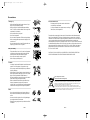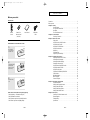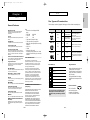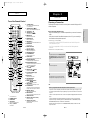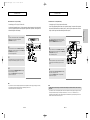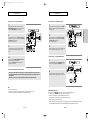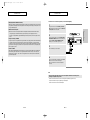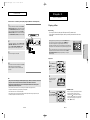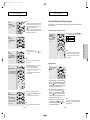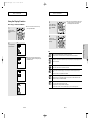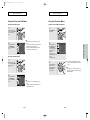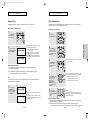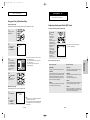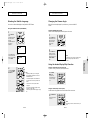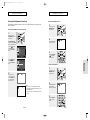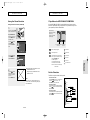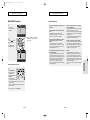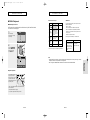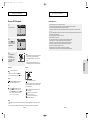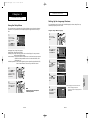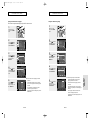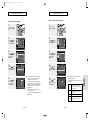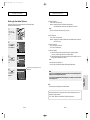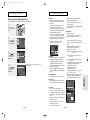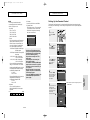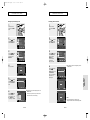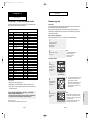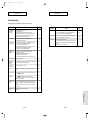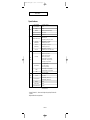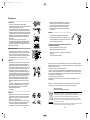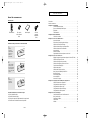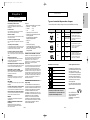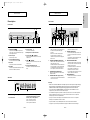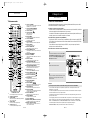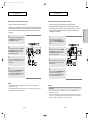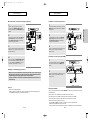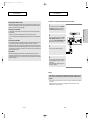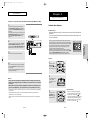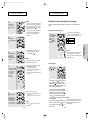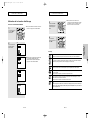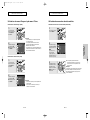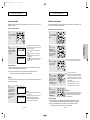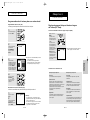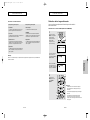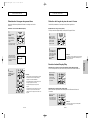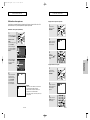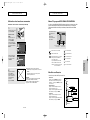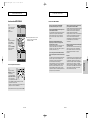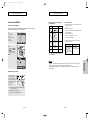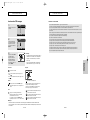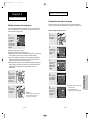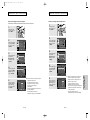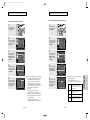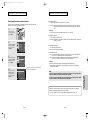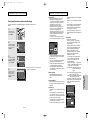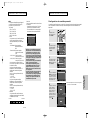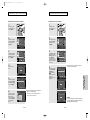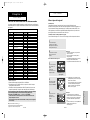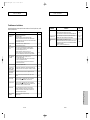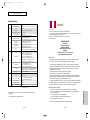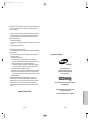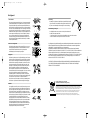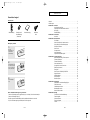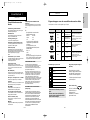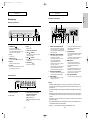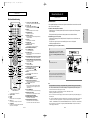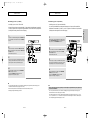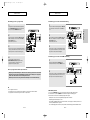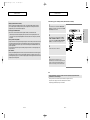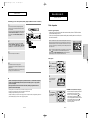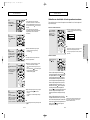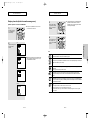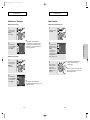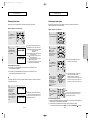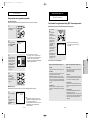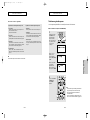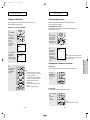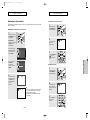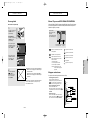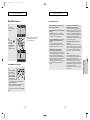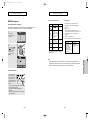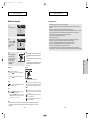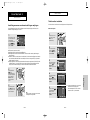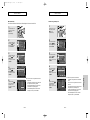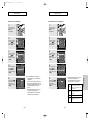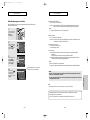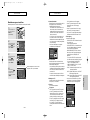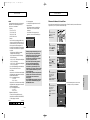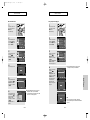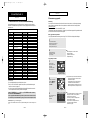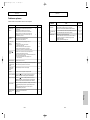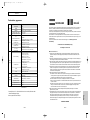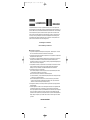Pagina wordt geladen...
Pagina wordt geladen...
Pagina wordt geladen...
Pagina wordt geladen...
Pagina wordt geladen...
Pagina wordt geladen...
Pagina wordt geladen...
Pagina wordt geladen...
Pagina wordt geladen...
Pagina wordt geladen...
Pagina wordt geladen...
Pagina wordt geladen...
Pagina wordt geladen...
Pagina wordt geladen...
Pagina wordt geladen...
Pagina wordt geladen...
Pagina wordt geladen...
Pagina wordt geladen...
Pagina wordt geladen...
Pagina wordt geladen...
Pagina wordt geladen...
Pagina wordt geladen...
Pagina wordt geladen...
Pagina wordt geladen...
Pagina wordt geladen...
Pagina wordt geladen...
Pagina wordt geladen...
Pagina wordt geladen...
Pagina wordt geladen...
Pagina wordt geladen...
Pagina wordt geladen...
Pagina wordt geladen...
Pagina wordt geladen...
Pagina wordt geladen...
Pagina wordt geladen...
Pagina wordt geladen...
Pagina wordt geladen...
Pagina wordt geladen...
Pagina wordt geladen...
Pagina wordt geladen...
Pagina wordt geladen...
Pagina wordt geladen...
Pagina wordt geladen...
Pagina wordt geladen...
Pagina wordt geladen...
Pagina wordt geladen...
Pagina wordt geladen...
Pagina wordt geladen...
Pagina wordt geladen...
Pagina wordt geladen...
Pagina wordt geladen...
Pagina wordt geladen...
Pagina wordt geladen...
Pagina wordt geladen...
Pagina wordt geladen...
Pagina wordt geladen...
Pagina wordt geladen...
Pagina wordt geladen...
Pagina wordt geladen...
Pagina wordt geladen...
Pagina wordt geladen...
Pagina wordt geladen...
Pagina wordt geladen...
Pagina wordt geladen...
Pagina wordt geladen...
Pagina wordt geladen...

NL-2 NL-3
Veiligheid
1. Installaren
Zorg ervoor dat de stroomvoorziening in uw huis overeenstemt met die
op het identificatieplaatje aan de achterkant van de dvd-speler. Plaats
de speler horizontaal op een geschikte ondergrond (bijvoorbeeld een
kastje of tafel) en laat voldoende ruimte vrij voor een goede ventilatie (7
tot 10 cm). Dek de ventilatieopeningen niet af. Plaats geen voorwerpen
op uw dvd-speler. Plaats hem niet op een versterker of op een andere
installatie die warmte verspreidt. Voordat u de speler verplaatst, moet u
ervoor zorgen dat de disklade leeg is. Deze dvd-speler is ontworpen
voor een continue werking. Bij de overgang naar de standby stand
wordt de aansluiting op het lichtnet niet onderbroken. Wanneer u de
dvd-speler langere tijd niet gaat gebruiken, adviseren wij u de stekker
uit het stopcontact te halen.
2. Voor uw veiligheid
Maak de dvd-speler nooit open. Dit kan gevaarlijk zijn voor u en voor
sommige gevoelige onderdelen. U riskeert een elektrische schok of
contact met de laserstraal. Probeer niet in de dvd-speler, de
ventilatieopeningen of andere openingen te kijken.
3. Opgelet
Bescherm de speler tegen vocht (zet bijvoorbeeld geen vaas bloemen
of glas met drinken op de dvd-speler) en tegen hitte (bijv. open haard).
Zet de dvd-speler niet vlakbij een installatie die sterke magnetische of
elektrische velden opwekt (bijv. luidsprekers). Haal de stekker uit het
stopcontact wanneer de speler niet goed werkt. Deze speler is niet
ontworpen voor industrieel gebruik, maar uitsluitend voor particulier
gebruik. Het gebruik van dit product is uitsluitend bestemd voor
privé-doeleinden. Het kopiëren of laden van muziekbestanden met
commerciële bedoelingen of met winstoogmerk is of zou een schending
kunnen zijn van de Auteurswetgeving of de Wetgeving inzake
Industriële Eigendom. Condensvorming: Wanneer u de dvd-speler
en/of uw disks van een koude in een warme omgeving overbrengt, bijv.
in de winter, moet u ongeveer twee uur wachten voordat u de
dvd-speler aanzet, zodat de speler en de disks op kamertemperatuur
kunnen komen. Op die manier voorkomt u ernstige beschadigingen.
4. Disks
Ga zorgvuldig met uw disks om. Houd de disk met uw vingers aan de
rand of in de opening vast. Plaats de disk altijd met het label omhoog
(bij een eenzijdige disk). Indien nodig gebruikt u een zachte doek om
de disk schoon te maken; werk hierbij van het midden naar de rand.
Plaats de disk na het afspelen altijd terug in het bijbehorende doosje en
zet dit verticaal weg. Plaats de disk altijd op de juiste manier in de lade
en maak hierbij gebruik van de juiste geleiders. Gebruik nooit
reinigingssprays, benzine, statisch elektrische vloeistoffen of andere
oplosmiddelen om het oppervlak van de disk schoon te maken.Maak
de disk voorzichtig schoon met een zachte, vochtige doek zonder
schoonmaakmiddel. Maak bij het schoonmaken nooit ronddraaiende
bewegingen. Daardoor kunnen cirkelvormige krassen ontstaan die
storingen tijdens het afspelen kunnen veroorzaken.
5. Batterij
De batterij die in dit product is gebruikt, bevat chemicaliën die schadelijk
zijn voor het milieu. Gooi batterijen nooit weg bij het normale huisafval.
Wij raden u aan de batterij te laten vervangen door een deskundige.
6. Behuizing reinigen
Om veiligheidsredenen moet u, voordat u de dvd-speler schoonmaakt,
de stekker uit het stopcontact halen.
• Gebruik geen benzine, thinner of andere oplosmiddelen om de speler schoon te maken.
• Maak de buitenkant van de speler schoon met een zachte doek.
Op dit apparaat en de gebruiksaanwijzing rusten intellectuele eigendomsrechten en auteursrechten van
derden. Het gebruiksrecht van de gelicentieerde inhoud is beperkt tot niet-commercieel gebruik door
eindgebruikers. Commercieel gebruik hiervan is niet toegestaan.
Het gebruiksrecht beperkt zich tot dit apparaat en strekt zich niet uit tot andere niet-gelicentieerde
onderdelen of processen die voldoen aan ISO/IEC 11172-3 or ISO/IEC 13818-3 en die in combinatie met
dit product gebruikt of verkocht zijn. De licentie beperkt zich tot het gebruik van dit product voor het
encoderen en/of decoderen van geluidsbestanden die voldoen aan ISO/IEC 11172-3 of ISO/IEC 13818-3.
Deze licentie houdt geen overdracht van rechten in voor producteigenschappen of -functies die niet
voldoen aan ISO/IEC 11172-3 of ISO/IEC 13818-3.
VOORZICHTIG: GEBRUIK VAN MECHANISMEN, AANPASSINGEN OF HANDELINGEN ANDERS DAN
ZOALS IN DEZE GEBRUIKSAANWIJZING VERMELD, KAN BLOOTSTELLING AAN SCHADELIJKE
STRALING TOT GEVOLG HEBBEN.
STANDBY/ON
LOADINGPLAY
EZ VIEW
STANDBY/ON
LOADINGPLAY
EZ VIEW
STANDBY/ON
LOADINGPLAY
EZ VIEW
STANDBY/ON
LOADINGPLAY
EZ VIEW
Correcte verwijdering van dit product
(elektrische & elektronische afvalapparatuur)
Dit merkteken op het product of het bijbehorende informatiemateriaal duidt erop dat het niet met ander huishoudelijk afval
verwijderd moet worden aan het einde van zijn gebruiksduur. Om mogelijke schade aan het milieu of de menselijke
gezondheid door ongecontroleerde afvalverwijdering te voorkomen, moet u dit product van andere soorten afval scheiden
en op een verantwoorde manier recyclen, zodat het duurzame hergebruik van materiaalbronnen wordt bevorderd.
Huishoudelijke gebruikers moeten contact opnemen met de winkel waar ze dit product hebben gekocht of met de
gemeente waar ze wonen om te vernemen waar en hoe ze dit product milieuvriendelijk kunnen laten recyclen.
Zakelijke gebruikers moeten contact opnemen met hun leverancier en de algemene voorwaarden van de
koopovereenkomsten nalezen. Dit product moet niet worden gemengd met ander bedrijfsafval voor verwijdering.
DVDHD850 XEL-00_NL1 6/10/05 2:55 PM Page 2

NL-5NL-4
INHOUDSOPGAVE
Veiligheid
. . . . . . . . . . . . . . . . . . . . . . . . . . . . . . . . . . . . . . . . . . . . . . . . . . . . . . . . . . . . . 2
Voordat u begint
. . . . . . . . . . . . . . . . . . . . . . . . . . . . . . . . . . . . . . . . . . . . . . . . . . . . . . . 4
Hoofdstuk 1:
Instellen
Verschillende soorten disks
. . . . . . . . . . . . . . . . . . . . . . . . . . . . . . . . . 6
Eigenschappen van de verschillende soorten disks
. . . . . . . . . . . . . . . . . . . . 7
Beschrijving
. . . . . . . . . . . . . . . . . . . . . . . . . . . . . . . . . . . . . . . . . . . . . 8
Afstandsbediening
. . . . . . . . . . . . . . . . . . . . . . . . . . . . . . . . . . . . . . . 10
Hoofdstuk 2:
Aansluiten
Aansluiten
. . . . . . . . . . . . . . . . . . . . . . . . . . . . . . . . . . . . . . . . . . . . . 11
Hoofdstuk 3:
Basisfuncties
Disk afspelen
. . . . . . . . . . . . . . . . . . . . . . . . . . . . . . . . . . . . . . . . . . . 19
Gedeelte van hoofdstuk of track opzoeken/overslaan
. . . . . . . . . . . . . . . . . . . . 21
Display functie (disk-informatie weergeven)
. . . . . . . . . . . . . . . . . . . . 22
Diskmenu en Titelmenu
. . . . . . . . . . . . . . . . . . . . . . . . . . . . . . . . . . . 24
Menu Functie
. . . . . . . . . . . . . . . . . . . . . . . . . . . . . . . . . . . . . . . . . . . 25
Passage herhalen
. . . . . . . . . . . . . . . . . . . . . . . . . . . . . . . . . . . . . . . 26
Vertraagde weergave
. . . . . . . . . . . . . . . . . . . . . . . . . . . . . . . . . . . . . 27
Programmeren bepaalde volgorde
. . . . . . . . . . . . . . . . . . . . . . . . . . . 28
Hoofdstuk 4:
Speciale Functies
De breedte/hoogteverhouding (EZ View) aanpassen
. . . . . . . . . . . . . . . . . . . 29
Taalkeuze geluidsspoor
. . . . . . . . . . . . . . . . . . . . . . . . . . . . . . . . . . . . 31
Taalkeuze ondertiteling
. . . . . . . . . . . . . . . . . . . . . . . . . . . . . . . . . . . . 32
Camerastandpunt kiezen
. . . . . . . . . . . . . . . . . . . . . . . . . . . . . . . . . . 33
Passage direct herhalen of overslaan
. . . . . . . . . . . . . . . . . . . . . . . . . 33
Bladwijzers (bookmarks)
. . . . . . . . . . . . . . . . . . . . . . . . . . . . . . . . . . . 34
Zoom geluid
. . . . . . . . . . . . . . . . . . . . . . . . . . . . . . . . . . . . . . . . . . . . 36
Menu Clips voor MP3/WMA/JPEG/MPEG4
. . . . . . . . . . . . . . . . . . . . . 37
Mappen selecteren
. . . . . . . . . . . . . . . . . . . . . . . . . . . . . . . . . . . . . . . 37
MP3/WMA afspelen
. . . . . . . . . . . . . . . . . . . . . . . . . . . . . . . . . . . . . . 38
MPEG4 afspelen
. . . . . . . . . . . . . . . . . . . . . . . . . . . . . . . . . . . . . . . . 40
Beeldcd's afspelen
. . . . . . . . . . . . . . . . . . . . . . . . . . . . . . . . . . . . . . . 42
Hoofdstuk 5:
Instellingen
Instellingenmenu - voorkeurinstellingen wijzigen
. . . . . . . . . . . . . . . . . . . 44
Taalfuncties instellen
. . . . . . . . . . . . . . . . . . . . . . . . . . . . . . . . . . . . . . 45
Geluidsweergave instellen
. . . . . . . . . . . . . . . . . . . . . . . . . . . . . . . . . 50
Beeldweergave instellen
. . . . . . . . . . . . . . . . . . . . . . . . . . . . . . . . . . . 52
Niveau kinderslot instellen
. . . . . . . . . . . . . . . . . . . . . . . . . . . . . . . . . . 55
Hoofdstuk 6:
Naslag
TV bedienen met de afstandsbediening
. . . . . . . . . . . . . . . . . . . . . . . . 58
Firmware upgrade
. . . . . . . . . . . . . . . . . . . . . . . . . . . . . . . . . . . . . . . . 59
Problemen oplossen
. . . . . . . . . . . . . . . . . . . . . . . . . . . . . . . . . . . . . . 60
Technische gegevens
. . . . . . . . . . . . . . . . . . . . . . . . . . . . . . . . . . . . . 62
Garantie
. . . . . . . . . . . . . . . . . . . . . . . . . . . . . . . . . . . . . . . . . . . . . . . 63
Batterijen plaatsen
1
Open het
batterijklepje aan de
achterkant van de
afstandsbediening.
2
Zet twee batterijen (formaat
AAA) in het vakje. Zorg dat
de plus- en minpool (+ en -)
aan de juiste kant zitten.
3
Zet het batterijklepje
terug.
Als de afstandsbediening niet goed werkt:
-
Controleer of de batterijen goed zijn geplaatst (let op plus- en minpool). Gebruik normale batterijen.
-
Controleer of de batterijen leeg zijn.
-
Wordt het oog van de afstandsbediening misschien geblokkeerd doordat er iets voor staat?
-
Kijk of er in de directe omgeving van de dvd-speler tl-verlichting brandt.
Voordat u begint
Accessoires
Afstandsbediening
Batterijen voor de
afstandsbediening
(formaat AAA)
Gebruiksaanwijzing Audio/Video-
kabel
DVDHD850 XEL-00_NL1 6/10/05 2:55 PM Page 4

NL-7
Instellen
NL-6
INSTELLEN
Eigenschappen van de verschillende soorten disks
Uw dvd-speler kan disks met de volgende logo’s afspelen.
Aanduidingen op de disks Regiocode (Playback Region
Number)
Zowel de dvd-speler als de disks
worden per regio gecodeerd. Wanneer
deze regiocodes niet overeenkomen,
kan de disk niet worden afgespeeld.
U vindt de regiocode voor deze speler
op het achterpaneel.
12 Cm
8 Cm
Enkelzijdig 240 min.
Dubbelzijdig 480 min.
Enkelzijdig 80 min.
Dubbelzijdig 160 min.
Audio
+
Video
- Dvd-weergave betekent uitstekend
beeld en geluid dankzij Dolby Digital
en MPEG2.
-
Allerlei beeld- en geluidsfuncties kunnen
eenvoudig worden gekozen via menu’s
op het tv-scherm.
Logo’s
Opname types
Formaat disk
Maximale speelduur Eigenschappen
DVD-VIDEO
12 Cm
8 Cm
74 min.
20 min.
Audio
+
Video
- Video met cd geluidskwaliteit, VHS
beeldkwaliteit & MPEG1
datacompressie.
VIDEO-CD
12 Cm
8 Cm
74 min.
20 min.
Audio
- De cd biedt een betere geluidskwaliteit
en minder vervorming, en de
geluidskwaliteit loopt gedurende de
levensduur niet terug.
AUDIO-CD
~
DIGITAL
SOUND
STEREO
PAL
Regiocode (Playback Region Number)
PAL tv-systeem in Engeland, Frankrijk,
Duitsland etc.
Dolby Digital disk
Stereo disk
Digital Audio disk
DTS disk
MP3 disk
Plaats slechts één DVD-disk per keer in de
speler.
Wanneer u twee of meer disks plaatst, is
afspelen niet meer mogelijk en kan de DVD-
speler worden beschadigd.
Hoofdstuk 1
INSTELLEN
Verschillende soorten
disks
Uitstekende geluidskwaliteit
Het Dolby Digital systeem van Dolby Labs zorgt voor
kristalheldere geluidsweergave.
Beeldscherm
Video met MPEG2 compressie. Zowel normale
weergave als breedbeeld (16:9).
Vertraagde weergave
U kunt scènes vertraagd weergeven.
Gewenste volgorde instellen (cd)
U kunt zelf programmeren welke nummers worden
afgespeeld en in welke volgorde.
Kinderslot (dvd)
Met het kinderslot kunt u de klassering instellen van
films waarnaar kinderen niet mogen kijken omdat er
bijvoorbeeld geweld in voorkomt of omdat ze om andere
redenen niet geschikt zijn voor jeugdige
kijkers.
Keuzemenu’s op tv-scherm
U kunt bij het afspelen van films via een menu de taal
voor geluid en ondertiteling kiezen en van
camerastandpunt wisselen.
Progressieve scan
Met progressieve scan wordt een betere
beeldkwaliteit bereikt doordat het aantal scanlijnen
van een conventioneel interlaced beeld wordt
verdubbeld.
EZ VIEW (dvd)
Met Easy View kunt u beelden in Letterbox-weergave
omzetten naar weergave van het volledige scherm op
een niet-breedbeeld tv.
Weergave van digitale foto’s (JPEG)
Hiermee kunt u digitale foto’s op uw tv bekijken.
Herhalen
Wanneer u een nummer nog een keer wilt horen of een
film wilt herhalen, drukt u op de Repeat toets.
MP3/WMA
Met dit toestel kunt u dvd’s afspelen die uit
MP3/WMA-bestanden zijn samengesteld.
Passage direct herhalen (dvd)
U kunt de laatste10 seconden van de film vanaf de
huidige positie direct herhalen.
Direct overslaan (dvd)
Desgewenst kunt u de opname 10 seconden
“vooruitspoelen”.
MPEG4
Dit apparaat kan MPEG4-indelingen afspelen binnen
een AVI-bestand.
HDMI (Hige Definitie Multimedia
Interface)
HDMI vermindert beeldlawaai door een zuiver digitaal
video/audio signaalpad van de speler naar uw tv toe te
laten.
NB
-
De volgende disks kunnen niet worden
afgespeeld met deze speler:
• dvd-rom • dvd-ram
• cd-rom • cdv
• cdi • cvd
•
Van cdg’s kan wel het geluid worden
afgespeeld maar geen beeld worden
weergeven.
-
Van de volgende disks zijn de
afspeelmogelijkheden afhankelijk van de
opnamecondities.
• dvd-r, +r
• cd-rw
• dvd+rw, -rw
-
Het is wellicht niet mogelijk in alle gevallen een
CD-R, CD-RW of DVD-R af te spelen vanwege
het type disk of de conditie van de opname.
KOPIEERBEVEILIGING
Veel dvd’s bevatten een kopieerbeveiliging.
Sluit uw dvd-speler daarom rechtstreeks aan op uw tv,
en niet op een videorecorder. Aansluiten via een
videorecorder kan leiden tot vervormde weergave van
tegen kopiëren beveiligde dvd’s.
Dit product bevat technieken ter bescherming van de
auteursrechten, waarvan de methoden beschermd zijn
onder bepaalde V.S patenten en andere intellectuele
eigendomsrechten van Macrovision Corporation en
andere rechthebbenden. Het gebruik van deze
technieken ter bescherming van de auteursrechten moet
worden geautoriseerd door Macrovision Corporation en
is uitsluitend bedoeld voor thuisgebruik en andere
beperkte vertoning, tenzij anders geautoriseerd door
Macrovision Corporation. Reverse engineering en
disassembleren is verboden.
PROGRESSIVE SCAN UITVOER
(525p/625p)
“
NOG NIETALLE TELEVISIETOESTELLEN ZIJN
VOLLEDIG AANGEPASTAAN PROGRESSIVE SCAN,
METALS GEVOLG DAT BEELDVERVORMING OP
KAN TREDEN. BIJ PROBLEMEN MET 525 OF 625
PROGRESSIVE SCAN, RADEN WIJ U AAN DE
AANSLUITING OM TE SCHAKELEN NAAR DE
'STANDARD DEFINITION' UITVOER. ALS U VRAGEN
HEEFT OVER DE DE AANPASSING VAN SAMSUNG
TV’S AAN DIT TYPE 525p EN 625p DVD-SPELER,
KUNT U CONTACT OPNEMEN MET ONZE
SERVICEDIENST.
”
DivX Certificering
DivX, DivX Certified en de
bijbehorende logo's zijn
handelsmerken van
DivXNetworks, Inc en worden
gebruikt onder licentie.
DVDHD850 XEL-00_NL1 6/10/05 2:55 PM Page 6

NL-9
Instellen
NL-8
INSTELLEN
Beschrijving achterpaneel
1. DIGITAL AUDIO UITAANSLUITING
- Gebruik naar keuze een optische of coaxiale digitale
kabel om de speler aan te sluiten op een Dolby Digital
ontvanger of een versterker met Dolby Digital decoder,
MPEG-2 of DTS decoder.
2. COMPONENT VIDEO UITGANGEN
- Gebruik deze aansluitingen als u een tv heeft met
“Component Video In" aansluitingen.
Deze aansluitingen bestaan uit Pr, Pb en Y video.
- Als de HDMI/COMPONENT(P-SCAN)
video-uitgang wordt geselecteerd in het
instellingsmenu, werken de modus voor interlaced
scannen, Video en S-Video niet.
- Als de COMPONENT(I-SCAN) video-uitgang wordt
geselecteerd in het instellingsmenu, werken de
progressieve scanmodus en de HDMI-modus niet.
3. AUDIO UIT AANSLUITINGEN
- Om de speler aan te sluiten op de Audio ingangen van
uw televisie of audio/video ontvanger/versterker.
4. VIDEO UITGANG
- Gebruik een videokabel om de speler op de video-
ingang van uw tv aan te sluiten.
- De video-uitgang in het instellingsmenu (Setup) moet
worden ingesteld op COMPONENT(I-SCAN) of
COMPOSITE/S-VIDEO.
5. S-VIDEO UITGANG
- Voor een hogere weergavekwaliteit kunt u deze uitgang
via een S-Video kabel verbinden met de S-VIDEO
ingang van uw tv.
- De video-uitgang in het instellingenmenu (Setup) moet
worden ingesteld op COMPOSITE/S-VIDEO.
6. HDMI UITGANG
- Gebruik de HDMI of HDMI-DVI kabel om deze
aansluiting met de HDMI of DVI-aansluiting op uw
televisie te verbinden. Dit biedt een hogere
beeldkwaliteit.
-
Als de HDMI-kabel verbonden wordt met een tv die een
HDMI-uitgang heeft, zal de HDMI automatisch werken.
- Als u de Video-, S-Video- of Component-uitgang wilt
gebruiken, ontkoppel dan de HDMI-kabel.
7. SCART AV AANSLUITING
- Om de speler op een tv met scart ingang aan te sluiten.
Belangrijk
-
Raadpleeg de gebruiksaanwijzing van uw tv om na te gaan of uw tv Progressive Scan ondersteunt. Is dit het
geval, volg dan de in deze gebruiks-aanwijzing genoemde instructies voor het instellen van het menu van uw tv
op Progressive Scan.
-
Als de HDMI/COMPONENT(P-SCAN) video-uitgang wordt geselecteerd in het instellingsmenu, werken Video en
S-Video niet.
-
De HDMI-uitgang van deze eenheid kan aangesloten worden op een DVI-aansluiting aan een tv of ander apparaat dat
een omzettingsadapter gebruikt. In dit geval is het nodig een tv of beeldscherm met een HDCP-aangepaste DVI ingang
te gebruiken.
-
Het is mogelijk dat er geen beeld ontstaat als het aangesloten wordt op een tv of beeldscherm dat niet aan het hierboven
gegeven formaat aangepast is.
-
Kijk naar de gebruikershandleiding van de tv of beeldapparatuur om met deze eenheid aangesloten te worden
voor gedetailleerde informatie over de HDMI aansluitklem.
-
Zie pagina 52 ~ 54 voor meer informatie over het gebruik van het instellingenmenu Setup.
EZ VIEW
DVD-HD850
OPEN/CLOSE
INSTELLEN
Beschrijving
Beschrijving frontpaneel
1. STANDBY/ON ( )
Als de speler wordt aangesloten op de
netvoeding, gaat het voedingslampje branden.
Als u op de toets STANDBY/ON drukt, gaat het blauwe
licht aan en wordt de speler ingeschakeld.
2. LADE
Hierin legt u de disk.
3. OPEN/CLOSE ( )
Druk op deze toets om de lade te openen of te sluiten.
4. DISPLAY
Hier worden de gekozen functies getoond.
5. EZ VIEW
Met Easy View kunt u de beeldverhouding aanpassen aan
het schermformaat (16:9 of 4:3) van uw tv.
6. STOP ( )
Weergave stoppen.
7. Sensor afstandsbediening
8. SKIP ( ) / SEARCH
Hiermee kunt u naar een volgende scène of naar een
volgend muziekstuk springen.
9. SKIP ( ) / SEARCH
Hiermee kunt u naar een vorige scène of naar een vorig
muziekstuk springen.
10. PLAY/PAUSE ( )
Weergave starten of onderbreken.
1 87
9
10
23456
Schermindicaties
1. Disksoort indicatoren
2. Play / Pause
3.
Geeft informatie weer over verschillende
functies zoals PLAY, STOP, LOAD, …
no DISC
: geen disk geplaatst.
OPEN : de disklade is open.
LOAD : speler is bezig met laden van gegevens
van disk.
12 3
1
1
3
4
56
2
7
DVDHD850 XEL-00_NL1 6/10/05 2:55 PM Page 8

NL-11
Aansluiten
NL-10
Hoofdstuk 2
AANSLUITEN
Aansluiten
In de volgende afbeeldingen vindt u een aantal algemene voorbeelden voor het aansluiten van uw dvd-
speler op een tv of ander apparaat.
Voordat u de dvd-speler aansluit
-
Zet de dvd-speler, tv en andere apparaten altijd uit voordat u ze op elkaar aansluit of aangesloten
kabels loskoppelt.
-
Zie de gebruiksaanwijzing van de aan te sluiten apparaten voor aanvullende informatie.
Aansluiting op een tv (scart)
- Verbind de scart-uitgang aan de achterzijde van de dvd-speler via een scart-kabel met scart-
ingang van uw tv.
- Als uw tv niet is voorzien van een scart-aansluiting, kunt u een van de volgende
verbindingsmogelijkheden kiezen:
Aansluiting op een tv (Video CVBS )
Video Cable
Audio Cable
RED
WHITE
RED
WHITE
YELLOM
YELLOW
OR
1
Verbind met behulp van video-/audiokabels de VIDEO
(geel)/AUDIO (rood en wit) OUT aan de achterzijde van de
DVD-speler met de VIDEO (geel)/AUDIO (rood en wit) IN op
uw tv.
2
Schakel de DVD-speler en tv in.
3
Druk net zo lang op de knop op uw afstandbediening waarmee
u de ingang kunt selecteren, totdat op het scherm van uw tv het
videosignaal van de DVD-speler wordt weergegeven.
NB
- Als de geluidskabel te dicht bij de voedingskabel wordt geplaatst kan dit enig geluid veroorzaken.
- Als u de speler wilt aansluiten op een versterker, raadpleegt u de pagina waarop de aansluiting op een
versterker wordt beschreven (Zie pagina’s 17 tot 18)
- Het aantal en de plaats van de aansluitingen kan variëren, afhankelijk van uw tv.
Raadpleeg de gebruiksaanwijzing van uw tv.
- Als de tv is voorzien van één audio-ingang, verbindt u deze met de [AUDIO OUT] [links] (witte) uitgang van
de DVD-speler.
- Als u op de knop VIDEO SEL. drukt wanneer de DVD-speler in de stopmodus staat of wanneer er geen disk
in de speler zit, zal de video-uitgangmodus in de volgende volgorde worden gewijzigd: (COMPOSIET/
S-VIDEO
➝ COMPONENT (I-SCAN) ➝ HDMI/COMPONENT(P-SCAN) ➝ SCART RGB ➝ SCART VIDEO)
- Als de video-uitgang in het optiemenu is ingesteld op HDMI/COMPONENT(P-SCAN), zullen de video en
S-video-uitgangen niet werken.
INSTELLEN
Afstandsbediening
1. DVD POWER (aan/uit)
In- of uitschakelen van de dvd-speler.
2. Cijfertoetsen
3. PROG
4. STEP
De frames worden een voor een afgespeeld.
5. VOL (+, -)
Voor het verhogen of verlagen van het volume.
6. TV/VIDEO
Met deze toets kunt u alle beschikbare videobronnen
(bijv. tv, kabel, video) weergeven.
7. Toetsen voor zoeken ( / )
Hiermee kunt u vooruit/achteruit door de disk zoeken.
8. STOP ( )
9. Toetsen voor overslaan ( / )
Een titel, hoofdstuk of track overslaan.
10. MENU
Opent het Instellingenmenu van de dvd-speler.
11. RETURN toets
Terug naar het vorige menu.
12. AUDIO (geluid)
Met deze toets kunt u de verschillende geluidsfuncties
van een disk instellen.
13. ZOOM
Hiermee vergroot u het dvd-beeld.
14. VIDEO SEL.
Selecteert video-uitvoerindeling.
15. REPEAT A-B
Hiermee herhaalt u het afspelen van disk A-B.
16. BOOKMARK (bladwijzer)
17. TV POWER toets
In- of uitschakelen van de tv.
18. CLEAR toets
Met deze toets kunt u menu’s en andere informatie van
het scherm wissen.
19. INSTANT SKIP toets (direct overslaan)
Hiermee kunt u de dvd 10 seconden “vooruitspoelen”.
20. INSTANT REPLAY toets (direct herhalen)
Hiermee kunt u de laatste 10 seconden van de film vanaf
de huidige positie afspelen.
21. CH ( , )
Selectie van de kanalen.
22. OPEN/CLOSE (openen/sluiten) ( )
Hiermee opent en sluit u de disklade.
23. PLAY/PAUSE toets ( )
Afspelen van disk starten of onderbreken.
24. INFO
Hiermee geeft u de huidige diskmodus weer.
25. DISC MENU
Toont het menu van de geplaatste disk.
26. ENTER/
❷❷➛➛❿❿
Aan/uit/omschakeltoets voor diverse functies.
27. ANGLE camerastandpunt
Met deze toets krijgt u toegang tot de verschillende
camerastandpunten op een dvd.
28. EZ VIEW
Met Easy View kunt u beelden in Letterbox-weergave
omzetten naar weergave van volledig scherm op uw
conventionele TV.
29. Toets HDMI SEL.
Resolutie voor het installeren van een HDMI of DVI uitgang.
30. REPEAT (herhalen)
Hiermee kunt u een titel, hoofdstuk, track of disk herhalen.
31. SUBTITLE (ondertiteling
32. KEUZESCHIJF (Zoekmodus)
Hiermee kunt u versneld afspelen.
33. DRAAITOETS (Stapmodus)
Hiermee kunt u frames één voor één afspelen.
In de CD-modus kunt u hiermee zoeken naar tracks.
1
2
3
4
5
6
7
8
9
10
11
12
13
14
15
16
17
18
19
20
21
22
23
24
25
26
27
28
29
30
31
32
33
DVDHD850 XEL-00_NL1 6/10/05 2:55 PM Page 10

NL-13
Aansluiten
NL-12
AANSLUITEN
Aansluiting op een tv (interlace)
- Aansluiting op uw tv via Component-videokabels.
- Voor een hoge beeldkwaliteit en nauwgezette kleurweergave. Component video verdeelt het
beeldelement in zwart/witte (Y), blauwe (P
B
), rode (P
R
) signalen voor heldere en scherpe beelden.
(Audiosignalen worden geleverd via de audio-uitgang.)
NB
- Als de video-uitgang onjuist is ingesteld op S-Video terwijl de componentkabels zijn aangesloten, zal
het scherm rood worden.
- Als u de speler wilt aansluiten op een versterker, raadpleegt u de pagina waarop de aansluiting op een
versterker wordt beschreven (Zie pagina’s 17 tot 18)
- De componentuitgang van uw tv kan, afhankelijk van de fabrikant, zijn aangeduid met “R-Y, B-Y, Y” of “Cr,
Cb, Y”, in plaats van “P
R
, P
B
, Y”. Het aantal en de plaats van de aansluitingen kan variëren, afhankelijk van
uw tv. Raadpleeg de gebruiksaanwijzing van uw tv.
1
Maak gebruik van componentvideokabels (niet bijgeleverd) en
sluit de COMPONENT VIDEO OUT aan de achterzijde van de
DVD-speler aan op de COMPONENT IN van uw TV.
2
Verbind met behulp van audiokabels de AUDIO (rood en wit)
OUT aan de achterzijde van de DVD-speler met de AUDIO
(rood en wit) IN van uw tv.
Schakel de DVD-speler en tv in.
3
Druk net zo lang op de knop op uw afstandbediening waarmee
u de ingang kunt selecteren totdat op het scherm van uw tv het
componentsignaal van de DVD-speler wordt weergegeven.
4
Stel in het optiemenu de video-uitgang in op COMPONENT
(I-SCAN). (Zie pagina’s 52 tot 54)
U kunt de knop VIDEO SEL. gebruiken om de video-
uitgangmodus te wijzigen. (Zie pagina 11)
AANSLUITEN
Aansluiting op een tv (S-Video)
- Aansluiting op uw tv via een S-Video-kabel.
- Hiermee krijgt u een hogere weergavekwaliteit. S-Video verdeelt het beeldelement in zwart/wit(Y)
en kleur(C) signalen voor een hogere weergavekwaliteit dan via de normale video-ingangsmodus.
(Audiosignalen worden geleverd via de audio-uitgang
NB
- Als u de speler wilt aansluiten op een versterker, raadpleegt u de pagina waarop de aansluiting op een
versterker wordt beschreven (Zie pagina’s 17 tot 18)
- Het aantal en de plaats van de aansluitingen kan variëren, afhankelijk van uw tv.
Raadpleeg de gebruiksaanwijzing van uw tv.
1
Sluit met een S-Videokabel (niet bijgeleverd) de S-VIDEO OUT
aan de achterzijde van de DVD-speler aan op de S-VIDEO IN
van uw tv.
2
Verbind met behulp van audiokabels de AUDIO (rood en wit)
IN aan de achterzijde van de DVD-speler met de AUDIO (rood
en wit) IN van uw tv.
Schakel de DVD-speler en tv in.
3
Druk net zo lang op de knop op uw afstandbediening waarmee
u de ingang kunt selecteren totdat op het scherm van uw tv het
S-video-signaal van de DVD-speler wordt weergegeven.
4
Stel in het optiemenu de video-uitgang in op COMPOSITE/S-
VIDEO (Zie pagina’s 52 tot 54)
U kunt de knop VIDEO SEL. gebruiken om de video-
uitgangmodus te wijzigen. (Zie pagina 11)
DVDHD850 XEL-00_NL1 6/10/05 2:55 PM Page 12

NL-15
Aansluiten
NL-14
AANSLUITEN
Aansluiting op een tv met een DVI-aansluiting
1
Sluit met een HDMI-DVI-kabel (niet bijgeleverd) de HDMI OUT
aan de achterzijde van de DVD-speler aan op de DVI IN van
uw tv.
2
Verbind met behulp van audiokabels de AUDIO (rood en wit)
OUT aan de achterzijde van de DVD-speler met de AUDIO
(rood en wit) IN van uw tv.
Schakel de DVD-speler en tv in.
3
Druk net zo lang op de knop op uw afstandbediening waarmee
u de ingang kunt selecteren totdat op het scherm van uw tv het
DVI-signaal van de DVD-speler wordt weergegeven.
Aansluiting op een tv met een HDMI-aansluiting
1
Sluit met een HDMI-HDMI-kabel de HDMI OUT aan de
achterzijde van de DVD-speler aan op de HDMI IN van uw tv.
2
Druk net zo lang op de knop op uw afstandbediening waarmee u
de ingang kunt selecteren totdat op het scherm van uw tv het
HDMI-signaal van de DVD-speler wordt weergegeven.
HDMI VIDEO-specificaties
Als u op de knop HDMI SEL. drukt, kunt u achtereenvolgens 576p. 720p. 768p, 1080i selecteren.
De eerste keer dat u op de knop
HDMI SEL. drukt, wordt de huidige resolutie weergegeven.
De tweede keer dat u drukt, kunt u de HDMI-uitgangsresolutie wijzigen.
- Afhankelijk van uw tv, kunnen sommige HDMI-uitgangsresoluties niet werken.
- Raadpleeg de gebruiksaanwijzing van uw tv.
- Als een HDMI- of HDMI-DVI-kabel met de tv wordt verbonden, zal de uitgang van de DVD-speler binnen 10
seconden op HDMI/DVI worden ingesteld.
- Als u de HDMI-uitgangsresolutie instelt op 720p of 1080i, zal de HDMI-uitgang beter beeldkwaliteit leveren.
AANSLUITEN
Aansluiting op een tv (progressief)
NB
- Wat is “progressief scannen”?
Bij progressief scannen is het aantal scanlijnen twee keer zo groot als bij de interlace-methode.
De progressieve scanmethode zorgt voor een beter en scherper beeld.
1
Maak gebruik van componentvideokabels (niet bijgeleverd) en
sluit de COMPONENT VIDEO OUT aan de achterzijde van de
DVD-speler aan op de COMPONENT IN van uw TV.
Als u de progressieve video-output wilt zien:
- Raadpleeg de televisiehandleiding als u wilt weten of uw televisie progressief scannen ondersteunt.
Als dat het geval is, bevat de televisiehandleiding instructies over de instellingen voor progressief
scannen. Voer deze instructies uit in het menusysteem van de tv.
- Afhankelijk van uw televisie, kan de gebruikte methode afwijken van bovenstaande afbeelding.
2
Verbind met behulp van audiokabels de AUDIO (rood en wit)
OUT aan de achterzijde van de DVD-speler met de AUDIO
(rood en wit) IN van uw tv.
Schakel de DVD-speler en tv in.
3
Druk net zo lang op de knop op uw afstandbediening waarmee
u de ingang kunt selecteren totdat op het scherm van uw tv het
componentsignaal van de DVD-speler wordt weergegeven.
4
Stel in het optiemenu de video-uitgang in op
HDMI/COMPONENT (P-SCAN). (Zie pagina’s 52 tot 54)
U kunt de knop VIDEO SEL. gebruiken om de video-
uitgangmodus te wijzigen. (Zie pagina 11)
DVDHD850 XEL-00_NL1 6/10/05 2:55 PM Page 14

NL-17
Aansluiten
NL-16
AANSLUITEN
NB
- Zet het geluid zachter voordat u de versterker aanzet. Een plotseling luid geluid kan zowel de
speakers als uw oren beschadigen.
- Stel het geluid in het schermmenu af op de versterker. (Zie pagina’s 50 tot 51)
- De plaats van de uitgangen kan variëren, afhankelijk van de versterker.
Raadpleeg de gebruiksaanwijzing van de versterker.
Aansluiting op een audiosysteem (tweekanaals versterker)
1
Verbind met behulp van de audiokabels de AUDIO (rood en
wit) OUT aan de achterzijde van de DVD-speler met de AUDIO
(rood en wit) IN van de versterker.
2
Verbind met behulp van de videosignaalkabels de VIDEO-,
S-VIDEO-, COMPONENT- of HDMI OUT aan de achterzijde
van de DVD-speler met de VIDEO-, S-VIDEO-, COMPONENT-,
of DVI IN op tv, zoals staat beschreven op pagina’s 11-15.
3
Schakel de DVD-speler, tv en versterker in.
4
Selecteer external input (externe ingang) met de
inputselectieknop van de versterker om het geluid van de DVD-
speler te horen. Raadpleeg de gebruikershandleiding van uw
versterker om de audio-ingang van uw versterker in te stellen.
AANSLUITEN
•
HDMI (Hoge Definitie Multimedia Interface)
HDMI is een interface die de digitale transmissie van video- en audiodata mogelijk maakt met een enkele
connector. Bij het gebruik van HDMI geeft de DVD-speler een digitaal video- en audiosignaal en toont een
levendig beeld op een tv die een HDMI-aansluiting heeft.
•
Beschrijving van de HDMI connectie
HDMI connector – Beide onverkorte videodata en digitale audiodata ( LPCM of Bit Stroom data).
-
Alhoewel de speler een HDMI-kabel gebruikt, geeft de speler alleen een zuiver digitaal signaal aan de tv.
-
Als de tv geen HDCP (Hoge-bandwijdte Digitale Inhoud Protectie) toelaat, kan sneeuwgeluid op het scherm
verschijnen.
•
Waarom gebruikt Samsung HDMI?
Analoge tv’s hebben een analoog video/audio signaal nodig. Als u echter een DVD speelt, is de data die naar de
tv overgebracht wordt, digitaal. Daarom is ofwel een digitale-naar-analoge convertor (in de dvd-speler) of een
analoge-naar-digitale convertor (in de tv) nodig. Gedurende de omzetting is de beeldkwaliteit minder door het
geluid en signaalverlies.
DVI-technologie is beter omdat het geen D/A omzetting nodig heeft want het is een zuiver digitaal signaal van
de speler naar uw tv.
•
Wat is de HDCP?
HDCP(Hoge-bandwijdte Digitale Inhoud Protectie) is een systeem om de DVD-inhoud die via DVI is uitgegeven
te beschermen tegen copieren. Het geeft een zekere digitale schakel tussen een videobron (PC,DVD, enz.) en
een beeldapparaat (tv, projector, enz.). De inhoud wordt geincrypteerd in het bronapparaat om te voorkomen dat
onwettige kopieen worden gemaakt.
DVDHD850 XEL-00_NL1 6/10/05 2:55 PM Page 16

NL-19
Basisfuncties
NL-18
Hoofdstuk 3
BASISFUNCTIES
Disk afspelen
Voordat u gaat afspelen
-
Schakel uw TV in en stem af op het juiste video-invoerkanaal door op de toets TV/VIDEO te drukken
op de afstandsbediening van de TV.
-
Schakel, als u bent aangesloten op een extern audiosysteem, het audiosysteem in en stel dit in op het
juiste audio-invoerkanaal.
Wanneer u de stekker van de speler in het stopcontact hebt gedaan en deze voor het
eerst aanzet, verschijnt het volgende scherm. Voor het kiezen van een taal drukt u op
de betreffende cijfertoets. (Dit scherm verschijnt alleen de eerste keer dat u de speler
aanzet.) Als u de eerste keer geen taal selecteert, gaan alle instellingswaarden van het
menu Setup verloren.
Wanneer u een menutaal hebt geselecteerd, kunt u die wijzigen door op 5 seconden op
de toets op het voorpaneel van de speler te drukken terwijl er geen disk is
geplaatst. Het venster SELECT MENU LANGUAGE (Menutaal selecteren) wordt
opnieuw weergegeven, waarin u de gewenste taal kunt selecteren.
Weergeven
1
Druk op de OPEN/CLOSE
( ) toets.
Het STANDBY lampje gaat
uit en de lade gaat open.
2
Leg voorzichtig een disk in
de lade, met het etiket
omhoog.
3
Druk op PLAY/PAUSE ()
of op OPEN/CLOSE ( ) om
de lade te sluiten.
▼
RESUME functie (automatisch verdergaan)
Wanneer het afspelen wordt gestopt, onthoudt de
speler de plaats waar op STOP is gedrukt.
Wanneer u weer op PLAY/PAUSE ( ) drukt,
wordt het afspelen voortgezet vanaf de plaats
waar u bent gestopt (behalve wanneer intussen de
disk is verwijderd, twee keer op STOP ( ) is
gedrukt of de stekker van de speler uit het
stopcontact is gehaald.).
AANSLUITEN
NB
- Wanneer u de DVD-speler hebt aangesloten op een DTS-versterker en u een DTS-disk wilt afspelen,
zet u DTS in het geluidsinstellingenmenu On (Aan). Als het Off (Uit) is gezet, is er geen geluid of
hoort u een luid geluid.
- Zet het geluid zachter voordat u de versterker aanzet. Een plotseling luid geluid kan zowel de
speakers als uw oren beschadigen.
- Stel het geluid in het schermmenu af op de versterker. (Zie pagina’s 50 tot 51)
- De plaats van de uitgangen kan variëren, afhankelijk van de versterker.
Raadpleeg de gebruiksaanwijzing van de versterker.
- Verwijder het stofkapje van optische audio-uitgang voordat u de optische kabel (niet bijgeleverd) gebruikt en
plaats het stofkapje terug wanneer u deze uitgang niet gebruikt.
Aansluiting op een audiosysteem (Dolby digital-, MPEG2- of DTS-versterker)
1
Wanneer u een optische kabel (niet bijgeleverd) gebruikt,
verbindt u de aan de achterzijde van de DVD-speler met de
van de versterker.
Wanneer u een coaxkabel (niet bijgeleverd) gebruikt, verbindt u
de DIGITAL AUDIO OUT (COAXIAL) aan de achterzijde van
de DVD-speler met de DIGITAL AUDIO IN (COAXIAL) van de
versterker.
2
Verbind met behulp van de videosignaalkabels de VIDEO-,
S-VIDEO-, COMPONENT- of HDMI OUT aan de achterzijde
van de DVD-speler met de VIDEO-, S-VIDEO-, COMPONENT-
of DVI IN op de tv, zoals staat beschreven op pagina’s 11-15.
3
Schakel de DVD-speler, tv en versterker in.
4
Selecteer external input (externe ingang) met de
inputselectieknop van de versterker om het geluid van de DVD-
speler te horen.
Raadpleeg de gebruikershandleiding van uw versterker om de
audio-ingang van uw versterker in te stellen.
MacroVision V762
DVDHD850 XEL-00_NL1 6/10/05 2:55 PM Page 18

NL-21
Basisfuncties
NL-20
BASISFUNCTIES
Gedeelte van hoofdstuk of track opzoeken/overslaan
Tijdens het afspelen kunt u snel vooruit of terugzoeken in een hoofdstuk of track, of naar de volgende of
vorige selectie springen.
Vooruit of achteruit zoeken
Draai aan de SHUTTLE
DIAL of druk langer dan 1
seconde op de knop
SEARCH (of) van
de afstandsbediening.
▼
Druk tijdens het afspelen op de toets SEARCH
( of ) en druk nogmaals om met een hogere
snelheid te zoeken.
NB
- De opgegeven snelheden in deze functie kunnen
afwijken van de feitelijke afspeelsnelheid.
- U hoort geen geluid tijdens het zoeken (behalve
bij een CD).
DVD
VCD
CD
2X, 4X, 64X, 128X
4X, 8X
2X, 4X, 8X
Tracks overslaan
-
Wanneer u tijdens weergave van een dvd op de
toets voor de volgende track drukt, gaat de speler naar
het volgende hoofdstuk. Als u op de toets voor de
vorige track drukt, gaat de speler naar het begin van
het huidige hoofdstuk. Druk nogmaals op deze toets
om naar het begin van het vorige hoofdstuk te gaan.
-
Wanneer u tijdens weergave van een vcd versie 2.0
met uitgeschakeld menu, een vcd versie 1.1, sacd,
dvd-audio of een cd op de toets voor de volgende
track drukt, gaat de speler naar de volgende track.
Als u op de toets voor de vorige track drukt, gaat de
speler naar het begin van de huidige track. Druk
nogmaals op deze toets voor het begin van de vorige
track.
-
Wanneer u tijdens weergave van een vcd versie 2.0
met uitgeschakeld menu, een track op een vcd langer
dan 15 minuten duurt, gaat de speler 5 minuten verder
wanneer op de toets voor de volgende track wordt
gedrukt. Als u op de toets voor de vorige track
drukt, gaat hij 5 minuten terug.
Druk tijdens het afspelen op
de toets of .
NB
In de stand vcd 2.0 (Menu Aan) werkt deze functie
niet.
Selecteer Menu Off (Menu uit) door op de
knop DISC MENU te drukken.
BASISFUNCTIES
4
Weergave stoppen.
Druk tijdens het afspelen op
de STOP ( ) toets.
NB
-
Als de speler langer dan een minuut in de
stopstand staat zonder dat u een toets indrukt,
wordt de schermbeveiliging (screensaver) gestart.
Druk op de PLAY/PAUSE ( ) toets voor normale
weergave.
-
Als de speler langer dan 30 minuten in de
stopstand staat, wordt het apparaat automatisch
uitgeschakeld. (Functie voor automatisch
uitschakelen)
6
Weergave pauzeren.
Druk tijdens het afspelen op
de afstandsbediening op
PLAY/PAUSE ( ) of op
STEP.
▼
U heeft nu stilstaand beeld en geen geluid.
Om verder te gaan drukt u opnieuw op
PLAY/PAUSE ( ).
NB
Als de speler 5 minuten in de pauzestand heeft
gestaan, stopt hij automatisch.
7
Beeld-voor-beeld (niet voor
cd)
Draai tijdens het afspelen de
draaitoets naar links of druk
op de toets STEP op de
afstandsbediening.
▼
Telkens als u op de knop drukt of de Jog schijf
draait, zal een nieuw frame verschijnen.
Tijdens beeld-voor-beeld weergave hoort u geen
geluid.
Druk op PLAY/PAUSE ( ) voor normale weergave.
Beeld-voor-beeld weergave is alleen in
voorwaartse richting mogelijk.
▼
Tijdens vertraagde weergave hoort u geen geluid.
Druk op PLAY/PAUSE ( ) voor normale
weergave.
U kunt alleen in voorwaartse richting vertraagd
afspelen.
5
Disk verwijderen
Druk op de OPEN/CLOSE
( ) toets.
8
Vertraagde weergave
(niet
voor cd
)
Druk op de knop SEARCH
()om in de modus PAUSE
of STEP de afspeelsnelheid
te vertragen tot 1/8, 1/4 of
1/2 van de normale snelheid.
NB
Dit symbool geeft aan dat de gekozen ingave niet
mogelijk is.
DVDHD850 XEL-00_NL1 6/10/05 2:55 PM Page 20

NL-23
Basisfuncties
NL-22
BASISFUNCTIES
NB
Hiermee kunt u naar de gewenste titel gaan als er meerdere titels op de disk staan. Als een dvd
bijvoorbeeld meerdere films bevat, wordt elke film aangegeven.
De meeste dvd’s zijn onderverdeeld in hoofdstukken, zodat u snel een bepaalde passage kunt vinden (te
vergelijken met nummers op een audio-cd).
Hiermee kunt u de film afspelen gedurende een opgegeven tijdsperiode. U moet de begintijd invoeren als
referentiepunt.
Op sommige disks werkt de tijdzoekfunctie niet.
Heeft betrekking op de taal van de soundtrack van de film. In dit voorbeeld wordt de soundtrack
weergegeven in het Engels via 5.1-kanalen. Een dvd kan maximaal acht verschillende soundtracks
bevatten.
Heeft betrekking op de talen van de ondertiteling op de disk. U kunt de taal voor de ondertiteling kiezen
of, als u daar de voorkeur aan geeft, de ondertiteling van het scherm verwijderen. Een dvd kan maximaal
32 verschillende talen bevatten.
(Divx)
De bestandsgrootte staat in relatie tot de resolutie van een titel.
Hoe groter het bestand is, hoe hoger de weergegeven resolutie.
Als de bestandsresolutie laag is, vindt automatisch schaalaanpassing plaats. Zo kunt u grotere
scherm bekijken.
Title
Chapter
Time
Audio
Subtitle
4
U kunt de weergave van dit
scherm beëindigen door
nogmaals op de toets INFO
te drukken.
BASISFUNCTIES
Display functie (disk-informatie weergeven)
Tijdens afspelen van dvd/vcd/cd/MPEG4
1
Druk tijdens het afspelen
op de toets INFO op de
afstandsbediening.
▼
Druk op de knop MENU om de functie Info in
het functiemenu te selecteren.
2
Gebruik de toetsen /❷ om
het gewenste item te
selecteren.
3
Gebruik de toetsen ➛/❿S
om de gewenste instelling te
maken en druk vervolgens
op ENTER.
▼
U kunt de cijfertoetsen op de afstandsbediening
gebruiken om rechtstreeks naar een titel of
hoofdstuk te gaan of om de weergave te starten
vanaf het gewenste tijdstip.
Title
Time
Audio
Chapter
Subtitle
01
02
0:00:13
ENG 5.1CH
Uit
DVD
dvd
VCD
Track
Time
01
0:00:48
vcd
CD
Track
Time
01
0:00:48
cd
▼
I
n de stand vcd 2.0 (Menu Aan) werkt deze functie
niet.
Selecteer Menu Off (Menu uit) door op de
knop DISC MENU te drukken.
DivX
Title
Time
Audio
Subtitle
01
0:00:13
PCM 1/8
Geen
Size
640x272
MPEG4
DVDHD850 XEL-00_NL1 6/10/05 2:55 PM Page 22

NL-25
Basisfuncties
NL-24
BASISFUNCTIES
Menu Functie
Menu Functie openen (dvd/vcd)
1
Druk tijdens het afspelen op
de toets MENU.
2
Druk op de toetsen /❷ om
Function te selecteren en
druk vervolgens op de toets ❿
of ENTER.
- Info (zie pagina 22 ~ 23)
- Zoom (zie pagina 36)
- Bladwijzer (zie pagina 34 ~ 35)
- Herhalen (zie pagina 26 ~ 27)
- EZ View (zie pagina 29 ~ 30)
▼
U kunt deze functie ook direct selecteren met
behulp van de betreffende toets op de
afstandsbediening.
NB
-I
n de stand vcd 2.0 (Menu Aan) werkt deze functie
niet.
Selecteer Menu Off (Menu uit) door op de
knop DISC MENU te drukken.
3
Gebruik de toetsen /❷
om één van de 5 functies
te selecteren. Druk
vervolgens op de toets ❿
of ENTER om naar deze
functie te gaan.
Info
Zoom
Bladwijzer
Herhalen
EZ View
BASISFUNCTIES
Diskmenu en Titelmenu
Diskmenu openen (dvd)
1
Druk tijdens het afspelen
van een dvd op de toets
MENU op de
afstandsbediening.
2
Selecteer met behulp van
de toetsen /❷ Disc Menu
en druk vervolgens op de
toets ❿ of ENTER.
NB
-
Bij sommige disks werken het Diskmenu niet.
-
U kunt het diskmenu ook openen door op de toets
DISC MENU van de afstandsbediening te drukken.
-
Bij vcd versie 2.0 kunt u met de toets DISC MENU
het menu in- en uitschakelen.
Titelmenu openen (dvd)
1
Druk tijdens het afspelen
van een dvd op de toets
MENU op de
afstandsbediening.
2
Selecteer met behulp van
de toetsen /❷ Title Menu
en druk vervolgens op de
toets
❿ of ENTER.
NB
-
Bij sommige disks werken het Titelmenu niet.
-
Het Titelmenu wordt alleen weergegeven als de disk
minimaal twee titels bevat.
Druk op ENTER
toets voor Diskmenu
Druk op ENTER
toets voor Titelmenu
DVDHD850 XEL-00_NL1 6/10/05 2:55 PM Page 24

NL-27
Basisfuncties
NL-26
BASISFUNCTIES
Vertraagde weergave
Met deze functie kunt u scènes met sport, dansen, het bespelen van muziekinstru-menten, enz.,
langzaam afspelen zodat u ze beter kunt bekijken.
Tijdens afspelen van dvd/vcd
1
Druk tijdens het afspelen op
de toets PLAY/PAUSE ( ).
2
Druk op de knop SEARCH
()om in de modus
PAUSE of STEP de
afspeelsnelheid te vertragen
tot 1/8, 1/4 of 1/2 van de
normale snelheid.
3
Druk op de REPEAT toets
van de afstandsbediening.
Selecteer met de ➛/❿S
toets A-B.
▼
De disk wordt herhaaldelijk met de gekozen
snelheid van A naar B afgespeeld.
NB
I
n de stand vcd 2.0 (Menu Aan) werkt deze functie
niet.
Selecteer Menu Off (Menu uit) door op de
knop DISC MENU te drukken.
▼
Om de functie A-B REPEAT in te stellen, stelt u,
nadat de volgende langzame speeltijd is
verstreken, eerst (A) in en vervolgens (B):
1/8x: wacht 40 seconden en druk vervolgens op B
1/4x: wacht 20 seconden en druk vervolgens op B
1/2x: wacht 10 seconden en druk vervolgens op B
De functie A-B Repeat gebruiken
1. Druk tijdens het vertraagd afspelen op de toets REPEAT A-B aan het begin van het gedeelte dat
u wilt herhalen (A). B wordt automatisch gemarkeerd.
2.
Aan het einde (B) van het gedeelte dat u wilt herhalen, drukt u op de REPEATA-B toets.
-
U kunt normaal afspelen hervatten door op CLEAR en vervolgens op PLAY/PAUSE ( ) te drukken.
4
Aan het begin (A) van het
gedeelte dat u wilt herhalen,
drukt u op de ENTER toets.
B wordt automatisch
gemarkeerd. Aan het einde
(B) van het gedeelte dat u
wilt herhalen, drukt u op de
ENTER toets.
5
U kunt normaal afspelen
hervatten door op CLEAR en
vervolgens op PLAY/PAUSE
( ) te drukken.
BASISFUNCTIES
Passage herhalen
Herhalen van een track, hoofdstuk of titel, een te kiezen passage (A-B) of de hele disk.
Tijdens afspelen van dvd/vcd/cd
1
Druk op de REPEAT toets van
de afstandsbediening. Het
menu Herhalen verschijnt op
het tv-scherm.
2
Selecteer met de ➛/❿S
toets Hoofdstuk, Titel of
A-B, en druk vervolgens op
de toets ENTER.
▼
Bij een dvd wordt het afspelen per hoofdstuk of
titel herhaald; bij een cd en vcd per disk of track.
Hoofdstuk ( ) : hiermee wordt het hoofdstuk
herhaald dat wordt
afgespeeld.
Titel ( ) : hiermee wordt de titel herhaald die
wordt afgespeeld.
Disks ( ):
hiermee wordt de disks herhaald
die wordt afgespeeld.
.
Track ( ):
hiermee wordt de track herhaald
die wordt afgespeeld.
A-B : hiermee wordt een segment van de disk
herhaald dat u hebt geselecteerd.
T
De functie A-B Repeat gebruiken
1.
Aan het begin (A) van het gedeelte dat u wilt herhalen, drukt u op de REPEATA-B toets.
B wordt automatisch gemarkeerd.
2.
Aan het einde (B) van het gedeelte dat u wilt herhalen, drukt u op de REPEATA-B toets.
-
U kunt normaal afspelen hervatten door op CLEAR
.
NB
Bij de functie A-B REPEAT kan punt (B) pas worden ingesteld als minimaal 5 seconden zijn verstreken
na het instellen van punt (A)
.
3
Om de herhaalfunctie uit te
zetten en op normale
weergave over te
schakelen, drukt u
nogmaals op de REPEAT
toets. Daarna kiest u met de
pijltjestoetsen ➛/❿ voor Uit
en drukt u op de ENTER
toets.
NB
-
Bij sommige disks werkt de functie herhalen niet.
-I
n de stand vcd 2.0 (Menu Aan) werkt deze functie
niet.
Selecteer Menu Off (Menu uit) door op de
knop DISC MENU te drukken.
Uit 01 01 A - B
REPEAT
ENTER
T
Uit 01 01 A - B
REPEAT
ENTER
T
D
DVD
VCD/CD
Uit 01 01 A - B
REPEAT
ENTER
T
Uit 01 01 A - B
REPEAT
ENTER
T
D
DVD
VCD/CD
DVDHD850 XEL-00_NL1 6/10/05 2:55 PM Page 26

NL-29
Speciale Functies
NL-28
BASISFUNCTIES
Programmeren bepaalde volgarde
Programmeren (cd)
Met Program Play kunt u de volgorde programmeren waarin u de nummers wilt afspelen.
1
Druk tijdens het afspelen op
de toets PROG.
Willekeurig (cd)
Met Random Play kunt u de nummers op een disk in willekeurige volgorde afspelen.
1
Druk op de toets PROG.
2
Selecteer met de pijltjes
toetsen ➛/❿ :
WILLEKEURIG. Druk op
ENTER.
2
Ga met de pijltjes toetsen
➛/❿ naar PROGRAMMA.
Druk op ENTER.
▼
- Om terug te keren naar het vorige
menuscherm, drukt u op de knop RETURN.
- Om de geselecteerde programmavolgorde te
annuleren, drukt u op de knop CLEAR.
-
Dit apparaat kan maximaal 20 geprogrammeerde
nummers op volgorde afspelen.
NB
-
Bij sommige disks werken de functies voor het
programmeren of in willekeurige volgorde afspelen
van hoofdstukken of nummers niet.
-
Druk in de afspeelstand op de toets CLEAR op de
afstandsbediening om het geprogrammeerd
afspelen te annuleren.
05 06 07 08
09 10 11 12
13 14 15 16
- - - - - - - -
- - - - - - - -
- - - - - - - -
- - - - - - - -
- - - - - - - -
01 02 03 04
4
Druk op de toets
PLAY/PAUSE ( ).
De disk wordt in de
geprogrammeerde volgorde
afgespeeld.
PROGRAMMA 01
Track Programma Order
PROGRAMMA
➛❿❿
WILLEKEURIG
PROGRAMMA
➛❿❿
WILLEKEURIG
De breedte/hoogteverhouding (EZ View) aanpassen
Beelden weergeven met breedte/hoogteverhouding (dvd)
Druk op de toets EZ
VIEW.
- Het schermformaat
wijzigt wanneer u
meerdere keren op deze
toets drukt.
- De zoomstand voor het
scherm werkt anders,
afhankelijk van de
scherminstelling in het
oorspronkelijke
instellingenmenu.
- U kunt ervoor zorgen dat
de toets EZ VIEW
correct werkt door de
juiste
breedte/hoogteverhoudi
ng in te stellen bij de
oorspronkelijke instelling
(zie pagina 52 ~ 54).
Als u een tv met 16:9 gebruikt
Bij disks met een breedte/hoogteverhouding van 16:9
- Panorama
Hiermee geeft u de dvd weer in een verhouding van 16:9.
- Automatisch
Het bovenste en het onderste deel van het scherm vallen
weg. Bij het afspelen van een disk met een
breedte/hoogteverhouding van 2,35:1 vallen de zwarte
balken boven- en onderaan het scherm weg. Het beeld ziet
er uit alsof het in verticale richting is uitgerekt. (Afhankelijk
van het type disk verdwijnen de zwarte balken mogelijk niet
helemaal.)
- Zoom Aanpassen
De boven-, onder-, linker- en rechterkant van het scherm
vallen weg en het middelste gedeelte van het beeld wordt
vergroot.
Bij disks met een breedte/hoogteverhouding van 4:3
- Normaal Breed
Hiermee geeft u de dvd weer in een verhouding van 16:9.
Het beeld ziet er uit alsof het in
horizontale richting is uitgerekt.
- Automatisch
Het bovenste en het onderste deel van het scherm vallen
weg en het volledige beeld wordt weergegeven. Het beeld
ziet er uit alsof het in verticale richting is uitgerekt.
- Zoom Aanpassen
De boven-, onder-, linker- en rechterkant van het scherm
vallen weg en het middelste gedeelte van het beeld wordt
vergroot.
- Verticaal Aanpassen
Als een dvd met een breedte/hoogteverhouding van 4:3
wordt bekeken op een tv met een
breedte/hoogteverhouding van 16:9, worden aan de linker-
en rechterkant van het scherm zwarte balken weergegeven.
Hiermee wordt voorkomen dat het beeld horizontaal
uitgerekt lijkt.
PANORAMA
EZ VIEW
Hoofdstuk 4
SPECIALE FUNCTIES
▼
Om de balk voor beeldverhoudingen
weer te laten verdwijnen, drukt u op de
knop CLEAR.
3
Gebruik de pijltjes toetsen
/❷/➛/❿ om het eerste
hoofdstuk (of nummer) te
selecteren dat u aan het
programma wilt toevoegen.
Druk op ENTER. De
keuzenummers worden
weergegeven in het vak
Progr. volgorde.
DVDHD850 XEL-00_NL1 6/10/05 2:55 PM Page 28

NL-31
Speciale Functies
NL-30
SPECIALE
FUNCTIES
Taalkeuze geluidsspoor
U kunt het gewenste geluidseffect snel en makkelijk met de toets AUDIO selecteren.
Met de Audio toets (dvd/vcd/cd/MPEG4)
1
Druk tijdens het afspelen
op de AUDIO toets. De
audio wordt gewijzigd
wanneer u meerdere
keren op deze toets drukt.
- De geluidstalen worden
aangegeven met
afkortingen.
2
Druk op de toets CLEAR
of RETURN om het
icoontje AUDIO te
verwijderen.
ENG
DOLBY DIGITAL 5.1CH
AUDIO
dvd
Wanneer u vcd of cd
gebruikt, kunt u de
volgende instellingen
selecteren: Stereo, Rechts
of Links.
Stereo
AUDIO
vcd/cd
NB
-
Deze functie hangt af van welke geluidseffecten er
zijn gecodeerd op de disk en kan inactief zijn.
-
Een dvd bevat geluidssporen in maximaal 8
verschillende talen.
-
Taal van het geluidsspoor eenmalig instellen voor
alle dvd’s: zie “Taalfuncties instellen” op pagina
47.
SPECIALE
FUNCTIES
Als u een tv met 4:3 gebruikt
Bij disks met een breedte/hoogteverhouding van 16:9
- 4:3 Letter Box
Hiermee geeft u de dvd weer in een verhouding van 16:9.
Boven- en onderaan het scherm
verschijnen nu zwarte balken.
- 4:3 Pan-Scan
De linker- en rechterkant van het scherm vallen weg en het
middelste gedeelte van het 16:9-beeld wordt weergegeven.
- Automatisch
Het bovenste en het onderste deel van het scherm vallen
weg en het volledige scherm wordt weergegeven. Het beeld
ziet er uit alsof het in verticale richting is uitgerekt.
- Zoom Aanpassen
De boven-, onder-, linker- en rechterkant van het scherm
vallen weg en het middelste gedeelte van het scherm wordt
vergroot.
Bij disks met een breedte/hoogteverhouding van 4:3
- Normaal 4:3
Hiermee geeft u de dvd weer in een verhouding van 4:3.
- Automatisch
Het bovenste en het onderste deel van het scherm vallen
weg en het volledige beeld wordt weergegeven. Het beeld
ziet er uit alsof het in verticale richting is uitgerekt.
- Zoom Aanpassen
De boven-, onder-, linker- en rechterkant van het scherm
vallen weg en het middelste gedeelte van het scherm wordt
vergroot.
NB
Deze functie kan bij een aantal soorten disks anders werken.
Gebruik de toetsen ➛/❿
om het gewenste
geluidseffect op een
MPEG4 te selecteren en
druk vervolgens op ENTER.
PCM 1/1
MPEG4
DVDHD850 XEL-00_NL2 6/10/05 3:06 PM Page 30

NL-33
Speciale Functies
NL-32
SPECIALE
FUNCTIES
Camerastandpunt kiezen
Wanneer een dvd bepaalde scènes gezien vanuit verschillende camerastandpunten
bevat, kunt u de ANGLE functie gebruiken.
Gebruik ANGLE functie (dvd)
Als de disk meerdere camerahoeken bevat, wordt het teken ANGLE weergegeven in de
rechterbovenhoek van het scherm.
1
Druk op de toets ANGLE
om het pictogram ANGLE
weer te geven met het
nummer van de huidige
camerahoek en het aantal
beschikbare camerahoeken.
2
Druk herhaaldelijk op de
toets ANGLE om de
gewenste camerahoek te
selecteren. U kunt het
pictogram ANGLE
verwijderen door op de
toets CLEAR of RETURN
te drukken.
NB
Als de disk maar één camerastandpunt heeft, werkt
deze functie niet. Op dit moment ondersteunen maar
weinig disks deze functie.
1/6
ANGLE
Passage direct herhalen of overslaan
Herhalen (dvd)
Als u een scène heeft gemist, kunt u die met behulp van deze functie opnieuw bekijken.
Als u op de toets
INSTANT REPLAY drukt.
- Worden ongeveer tien
seconden van de film
herhaald.
Overslaan (dvd)
Gebruik deze functie om het beeld 10 seconden vooruit te “spoelen”.
Druk op de toets INSTANT
SKIP.
- Het beeld wordt 10
seconden
“vooruitgespoeld”.
NB
Bij sommige disks werkt deze functie niet.
SPECIALE
FUNCTIES
Taalkeuze ondertiteling
Wanneer er ondertitels op de dvd staan, kunt u met de SUBTITLE toets de talen van de
beschikbare ondertitels op het scherm bekijken
SUBTITLE toets gebruiken (dvd/MPEG4)
1
Druk op de SUBTITLE
toets.
De ondertiteling wordt
gewijzigd wanneer u
meerdere keren op deze
toets drukt.
De talen van de
ondertiteling worden
aangegeven met
afkortingen.
2
Druk op de toets CLEAR
of RETURN om het
icoontje SUBTITLE te
verwijderen.
NB
- Afhankelijk van de DVD's kunt u de gewenste
taal voor ondertiteling instellen in het menu Disc.
Druk op de knop DISC MENU.
-
Deze functie hangt af van welke ondertiteltalen er
zijn gecodeerd op de disk en kan inactief zijn.
-
Een dvd bevat ondertitels in maximaal 32
verschillende talen.
-
Taal van de ondertiteling eenmalig instellen voor
alle dvd’s:
Zie “Taalfuncties instellen” op pagina
48.
dvd
Uit
SUBTITLE
Gebruik de toetsen ➛/❿
om de gewenste
ondertiteltaal op een
MPEG4 te selecteren en
druk vervolgens op ENTER.
Geen
MPEG4
DVDHD850 XEL-00_NL2 6/10/05 3:06 PM Page 32

NL-35
Speciale Functies
NL-34
SPECIALE
FUNCTIES
Gemarkeerde scène oproepen
1
Druk tijdens het afspelen
op de BOOKMARK toets
van de afstandsbediening.
3
Druk op de PLAY/PAUSE
( ) toets om de
gemarkeerde scène af te
spelen.
2
Ga met de pijltjestoetsen
➛/❿
naar een
gemarkeerde scène.
Bladwijzer wissen
1
Druk tijdens het afspelen
op de BOOKMARK toets
van de afstandsbediening.
3
Druk op de CLEAR toets
om de bladwijzer te
verwijderen.
2
Ga met de pijltjestoetsen
➛/❿
naar het nummer
van de bladwijzer die u wilt
verwijderen.
SPECIALE
FUNCTIES
Bladwijzers (bookmarks)
This feature lets you bookmark sections of a DVD or VCD (Menu Off mode) so you can quickly find
them at a later time.
Bladwijzers (bookmarks functie dvd/vcd)
1
Druk tijdens het afspelen op
de BOOKMARK toets van de
afstandsbediening.
Met de MENU toets.
Druk tijdens het afspelen op
de MENU toets van de
afstandsbediening.
Druk op de toetsen /❷
om Bladwijzer te
selecteren en druk
vervolgens op de toets ❿
of ENTER.
2
Wanneer u de scène die u
wilt markeren ziet, drukt u
op de ENTER toets. Er
kunnen tegelijkertijd drie
scènes zijn
gemarkeerd.
NB
-I
n de stand vcd 2.0 (Menu Aan) werkt deze functie
niet.
Selecteer Menu Off (Menu ui) door op de
knop DISC MENU te drukken.
-
Bij bepaalde disks kan de bladwijzerfunctie zijn
uitgeschakeld.
Druk op de toetsen /❷
om Function te selecteren
en druk vervolgens op de
toets ❿ of ENTER.
Info
Zoom
Bladwijzer
Herhalen
EZ View
Info
Zoom
Bladwijzer
Herhalen
EZ View
DVDHD850 XEL-00_NL2 6/10/05 3:06 PM Page 34

NL-37
Speciale Functies
NL-36
SPECIALE
FUNCTIES
Menu Clips voor MP3/WMA/JPEG/MPEG4
Disks met MP3/WMA/JPEG/MPEG4 bevatten afzonderlijke liedjes, plaatjes of films die in mappen
kunnen worden georganiseerd. Zie hieronder. Dit werkt op dezelfde manier als het opslaan van
bestanden in mappen op uw computer
Open de disklade.
Plaats de disk in de lade.
Sluit de lade.
De lade wordt gesloten en dit
scherm wordt weergegeven.
Uit
ROOT
WMA
JPEG
MP3
MPEG4
ROOT
Bovenliggende map, huidige map
en mappen op hetzelfde niveau
Mappen en bestanden
in huidige map
- : Naam van het bestand dat op dat moment
wordt afgespeeld.
- : Afspeeltijd van het huidige bestand.
- : Huidige afspeelstand: Deze kunnen
worden geselecteerd door op de toets
REPEAT te drukken.
- Uit: Normaal afspelen.
- Track: De huidige track herhalen.
- Folder: De huidige map herhalen.
- Willekeurig:
De bestanden op de disk
worden in willekeurige volgorde
afgespeeld.
- : Pictogram voor MP3-bestand.
- : Pictogram voor WMA-bestand.
- : Pictogram voor JPEG-bestand.
- : Pictogram voor AVI-bestand.
- : Mappictogram.
- : Pictogram voor huidige map.
- De bovenliggende map selecteren
Druk op de toets RETURN om naar de
bovenliggende map te gaan of gebruik de toetsen
/
❷
om ".." te selecteren en druk vervolgens op
ENTER om naar de bovenliggende map te gaan.
- Een map op hetzelfde niveau selecteren
Gebruik de toetsen
➛/❿
om het
linkervenster te markeren. Gebruik de toetsen
/
❷
om de gewenste map te selecteren en druk vervolgens
op ENTER.
- Een submap selecteren
Gebruik de toetsen
➛/❿
om het rechtervenster te
markeren. Gebruik de toetsen
/
❷
om de gewenste
map te selecteren en druk vervolgens op ENTER.
Mappen selecteren
De map kan alleen worden geselecteerd in de stand Stop.
Root
WMA
JPEG
MP3
SONG FILE 3
MPEG4 FILES
MUSIC
SONG FILE 1
SONG FILE 2
1st
2nd
Parent Folder
Current Folder
Sub-Folders
Peer Folders
SPECIALE
FUNCTIES
Zoom geluid
Zoom functie (dvd/vcd)
1
Druk tijdens het afspelen op
de ZOOM toets van de
afstandsbediening.
Met de MENU toets.
Druk tijdens het afspelen op
de MENU toets van de
afstandsbediening.
Druk op de toetsen /❷
om Zoom te selecteren en
druk vervolgens op de
toets ❿ of ENTER.
2
Kies met de pijltjestoetsen
/
❷
of
➛/❿
het
gedeelte van het scherm
waarop u wilt inzoomen.
Druk op ENTER.
▼
Bij weergave van een dvd drukt u herhaaldelijk op
ENTER voor een vergroting van achtereenvolgens
2X/4X/2X/ normaal.
Bij weergave van een vcd drukt u herhaaldelijk op
ENTER voor een vergroting van achtereenvolgens
2X/normaal.
Druk op de toetsen /❷
om Function te selecteren
en druk vervolgens op de
toets ❿ of ENTER.
Info
Zoom
Bladwijzer
Herhalen
EZ View
Info
Zoom
Bladwijzer
Herhalen
EZ View
NB
I
n de stand vcd 2.0 (Menu Aan) werkt deze functie niet.
Selecteer Menu Off (Menu ui) door op de knop
DISC MENU te drukken.
DVDHD850 XEL-00_NL2 6/10/05 3:06 PM Page 36

NL-39
Speciale Functies
NL-38
SPECIALE
FUNCTIES
CD-R MP3/WMA-disks
Als u MP3- of WMA bestanden opneemt op een CD-R
disk, moet u op het volgende letten.
- Uw MP3- of WMA bestanden moeten in ISO 9660- of JOLIET-
indeling zijn.
MP3/WMA-bestanden in ISO 9660- en Joliet-indeling zijn
compatibel DOS en Windows van Microsoft en met de Apple
Mac. Dit zijn de twee meest gebruikte indelingen.
- De namen van uw MP3/WMA-bestanden mogen niet langer
zijn dan 8 tekens en de bestandsextensie moet ".mp3,
.wma" zijn.
De algemene naamgevingsconventie luidt: Titel.mp3. of
Titel.wma. Een titel mag niet langer zijn dan 8 tekens en mag
geen spaties of speciale tekens zoals (.,/,\,=,+) bevatten.
-
Gebruik bij het opnemen van MP3-bestanden een
decompressiesnelheid van minimaal 128 Kbps.
De geluidskwaliteit van MP3-bestanden wordt bepaald door de
compressie-/decompressiesnelheid die u kiest. Voor weergave
van audio-cd-kwaliteit is een analoog/digitale sampling-
frequentie, voor de conversie naar MP3-indeling, tussen 128
Kbps en 160 Kbps vereist. Een hogere frequentie, bijvoorbeeld
192 Kbps of meer, levert slechts zelden een betere
geluidskwaliteit op. Bestanden met een sampling-frequentie van
minder dan 128 Kbps worden daarentegen niet correct
afgespeeld.
- Gebruik bij het opnemen van WMA-bestanden een
decompressiesnelheid van minimaal 64 Kbps.
De geluidskwaliteit van WMA-bestanden is grotendeels
afhankelijk van de compressie-decompressie- snelheid die u
kiest. Als u een geluidskwaliteit wilt die gelijk is aan die van
audio-cd's, moet u een analoge/digitale samplingfrequentie
(conversie naar WMA-indeling) kiezen tussen 64Kbps en 192
Kbps. Daar staat tegenover dat bestanden met een
samplingfrequentie van minder dan 64 Kbps of meer dan 192
Kbps niet correct worden afgespeeld.
- Probeer geen MP3-bestanden op te nemen waarop
copyright rust.
Bepaalde beveiligde bestanden zijn gecodeerd om illegaal
kopiëren te voorkomen. Hierbij gaat het om de volgende typen
bestanden: Windows Media
TM
(gedeponeerd handelsmerk van
Microsoft Inc) en SDMI
TM
(gedeponeerd handelsmerk van The
SDMI Foundation). U kunt deze bestanden niet kopiëren.
-
Belangrijk :
De bovenstaande aanbevelingen kunnen niet worden
beschouwd als garantie dat de dvd-speler MP3-opnames zal
kunnen afspelen of als waarborg voor een goede
geluidskwaliteit. Bepaalde technologieën en methoden voor het
opnemen van MP3-bestanden op cd-r’s verhinderen een
optimale weergave van deze bestanden via uw dvd-speler (de
geluidskwaliteit kan slecht zijn en in sommige gevallen zal de
speler de bestanden niet kunnen lezen).
-
Dit apparaat kan maximaal 3,000 bestanden en 300 mappen
per disk afspelen.
SPECIALE
FUNCTIES
MP3/WMA afspelen
1
Open de disklade.
Plaats de disk in de lade.
Sluit de lade.
▼
Als een disk zowel MP3- als WMA-
bestanden bevat, kan slechts één
type worden afgespeeld.
2
Druk op de toets
/
❷
of
➛/❿
selecteer nu een
muziekbestand.
Druk op ENTER om het
afspelen van het
muziekbestand te starten.
00:00:23 1_mp3
Off
Because You
Cactus
Sad Day
Wonderful
PROGRAMMA/WILLEKEURIG
1
Druk op de toets REPEAT
om de afspeelmodus te
wijzigen. Er zijn 4 standen
beschikbaar: Uit, Track,
Folder en WILLEKEURIG.
- Uit: Normaal afspelen
- Track: Het huidige nummer wordt herhaald.
- Folder: De huidige bestanden met dezelfde extensie in de
huidige map worden herhaald.
- Willekeurig: Muziekbestanden met dezelfde extensie op de
disk worden in willekeurige volgorde afgespeeld.
U kunt normaal afspelen hervatten door op de toets CLEAR te
drukken.
00:00:23 Because You
Uit
ROOT
WMA
JPEG
MP3
MPEG4
..
Because You
Cactus
Sad Dayu
Wonderful
00:00:23 1_mp3
Off
Because You
Cactus
Sad Day
Wonderful
Uit
ROOT
WMA
JPEG
MP3
MPEG4
ROOT
DVDHD850 XEL-00_NL2 6/10/05 3:06 PM Page 38

NL-41
Speciale Functies
SPECIALE FUNCTIES
NL-40
SPECIALE FUNCTIES
MPEG4 afspelen
De weergavefunctie gebruiken
AVI-bestanden worden gebruikt voor de opslag van audio- en videogegevens. Alleen
bestanden in AVI-indeling met de extensie ".avi" kunnen worden afgespeeld.
1
Open de disklade.
Plaats de disk in de lade.
Sluit de lade.
2
Gebruik de toetsen
/
❷
of
➛
/
❿
om een avi-
bestand (DivX/XviD) te
selecteren en druk
vervolgens op de toets
ENTER.
00:00:23 1_mp3
Off
Because You
Cactus
Sad Day
Wonderful
00:00:23 Because You
Uit
..
Wonderful
ROOT
WMA
JPEG
MP3
MPEG4
00:00:23 1_mp3
Off
Because You
Cactus
Sad Day
Wonderful
Uit
ROOT
WMA
JPEG
MP3
MPEG4
ROOT
Herhaald afspelen
Druk op de toets REPEAT
om de afspeelmodus te
wijzigen. U kunt kiezen uit:
Uit, Folder, Titel en A-B
(afstand tussen twee punten
die zijn aangegeven door de
gebruiker).
- Folder : hiermee worden de AVI-bestanden met dezelfde
extensie in de huidige map herhaald.
- Titel :
hiermee wordt de titel herhaald die wordt
afgespeeld.
- A-B : hiermee wordt een segment herhaald van het bestand
dat u hebt geselecteerd.
Functie Beschrijving Referentiepagina
Overslaan
( of )
Zoeken
( of )
Vertraagd
afspelen
Frame voor
frame
afspelen
ZOOMEN
Druk tijdens het afspelen op de
toetsen of om 5
minuten vooruit of achteruit te
gaan.
Druk tijdens het afspelen op de
toets SEARCH
( of ) en druk nogmaals
om met een hogere snelheid
te zoeken.
Hiermee kunt u sneller zoeken
in een AVI-bestand.
(2X, 4X, 8X)
Hiermee kunt u een
AVI-bestand vertraagd
afspelen. (1/8X, 1/4X, 1/2X)
Iedere keer dat u de toets
STEP indrukt, verschijnt er een
nieuw frame.
2X/4X/2X/Normaal (in deze
volgorde)
-
-
P20
P20
P36
DivX3.11 & DivX4 & XviD DivX5
De bitsnelheid kan
fluctueren: Het apparaat kan
de decodering van
gedeelten met een hoge
bitsnelheid overslaan en
opnieuw beginnen met
decoderen als de bitsnelheid
weer normaal wordt.
720 x 480 @30fps
720 x 576 @25fps
: Maximale bitsnelheid:
4Mbps
- Deze functies werken mogelijk niet, afhankelijk van
het MPEG4-bestand.
NB
- Sommige MPEG-4-bestanden die zijn gemaakt op een personal computer kunnen mogelijk niet worden
afgespeeld. Daarom worden codectype, versie en hogere resoluties dan in de specificaties niet ondersteund.
- Dit toestel ondersteunt CD-R/RW geschreven in MPEG4 conform het ISO9660-format.
CD-R AVI-bestand
Met dit apparaat kunnen de volgende indelingen voor
videocompressie binnen de AVI-bestandsindeling worden
afgespeeld:
- DivX 3.11 inhoud
-
DivX 4 inhoud (gebaseerd op MPEG-4 Simple Profile)
- DivX 5 inhoud (MPEG-4 simple profile plus extra functies zoals
bidirectionele frames. Qpel en GMC worden eveneens
ondersteund)
- XviD MPEG-4-compatibele inhoud.
Dit toestel ondersteunt alle resoluties tot het maximum hieronder.
Beschrijving van MPEG4-functie
DVDHD850 XEL-00_NL2 6/10/05 3:06 PM Page 40

NL-43
Speciale Functies
NL-42
SPECIALE
FUNCTIES
CD-R JPEG-disks
-
Alleen bestanden met de extensie ".jpg" en ".JPG" kunnen worden afgespeeld.
-
Als de disk niet is afgesloten, duurt het langer voordat het afspelen begint en worden mogelijk niet alle opgenomen bestanden
afgespeeld.
-
Alleen CD-R-disks met JPEG-bestanden in ISO 9660- of Joliet-indeling kunnen worden afgespeeld.
-
De bestandsnaam van het JPEG-bestand mag niet langer zijn dan 8 tekens en mag geen spaties of speciale tekens (. / = +) bevatten.
-
Alleen een in een doorlopende sessie beschreven multisessiedisk kan worden afgespeeld. Als er een blanco segment op de
multisessiedisk staat, kan de disk slechts tot aan het blanco segment worden afgespeeld.
-
Op 1 cd kunnen maximaal 3000 afbeeldingen worden opgeslagen.
- Aanbevolen worden Kodak foto-CD’s.
-
Tijdens het afspelen van een beeldcd kunnen alleen de JPEG-bestanden in de map met afbeeldingen worden afgespeeld.
-
Kodak Picture CD: De JPEG-bestanden in de afbeeldingenmap kunnen automatisch worden afgespeeld.
-
Konica Picture CD: Als u de afbeeldingen wilt bekijken, selecteert u de JPEG-bestanden in het menu Clips.
-
Fuji Picture CD: Als u de afbeeldingen wilt bekijken, selecteert u de JPEG-bestanden in het menu Clips.
-
QSS Picture CD: Op het apparaat kunnen geen QSS Picture CD's worden afgespeeld.
-
Als het aantal bestanden op een disk groter is dan 3000, kunnen alleen de eerste 3000 JPEG-bestanden worden afgespeeld.
-
Als het aantal mappen op een disk groter is dan 300, kunnen alleen de JPEG-bestanden in de eerste 300 mappen worden afgespeeld.
SPECIALE FUNCTIES
Beeldcd’s afspelen
1
Selecteer de gewenste map.
NB
-
Als gedurende 10 seconden niet op een toets van
de afstandsbediening wordt gedrukt, verdwijnt het
menu.
-
Druk op de toets STOP om terug te gaan naar het
menu clips.
-
Als u een Kodak Picture CD afspeelt, wordt de foto
direct weergegeven en verschijnt niet eerst het
menu clips.
2
Gebruik de toetsen
/
❷
om
een fotobestand te selecteren
in het menu Clips en druk
vervolgens op de toets
ENTER.
3
Druk op de knop INFO om
het menu weer te geven.
Druk op de knoppen ➛/❿
om het menu dat u wilt
bekijken te selecteren.
Druk vervolgens op de
toets ENTER.
ENTER RETURN
Albumscherm
• : Ga terug naar het albumscherm.
• Druk op de toets om de volgende zes afbeeldingen weer te
geven.
•
Druk op de toets om de vorige zes afbeeldingen weer te
geven.
Draaien
:
Telkens wanneer u op de toets ENTER drukt, wordt de afbeelding
90 graden naar links gedraaid.
Zoom
: Druk op
/
❷
of ➛/❿ om het deel van het scherm te
selecteren waarop u wilt inzoomen.
Druk op de knop ENTER.
Telkens wanneer u op de toets
ENTER drukt, wordt de afbeelding maximaal 4 keer vergroot.
(Normaal ➝ 2X ➝ 4X ➝ 2X ➝ Normaal.
Diashow
• : Weergave als diavertoning wordt gestart.
• Voordat de diavertoning kan worden gestart, moet de tijdsinterval
worden ingesteld.
Druk op de knoppen ➛/❿ om het gewenste
pictogram te selecteren en druk vervolgens op de knop
ENTER.
• :
Wanneer u dit pictogram selecteert en op ENTER drukt, wordt
na ongeveer 6 seconden automatisch de volgende afbeelding
weergegeven.
• : De volgende afbeelding wordt automatisch na ongeveer
12 seconden weergegeven.
• : De volgende afbeelding wordt automatisch na ongeveer
18 seconden weergegeven.
ENTER
TIJD:
RETURN
NB
-
Afhankelijk van de bestandsgrootte kan het langer of korter duren voordat de volgende afbeelding wordt weergegeven.
-
Als u niet op een toets drukt, wordt de diashow automatisch gestart en wordt elke 10 seconden een nieuwe dia
weergegeven.
Uit
ROOT
WMA
JPEG
MP3
MPEG4
ROOT
Uit
..
1
2
3
ROOT
WMA
JPEG
MP3
MPEG4
DVDHD850 XEL-00_NL2 6/10/05 3:06 PM Page 42

NL-45
Instellingen
NL-44
INSTELLINGEN
Taalfuncties instellen
Hier kunt u de taal voor de menu’s en meldingen van uw dvd-speler kiezen.
Menutaal speler
1
Druk met de speler in de
stand STOP op de toets
MENU van de
afstandsbediening.
2
Selecteer met behulp van
de toetsen
/
❷
Setup
en druk vervolgens op de
toets
❿
of ENTER.
4
Selecteer met behulp van
de toetsen
/
❷
Menutaal Speler en druk
vervolgens op de toets
❿
of ENTER.
5
Gebruik de toetsen
/
❷
om de gewenste taal te
selecteren, en druk
vervolgens op de toets
❿
of ENTER.
▼
-
De taal wordt geselecteerd en op het scherm
wordt het menu Setup weergegeven.
-
Om het Instellingenmenu van het scherm te
verwijderen, drukt u op de toets MENU.
Setup
Taal Instellen
❿
Instellingen Geluid
❿
Instellingen Beeld
❿
Kinderslot :
❿
DivX(R) Registratie
❿
Setup
Taal Instellen
❿
Instellingen Geluid
❿
Instellingen Beeld
❿
Kinderslot :
❿
DivX(R) Registratie
❿
Menutaal Speler : Nederlands
❿
Menutaal Disk : Nederlands
❿
Taal Geluid : Nederlands
❿
Taal Ondertitels : Automatisch
❿
Taal DivX Ondertitels : Western
❿
TAAL INSTELLEN
Menutaal Speler English
Français
Deutsch
Español
Italiano
Nederlands
MENUTAAL SPELER
Instellingenmenu-voorkeurinstellingen wijzigen
In het Instellingenmenu kunt u allerlei instellingen van uw dvd-speler wijzigen, zoals de taal, het
kinderslot en het gebruikte type tv-scherm.
❶
Taal Instellen : Instellen taal dvd’s.
❷
Instellingen Geluid : Instellen van de geluidsfuncties.
❸
Instellingen Beeld : Instellen van de beeldfuncties. Hier kunt u onder meer het gebruikte type tv-
scherm instellen.
❹
Kinderslot : Instellen van het niveau van het kinderslot. Hier kunt u een beveiligingsniveau instellen
om te voorkomen dat kinderen films kunnen bekijken die niet voor hen geschikt zijn, bijvoorbeeld
omdat er geweld in voorkomt.
❺
Divx(R) Registratie : Gebruik de registratiecode om deze speler te registreren bij de DivX(R) Video-
on-Demand-service. U kunt dan video's huren en kopen waarbij gebruik wordt gemaakt van de
DivX(R) Video-on-Demand-indeling. Ga voor meer informatie naar www.divx.com/vod.
1
Druk vanuit de Stop-stand
op de toets MENU van de
afstandsbediening.
Selecteer met behulp van
de toetsen
/
❷
Setup
en druk vervolgens op de
toets
❿
of ENTER.
3
Druk tenslotte nogmaals
op de MENU toets om het
instellingenmenu van het
scherm te verwijderen.
NB
Bij bepaalde disks zijn sommige functies van het
Instellingenmenu uitgeschakeld.
Hoofdstuk 5
INSTELLINGEN
Setup
Taal Instellen
❿
Instellingen Geluid
❿
Instellingen Beeld
❿
Kinderslot :
❿
DivX(R) Registratie
❿
2
Met de pijltjestoetsen
/
❷
van de
afstandsbediening kunt u
de diverse mogelijkheden
kiezen. Met de
❿
of
ENTER toets kunt u
eventuele submenu’s
openen.
3
Selecteer met behulp van
de toetsen
/
❷
Taal
Instellen en druk
vervolgens op de toets
❿
of ENTER.
DVDHD850 XEL-00_NL2 6/10/05 3:06 PM Page 44

NL-47
Instellingen
NL-46
INSTELLINGEN
Taalkeuze geluidsspoor
4
Selecteer met behulp van
de toetsen
/
❷
Taal
Geluid en druk
vervolgens op de toets
❿
of ENTER.
5
Gebruik de toetsen
/
❷
om de gewenste taal te
selecteren, en druk
vervolgens op de toets
❿
of ENTER.
▼
-
Kies voor Origineel als u standaard de
soundtrack in de originele taal van de disk wilt
horen.
-
Kies voor Ander als de gewenste taal niet in de
lijst staat.
-
Als de gekozen taal niet op de disk staat, wordt
de originele taal van de disk gebruikt.
-
De taal wordt geselecteerd en op het scherm
wordt het menu Setup weergegeven.
-
Om het Instellingenmenu van het scherm te
verwijderen, drukt u op de toets MENU.
1
Druk met de speler in de
stand STOP op de toets
MENU van de
afstandsbediening.
2
Selecteer met behulp van
de toetsen
/
❷
Setup
en druk vervolgens op de
toets
❿
of ENTER.
3
Selecteer met behulp van
de toetsen
/
❷
Taal
Instellen en druk
vervolgens op de toets
❿
of ENTER.
Setup
Taal Instellen
❿
Instellingen Geluid
❿
Instellingen Beeld
❿
Kinderslot :
❿
DivX(R) Registratie
❿
Setup
Taal Instellen
❿
Instellingen Geluid
❿
Instellingen Beeld
❿
Kinderslot :
❿
DivX(R) Registratie
❿
Menutaal Speler : Nederlands
❿
Menutaal Disk : Nederlands
❿
Taal Geluid : Nederlands
❿
Taal Ondertitels : Automatisch
❿
Taal DivX Ondertitels : Western
❿
TAAL INSTELLEN
English
Français
Taal Geluid Deutsch
Español
Italiano
Nederlands
Origineel
Ander
TAAL GELUID
INSTELLINGEN
Menutaal Disk
Deze functie heeft alleen invloed op de taal die wordt gebruikt in de menu’s van de disk.
4
Selecteer met behulp van
de toetsen
/
❷
Menutaal Disk en druk
vervolgens op de toets
❿
of ENTER.
5
Gebruik de toetsen
/
❷
om de gewenste taal te
selecteren, en druk
vervolgens op de toets
❿
of ENTER.
▼
-
Kies voor “Ander” als de gewenste taal niet in
de lijst staat.
-
Als de gekozen taal niet op de disk staat, wordt
de originele taal van de disk gebruikt.
-
De taal wordt geselecteerd en op het scherm
wordt het menu Setup weergegeven.
-
Om het Instellingenmenu van het scherm te
verwijderen, drukt u op de toets MENU.
1
Druk met de speler in de
stand STOP op de toets
MENU van de
afstandsbediening.
2
Selecteer met behulp van
de toetsen
/
❷
Setup
en druk vervolgens op de
toets
❿
of ENTER.
3
Selecteer met behulp van
de toetsen
/
❷
Taal
Instellen en druk
vervolgens op de toets
❿
of ENTER.
Setup
Taal Instellen
❿
Instellingen Geluid
❿
Instellingen Beeld
❿
Kinderslot :
❿
DivX(R) Registratie
❿
Setup
Taal Instellen
❿
Instellingen Geluid
❿
Instellingen Beeld
❿
Kinderslot :
❿
DivX(R) Registratie
❿
Menutaal Speler : Nederlands
❿
Menutaal Disk : Nederlands
❿
Taal Geluid : Nederlands
❿
Taal Ondertitels : Automatisch
❿
Taal DivX Ondertitels : Western
❿
TAAL INSTELLEN
English
Menutaal Disk Français
Deutsch
Español
Italiano
Nederlands
Ander
MENUTAAL DISK
DVDHD850 XEL-00_NL2 6/10/05 3:06 PM Page 46

NL-49
INSTELLINGEN
Instellingen
NL-48
INSTELLINGEN
Taalkeuze voor ondertiteling
4
Selecteer met behulp van
de toetsen
/
❷
Taal
Ondertitels en druk
vervolgens op de toets
❿
of ENTER.
5
Gebruik de toetsen
/
❷
om de gewenste taal te
selecteren, en druk
vervolgens op de toets
❿
of ENTER.
▼
-
Selecteer Automatisch als u ondertitels in
dezelfde taal wilt als de voor het geluidsspoor
ingestelde taal.
-
Kies voor Ander als de gewenste taal niet in de
lijst staat. Het is mogelijk dat de taal die u hebt
ingesteld niet op de geplaatste disk staat. In dat
geval wordt de originele taal van de disk
gebruikt.
-
De taal wordt geselecteerd en op het scherm
wordt het menu Setup weergegeven.
-
Om het Instellingenmenu van het scherm te
verwijderen, drukt u op de toets MENU.
1
Druk met de speler in de
stand STOP op de toets
MENU van de
afstandsbediening.
2
Selecteer met behulp van
de toetsen
/
❷
Setup
en druk vervolgens op de
toets
❿
of ENTER.
3
Selecteer met behulp van
de toetsen
/
❷
Taal
Instellen en druk
vervolgens op de toets
❿
of ENTER.
Setup
Taal Instellen
❿
Instellingen Geluid
❿
Instellingen Beeld
❿
Kinderslot :
❿
DivX(R) Registratie
❿
Setup
Taal Instellen
❿
Instellingen Geluid
❿
Instellingen Beeld
❿
Kinderslot :
❿
DivX(R) Registratie
❿
Menutaal Speler : Nederlands
❿
Menutaal Disk : Nederlands
❿
Taal Geluid : Nederlands
❿
Taal Ondertitels : Automatisch
❿
Taal DivX Ondertitels : Western
❿
TAAL INSTELLEN
Automatisch
English
Français
Taal Ondertitel Deutsch
Español
Italiano
Nederlands
Ander
TAAL ONDERTITELS
DivX Taalkeuze voor ondertiteling
4
Selecteer met behulp van
de toetsen
/
❷
Taal
DivX Ondertitels en druk
vervolgens op de toets
❿
of ENTER.
5
Gebruik de toetsen
/
❷
om de gewenste taal te
selecteren, en druk
vervolgens op de toets
❿
of ENTER.
1
Druk met de speler in de
stand STOP op de toets
MENU van de
afstandsbediening.
2
Selecteer met behulp van
de toetsen
/
❷
Setup
en druk vervolgens op de
toets
❿
of ENTER.
3
Selecteer met behulp van
de toetsen
/
❷
Taal
Instellen en druk
vervolgens op de toets
❿
of ENTER.
Setup
Taal Instellen
❿
Instellingen Geluid
❿
Instellingen Beeld
❿
Kinderslot :
❿
DivX(R) Registratie
❿
Setup
Taal Instellen
❿
Instellingen Geluid
❿
Instellingen Beeld
❿
Kinderslot :
❿
DivX(R) Registratie
❿
Menutaal Speler : Nederlands
❿
Menutaal Disk : Nederlands
❿
Taal Geluid : Nederlands
❿
Taal Ondertitels : Automatisch
❿
Taal DivX Ondertitels : Western
❿
TAAL INSTELLEN
▼
-
De taal wordt geselecteerd en op het scherm
wordt het menu Setup weergegeven.
-
Om het Instellingenmenu van het scherm te
verwijderen, drukt u op de toets MENU.
Western
Taal DivX Ondertitels Central
Greek
Cyrillic
TAAL ONDERTITELS
Western
Central
Greek
Cyrillic
English, Breton, Catalan, Danish, Dutch,
Faroese, Finnish, French, Gaelic, German,
Icelandic, Irish, Italian, Norwegian, Portuguese,
Spanish og Swedish
English, Albanian, Croatian, Czech, Hungarian,
Polish, Romanian, Slovak, Slovene of
Serbian(Latin)
English og modern Greek
English, Russian, Bulgarian, Belorussian,
Macedonian, Moldavian, Serbian(Cyrillic),
Ukrainian
DVDHD850 XEL-00_NL2 6/10/05 3:06 PM Page 48

NL-51
Instellingen
NL-50
INSTELLINGEN
NB
•
Om het Instellingenmenu van het scherm te verwijderen, drukt u op de toets MENU.
Vervaardigd onder licentie van Dolby Laboratories.“Dolby” en het dubbele D-symbool zijn
handelsmerken van Dolby Laboratories.
“DTS” en “DTS Digital Out” zijn handelsmerken van Digital Theater Systems, Inc.
HDMI
-
Als uw tv niet kan functioneren met compressie multi-kanaal formaten (Digitale Dolby, DTS,
MPEG), zet u de Digitale Audio op PCM.
-
Als uw tv niet kan functioneren met een keuze standaard van meer dan 48khz van de LPCM, zet
u de PCM Keuze Neer op Aan.
❶
Dolby/DTS Digitaal UIT audio
-
PCM: Verandert in PCM(2CH) audio.
-
Bitstream: Laat een Digitale Dolby of DTS Bitstroom via de digitale uitgang naar buiten. Kies
Bitstroom als u een verbinding met een Digitale Dolby en DTS Decoder maakt.
NB
•
Er is geen analoge audio-uitvoer als u DTS-geluid afspeelt.
❷
MPEG-2 Digitaal
-
PCM : Verandert in PCM(2CH) audio.
-
Bitstream : Laat MPEG-2 Bitstroom via de digitale uitgang naar buiten. Kies Bitstroom als u een
verbinding met een MPEG-2 Decoder maakt.
❸
Dynamische Compressie
-
Aan: dynamische compressie aan.
-
Uit: normal dynamisch bereik.
❹
PCM codering
-
Aan: Selecteer deze optie als de versterker die is aangesloten op de speler geen 96KHz
ondersteunt.
In dat geval worden de 96KHz-signalen geconverteerd naar 48KHz.
-
Uit:
Selecteer deze optie als de versterker die is aangesloten op de speler wel 96KHz ondersteunt.
In dat geval worden alle signalen ongewijzigd uitgevoerd.
NB
Zelfs als PCM-downsampling is uitgeschakeld
•
Bij sommige schijven wordt alleen downsampled audio weergegeven via de digitale uitgangen.
INSTELLINGEN
Geluidsweergave instellen
Met de geluidopties kunt u het geluid en de geluidsstatus instellen, afhankelijk van
het gebruikte audiosysteem.
3
Selecteer met behulp van
de toetsen
/
❷
Instellingen Geluid en
druk vervolgens op de
toets
❿
of ENTER.
4
Gebruik de toetsen
/
❷
om de gewenste taal te
selecteren, en druk
vervolgens op de toets
❿
of ENTER.
1
Druk met de speler in de
stand STOP op de toets
MENU van de
afstandsbediening.
2
Selecteer met behulp van
de toetsen
/
❷
Setup
en druk vervolgens op de
toets
❿
of ENTER.
Setup
Taal Instellen
❿
Instellingen Geluid
❿
Instellingen Beeld
❿
Kinderslot :
❿
DivX(R) Registratie
❿
Setup
Taal Instellen
❿
Instellingen Geluid
❿
Instellingen Beeld
❿
Kinderslot :
❿
DivX(R) Registratie
❿
Dolby/DTS Digitaal UIT audio: PCM
MPEG-2 Digitaal : PCM
Dynamische Compressie : Aan
PCM codering : Aan
INSTELLINGEN GELUID
▼
Om het Instellingenmenu van het scherm te
verwijderen, drukt u op de toets MENU.
DVDHD850 XEL-00_NL2 6/10/05 3:06 PM Page 50

NL-53
Instellingen
NL-52
INSTELLINGEN
❶
Normaal/Breedbeeld:
Afhankelijk van het soort televisie dat u bezit, is
het mogelijk dat u de scherminstelling
(beeldverhouding) wilt aanpassen.
-
4:3 Letterbox : Kies hiervoor wanneer u op
een normale tv met 4:3 scherm het hele
breedbeeld (16:9) wilt zien dat op een dvd
disk staat. Boven en onder het beeld ziet u
dan een zwarte balk.
-
4:3 Pan-Scan : Kies hiervoor wanneer u op
een normale tv met 4:3 scherm alleen het
middelste deel van het breedbeeld (16:9) wilt
zien (links en rechts valt daarbij een gedeelte
van het beeld weg.)
-
16:9 Breed : Weergave van het gehele
breedbeeld op een breedbeeld tv.
❷
Stilstaand Beeld
Met deze opties kunt u voorkomen dat het
beeld in stilstaande modus trilt en kunt u kleine
letters duidelijker weergeven.
-
Auto:
wanneer voor Auto is gekozen, worden de
instellingen Veld/Frame automatisch vastgesteld.
-
Veld: kies hiervoor wanneer het beeld in de
Auto stand trilt.
-
Frame: kies hiervoor wanneer u in de Auto
stand kleine letters duidelijker wilt weergeven.
❸
Meldingen via TV
Hiermee kunt u de teksten die op het scherm
verschijnen, aan- of uitzetten.
❹
Zwarting
van het scherm aanpassen.
❺
TV Systeem
-
NTSC: Bij gebruik van een NTSC-systeem.
•
Als uw TV-systeem alleen een PAL video-
ingang heeft, moet u "PAL" selecteren. Als u
"PAL" selecteert, wordt PAL 60Hz uitvoer
gebruikt als indeling voor Interlace-uitvoer.
•
Als uw TV-systeem alleen een NTSC-ingang
heeft, moet u "NTSC-uitgang" selecteren.
•
Als u het NTSC TV-systeem gebruikt,
bedraagt de framesnelheid voor HDMI-uitvoer
60 Hz.
-
PAL: Bij gebruik van een PAL-systeem.
•
Als uw TV-systeem alleen een NTSC video-
ingang heeft, moet u "NTSC-uitgang"
selecteren.
•
Als uw TV-systeem alleen een PAL-ingang
heeft, moet u "PAL-uitgang" selecteren.
•
Als u het PAL TV-systeem gebruikt, bedraagt
de framesnelheid voor HDMI-uitvoer 50 Hz.
➏
Video Uitgang
Selecteer de video-uitgang.
-
COMPOSIET/S-VIDEO : Selecteer deze optie
als u de Video- en
S-Video-uitgang wilt gebruiken.
-
COMPONENT(I-SCAN) : Selecteer deze optie
als u de Component-uitgang voor interlaced
scannen (625i/525i) wilt gebruiken.
- HDMI/
COMPONENT(P-SCAN) : Selecteer
deze optie als u de Component-uitgang voor
progressief scannen (625p/525p) wilt
gebruiken.
•
Als u op de VIDEO SEL. knop drukt, wordt
de video output vorm automatisch in de geen
disk vorm veranderd. (COMPOSIET/S-
VIDEO ➝ COMPONENT(I-SCAN) ➝
HDMI/
COMPONENT(P-SCAN) ➝ SCART
VIDEO ➝ SCART VIDEO)
-
SCART : Selecteer deze optie als u de Scart-
uitgang wilt gebruiken.
• RGB : Selecteer deze optie als u de SCART
RGB-uitgang wilt gebruiken.
• Video : Selecteer deze optie als u de SCART
Video-uitgang wilt gebruiken.
•
Als niet binnen 10 seconden voor Ja of Nee
wordt gekozen in het submenu Instellingen
Beeld, gaat u terug naar het vorige menu.
Normaal/Breedbeeld : 4:3 L-Box
❿
Stilstaand Beeld : Auto
Meldingen via TV : Aan
Zwarting : Aan
TV Systeem : PAL
Video Uitgang : SCART
❿
HDMI : 576p
❿
INSTELLINGEN BEELD
NORMAAL/BREEDBELD
4:3 Letter Box
4:3 Pan-Scan
16:9 Breed
COMPOSIET/S-VIDEO
COMPONENT(I-SCAN))
HDMI/COMPONENT(P-SCAN)
SCART
❿
RGB
VIDEO
INSTELLINGEN BEELD
INSTELLINGEN
Beeldweergave instellen
Met beeldopties kunt u allerlei videofuncties van de speler instellen.
3
Selecteer met behulp van
de toetsen
/
❷
Instellingen Beeld en
druk vervolgens op de
toets
❿
of ENTER.
4
Gebruik de toetsen
/
❷
om de gewenste taal te
selecteren, en druk
vervolgens op de toets
❿
of ENTER.
1
Druk met de speler in de
stand STOP op de toets
MENU van de
afstandsbediening.
2
Selecteer met behulp van
de toetsen
/
❷
Setup
en druk vervolgens op de
toets
❿
of ENTER.
Setup
Taal Instellen
❿
Instellingen Geluid
❿
Instellingen Beeld
❿
Kinderslot :
❿
DivX(R) Registratie
❿
Setup
Taal Instellen
❿
Instellingen Geluid
❿
Instellingen Beeld
❿
Kinderslot :
❿
DivX(R) Registratie
❿
Normaal/Breedbeeld : 4:3 L-Box
❿
Stilstaand Beeld : Auto
Meldingen via TV : Aan
Zwarting : Aan
TV Systeem : PAL
Video Uitgang : SCART
❿
HDMI : 576p
❿
INSTELLINGEN BEELD
▼
Om het Instellingenmenu van het scherm te
verwijderen, drukt u op de toets MENU.
DVDHD850 XEL-00_NL2 6/10/05 3:06 PM Page 52

NL-55
Instellingen
NL-54
INSTELLINGEN
Niveau kinderslot instellen
Het kinderslot werkt met dvd’s die een klassering hebben. Zo heeft u invloed op het soort dvd waarnaar
uw gezin kan kijken. Er zijn 8 verschillende klasseringen.
3
Selecteer met behulp van
de toetsen
/
❷
Kinderslot en druk
vervolgens op de toets
❿
of ENTER.
4
Kies met de pijltjestoetsen
❿
voor Ja als u een
toegangscode wilt
gebruiken.
Het menu Toegangscode
Gebruiken verschijnt.
5
Geef uw toegangscode in.
Daarna moet u ter
bevestiging de
toegangscode nogmaals
ingeven.
De speler is geblokkeerd
( ).
1
Druk met de speler in de
stand STOP op de toets
MENU van de
afstandsbediening.
2
Selecteer met behulp van
de toetsen
/
❷
Setup
en druk vervolgens op de
toets
❿
of ENTER.
Setup
Taal Instellen
❿
Instellingen Geluid
❿
Instellingen Beeld
❿
Kinderslot :
❿
DivX(R) Registratie
❿
Setup
Taal Instellen
❿
Instellingen Geluid
❿
Instellingen Beeld
❿
Kinderslot :
❿
DivX(R) Registratie
❿
Toegangscode Gebruiken : Nee
KINDERSLOT
INSTELLEN TOEGANGSCODE
Geef Toegangscode
- - - -
INSTELLEN TOEGANGSCODE
Geef Nieuwe Toegangscode Nogmaals in
- - - -
▼
Om het Instellingenmenu van het scherm te
verwijderen, drukt u op de toets MENU.
INSTELLINGEN
❼
HDMI
Deze montering wordt gebruikt als de eenheid
door HDMI of DVI met beeldapparatuur (tv,
projector, enz.) verbonden is.
-
Resolutie
- 576p : 720 x 576
- 720p : 1280 x 720
- 768p : 1024 x 768
- 1080i : 1920 x 1080
- Formaat
Deze functie kan worden gebruikt om de
uitgang van de DVD-HD850 naar uw tv of
monitor nauwkeurig af te stellen zodat de
kleuren goed worden weergegeven. U
kunt deze functie gebruiken om de digitale
RGB-reeks van de HDMI of DVI-uitgang in
te stellen.
- RGB-Normaal : HDMI/DVI beperkte
reikwijdte RGB data uitgang.
- RGB-Uitgebreid : HDMI/DVI volledige
RGB data uitgang.
- YCbCr-(4:4:4) : HDMI beperkte reikwijdte
YCbCr-(4:4:4) uitgang.
- YCbCr-(4:2:2) : HDMI beperkte reikwijdte
YCbCr-(4:2:2) uitgang.
Als u de HDMI-uitgangsresolutie instelt op
768p, is het formaat YCbCr niet
beschikbaar.
Het zwart/wit- en kleurniveau met beperkte
reikwijdte worden weergegeven binnen de
beperkte datareikwijdte.
Bijv.) Als de bitdiepte 8 bits is
- Y : 16~235
- CbCr : 16~240
Het zwart/wit- en kleurniveau met volledige
reikwijdte worden weergegeven binnen de
volledige datareikwijdte.
Bijv.) Als de bitdiepte 8 bits is
- Y : 0~255
- CbCr : 0~255
- Brightness (Helderheid)
U kunt deze functie gebruiken om de
helderheid van de HDMI/COMPONENT(P-
SCAN)-uitgang in te stellen.
-
DVI uitgangssignaal
U kunt deze functie gebruiken voor het DVI
uitgangsformaat.
-
Deze functie verbetert een onduidelijk tv-
beeldscherm om een normaal beeld te
verzekeren.
-
Als de HDMI of DVI-uitgang niet juist
geplaatst is, kan het beeld onduidelijk zijn.
•
Raadpleeg de gebruiksaanwijzing van uw tv
om na te gaan of uw tv Progressive Scan
ondersteunt. Is dit het geval, volg dan de in
deze gebruiks-aanwijzing genoemde
instructies voor het instellen van het menu
van uw tv op Progressive Scan.
•
Als de Video output verkeerd geplaatst is,
kan het scherm geblokkeerd worden.
•
De resoluties die voor HDMI-uitgangen
voorhanden zijn, zijn afhankelijk van de
aangesloten tv of projector. Voor details kijkt
u naar uw gebruikershandleiding van uw tv
of projectieapparaat.
• Als de resolutie tijdens het afspelen wordt
gewijzigd, kan het enkele seconden duren
voordat beeld weer normaal wordt
weergegeven.
• Als u de HDMI-uitgangsresolutie instelt op
720p of 1080i, zal de HDMI-uitgang beter
beeldkwaliteit leveren.
Resolutie : 576p
Formaat : RGB-Normaal
Helderheid : Niveau 3
INSTELLINGEN HDMI
Donker Helder
Niveau 1 Niveau 2 Niveau 3 Niveau 4 Niveau 5
DVDHD850 XEL-00_NL2 6/10/05 3:06 PM Page 54

NL-57
Instellingen
NL-56
INSTELLINGEN
Toegangscode wijzigen
4
Selecteer met behulp van
de toetsen
/
❷
Veranderen
Toegangscode en druk
vervolgens op de toets
❿
of ENTER. Toets uw
nieuwe toegangscode in.
Ter controle wordt u
gevraagd de nieuwe
toegangscode nogmaals
in te geven.
1
Druk met de speler in de
stand STOP op de toets
MENU van de
afstandsbediening.
2
Selecteer met behulp van
de toetsen
/
❷
Setup
en druk vervolgens op de
toets
❿
of ENTER.
Setup
Taal Instellen
❿
Instellingen Geluid
❿
Instellingen Beeld
❿
Kinderslot :
❿
DivX(R) Registratie
❿
Setup
Taal Instellen
❿
Instellingen Geluid
❿
Instellingen Beeld
❿
Kinderslot :
❿
DivX(R) Registratie
❿
VERANDEREN TOEGANGSCODE
Geef Nieuwe Toegangscode
- - - -
VERANDEREN TOEGANGSCODE
Geef Nieuwe Toegangscode Nogmaals in
- - - -
Toegangscode Gebruiken : Ja
Kinderslot : 8
❿
Veranderen Toegangscode
❿
KINDERSLOT
NB
Bent u uw toegangscode vergeten, kijk dan bij
Toegangscode vergeten in het hoofdstuk Problemen
oplossen.
▼
Om het Instellingenmenu van het scherm te
verwijderen, drukt u op de toets MENU.
3
Selecteer met behulp van
de toetsen
/
❷
Kinderslot en druk
vervolgens op de toets
❿
of ENTER.
Het menu Toegangscode
Gebruiken verschijnt.
Geef uw toegangscode in.
INSTELLINGEN
Niveau kinderslot
3
Selecteer met behulp van
de toetsen
/
❷
Kinderslot en druk
vervolgens op de toets
❿
of ENTER.
4
Geef uw toegangscode in.
5
Selecteer met behulp van
de pijltjestoetsen
/
❷
Kinderslot en druk
vervolgens op de toets
❿
of ENTER.
▼
Om het Instellingenmenu van het scherm te
verwijderen, drukt u op de toets MENU.
Als u bijvoorbeeld niveau 6 kiest, worden disks
van niveau 7 of 8 niet afgespeeld.
6
Selecteer met behulp van
de pijltjestoetsen
/
❷
de
gewenste instelling voor
Kinderslot en, druk
vervolgens op de toets
❿
of ENTER.
Voorbeeld Instellen op
Niveau 6.
1
Druk met de speler in de
stand STOP op de toets
MENU van de
afstandsbediening.
2
Selecteer met behulp van
de toetsen
/
❷
Setup
en druk vervolgens op de
toets
❿
of ENTER.
Setup
Taal Instellen
❿
Instellingen Geluid
❿
Instellingen Beeld
❿
Kinderslot :
❿
DivX(R) Registratie
❿
Setup
Taal Instellen
❿
Instellingen Geluid
❿
Instellingen Beeld
❿
Kinderslot :
❿
DivX(R) Registratie
❿
Toegangscode Gebruiken : Ja
Kinderslot : 8
❿
Veranderen Toegangscode
❿
KINDERSLOT
KINDERSLOT
TOEGANGSCODE
Geef Toegangscode
- - - -
Niveau 8 Volwassenen
Niveau 7
Niveau 6
Niveau 5
Niveau 4
Niveau 3
Niveau 2
Niveau 1 Kinderen
DVDHD850 XEL-00_NL2 6/10/05 3:06 PM Page 56

NL-59
Naslag
NL-58
TV bedienen met de afstandsbediening
De afstandsbediening kan ook worden gebruikt voor het bedienen van de meeste tv-
toestellen. De afstandsbediening moet hiervoor worden geprogrammeerd met de juiste
code voor uw tv.
.
1.
Zet de tv aan.
2.
Richt de afstandsbediening van de dvd-speler op de tv.
3.
Terwijl u de TV POWER toets ingedrukt houdt, drukt u op de afstandsbediening de
toetsen voor uw merk en type tv in.
4.
Als de tv uit gaat, is de afstandsbediening goed ingesteld. Wanneer de eerste code
van een bepaald merk niet werkt, probeert u de volgende.
U kunt TV POWER, CH ( , ), VOL (+, -) en TV/VIDEO-functies van een tv
van een andere fabrikant bedienen.
-
Het is mogelijk dat de afstandsbediening niet werkt bij ieder merk tv dat in de tabel voorkomt.
-
Als u de batterijen van de afstandsbediening vervangt, moet u de merkcode opnieuw instellen.
Voorbeeld) Samsung_2 tv-toestellen (type D):
Terwijl u de TV POWER toets van de TV ingedrukt houdt, geeft u achtereenvolgens 0 en
1 in.
VOORMERK/TYPE
DRUK OP
ANAM 10, 11, 12, 13, 14, 15, 16, 17, 18
AIWA 82
BANG&OLUFSEN
57
BLAUPUNKT 71
BRANDT 73
BRIONVEGA 57
CGE 52
CONTINENTAL EDISON
75
DAEWOO
19, 20, 23, 24, 25, 26, 27, 28, 29,
30 , 31, 32, 33, 34
EMERSON 64
FERGUSON 73
FINLUX 06, 49, 57
FORMENTI 57
FUJITSU 84
GRADIENTE 70
GRUNDIG 49, 52, 71
HITACHI 60, 72, 73, 75
IMPERIAL 52
JVC 61, 79
LG 06, 19, 20, 21, 22, 78
LOEWE 06, 69
LOEWE OPTA 06, 57
MAGNAVOX 40
METZ 57
MITSUBISHI 06, 48, 62, 65
MIVAR 52, 77
NEC 83
NEWSAN 68
NOBLEX 66
VOORMERK/TYPE
DRUK OP
NORDMENDE 72, 73
NOKIA 74
PANASONIC 53, 54, 74, 75
PHILIPS 06, 55, 56, 57
PHONOLA 06, 56, 57
PIONEER 58, 59, 73, 74, 75
RADIOLA 06, 56
RADIOMARELLI
57
RCA 45, 46
REX 74
SABA 57, 72, 73, 74, 75
SALORA 74
SAMSUNG 01, 02, 03, 04, 05, 06, 07, 08, 09
SANYO 41, 42, 43, 44, 48
SCHNEIDER 06
SELECO 74
SHARP 36, 37, 38, 39, 48
SIEMENS 71
SINGER 57
SINUDYNE 57
SONY 35, 48
TELEAVA 73
TELEFUNKEN 67, 73, 75, 76
THOMSON 72, 73, 75
THOMSON ASIA
80, 81
TOSHIBA 47, 48, 49, 50, 51, 52
WEGA 57
YOKO 06
ZENITH 63
TV Codes
Hoofdstuk 6
NASLAG
NASLAG
Firmware upgrade
Inleiding
Om uw speler aan de laatste stand van de techniek aan te kunnen passen, stelt Samsung regelmating
nieuwe software upgrades beschikbaar. Deze updates kunt u downloaden via de Samsung website
(www
.samsung.com).
Een voorbeeld hiervan is de nieuwe MPEG-4 codec.
Welke verbeteringen worden aangebracht, is afhankelijk van de software-upgrade die u gebruikt alsmede
van de software van uw dvd-speler vóór de upgrade.
Een upgradeschijf maken:
Schrijf het gedownloade bestand weg naar een lege CD-R of CD-RW met de volgende instellingen:
Upgradeprocedure
1
U moet een nieuw bestand
downloaden vanaf het Download
Center op de internetsite van
Samsung (www.samsung.com).
2
Schrijf het bestand weg
naar disk via de CD-RW
van uw computer.
NB
-
Bestandssysteem Cd-rom ISO-niveau
-
Tekenset ISO 9660
-
Afgesloten, enkele sessie
-
Schrijfsnelheid laag
1
Open de disklade.
Plaats de disk in de lade.
Sluit de lade.
Het firmware upgrade-
scherm verschijnt
2
Selecteer met behulp van
de toetsen
/
❷
Total en
druk vervolgens op de
toets ENTER.
3
Kies de gewenste taal met
behulp van de
cijfertoetsen.
▼
-
Tijdens het schrijven wordt de lade automatisch
geopend. Wacht ongeveer 2 minuten nadat u
de disk hebt verwijderd.
-
Als het toestel succesvol is opgewaardeerd,
schakelt het toestel zichzelf uit nadat de
disklade automatisch is gesloten. Wanneer het
toestel aangeschakeld is, verschijnt dit scherm.
NB
-
Als de melding 'Select Menu Language' niet wordt
weergegeven, neemt u contact op met het
Servicecentrum van Samsung.
-
Druk niet op een toets en verwijder niet het
netsnoer tijdens de upgrade.
-
De procedure voor het opwaarderen kan
veranderen, raadpleeg de website
(www.samsung.com).
Firmwareupgrade wordt
weergegeven op het display
Firmware upgrade starts
Press 1 for English
Touche 2 pour Français
Drücken Sie 3 für Deutsch
Pulsar 4 para Español
Premere 5 per Italiano
Druk op 6 voor Nederlands
DVDHD850 XEL-00_NL2 6/10/05 3:06 PM Page 58

NL-61
Naslag
NL-60
NASLAG
Geen HDMI
uitgangssignaal
HDMI output Judder
Abnormal HDMI output
screen.
• Controleer of de Video-uitgang HDMI ondersteunt.
• Controleer de HDMI-aansluiting tussen de tv en de dvd-speler.
• Controleer of uw tv deze 576p/720p/768p/1080i dvd-speler ondersteunt.
• Als er een sneeuwbeeld op het scherm verschijnt, betekent dit dat uw tv geen
HDCP (High-bandwidth Digital Content Protection) ondersteunt.
• Controleer of uw TV-systeem correct is ingesteld.
• Het scherm judder fenomeen kan zich voordoen als de frame snelheid van
50Hz tot 60Hz omgezet wordt voor 720P/1080i HDMI (High Definition
Multimedia Interface) Output.
• Raadpleeg de gebruikershandleiding bij uw TV.
Actie
Probleem
Zie blz.
15~16
15~16
52~54
N
ASLAG
Problemen oplossen
Controleer voordat u contact opneemt met het service center het volgende:
Afstandsbediening
werkt niet.
Schermverhouding
kan niet worden
gewijzigd.
Geen geluid.
Weergave anders dan
in Instellingenmenu is
ingesteld.
Diskmenu verschijnt niet.
Het symbool
verschijnt op het
scherm.
Toegangscode vergeten
Het scherm is geblokkeerd.
Andere problemen
5.1-kanaals geluid
wordt niet
weergegeven.
Disk wordt niet
afgespeeld.
•
Controleer de batterijen van de afstandsbediening. Misschien moeten ze
vervangen worden.
•
Zorg dat de afstand tot de dvd-speler niet meer dan 6 meter is.
•
Verwijder de batterijen en houd enkele minuten een of meer toetsen
ingedrukt om de restspanning te ontladen en de microprocessor van de
afstandsbediening te kunnen herstarten. Zet de batterijen terug en kijk of
de afstandsbediening het nu doet.
•
Zorg dat de disk met het etiket omhoog in de lade ligt.
•
Kijk of de dvd disk de juiste regiocode heeft.
•
5.1-kanaals geluid wordt alleen goed weergegeven wanneer het
volgende in orde is :
1. De dvd-speler is op de juiste versterker aangesloten
2. De disk bevat 5.1-kanaals geluid.
•
Controleer of de disk voorzien is van de markering “Dolby 5.1 ch”.
•
Controleer of uw audiosysteem aangesloten is en goed werkt.
•
Is in het menu voor het instellen van het geluid Bitstream geselecteerd?
•
De gekozen functie is op dit moment niet beschikbaar. Mogelijke oorzaken:
1) Uitgeschakeld door de software van de dvd-speler.
2) Functie niet beschikbaar in de software van de dvd (bijvoorbeeld camerastandpunten).
3) Functie is op dit moment niet beschikbaar.
4) U hebt een titel, hoofdstuknummer of zoektijd opgegeven die zich
niet op de disk bevindt.
•
Controleer of de disk een menu bevat.
•
Het is mogelijk dat sommige in het Instellingenmenu gekozen functies niet goed werken
wanneer de disk niet is gecodeerd met een van deze functies.
•
De schermverhouding van dvd’s kan niet worden gewijzigd.
•
Controleer of in het menu Geluid gekozen is voor Digitaal UIT audio.
• Houd de toets meer dan 5 seconden ingedrukt zonder dat een disk is
geplaatst. Alle instellingen worden teruggezet in de fabrieksinstellingen.
• Houd de toets meer dan 5 seconden ingedrukt zonder dat een disk is
geplaatst. Alle instellingen, inclusief de toegangscode, worden teruggezet in
de fabrieksinstellingen. Gebruik deze optie uitsluitend indien noodzakelijk.
•
Zoek in de inhoudsopgave het gedeelte van de handleiding op waar de informatie
staat die betrekking heeft op het probleem en volg de aanwijzingen die u daar
vindt.
•
Als u het probleem niet kunt oplossen, neem dan contact op met een
geautoriseerd Samsung service center.
• Controleer of de disk vuil of krassen bevat.
• Reinig de disk.
Actie
Probleem Zie blz.
Het beeld is vervormd
of bevat ruis
4
7
18
50~51
44~57
52~53
50~51
19
55~57
2
DVDHD850 XEL-00_NL2 6/10/05 3:06 PM Page 60

NL-63
Naslag
NL-62
NEDERLAND
BELGIË
Dit Samsung-product is gegarandeerd tegen fabricage- en/of materiaalfouten voor een periode van
twaalf (12) maanden gerekend vanaf de oorspronkelijke aankoopdatum, tenzij in de nationale of
Europese wet- of regelgeving een andere garantieperiode is vastgesteld.
Indien aanspraak wordt gemaakt op een reparatie onder garantie, dient u het product te retourneren
aan de winkelier waar u het product gekocht heeft.
Erkende dealers van Samsung danwel door Samsung erkende servicecentra in West-Europese
Ianden zullen eveneens garantie verlenen, echter op de voorwaarden die van toepassing zijn in het
betreffende land.
Ingeval van problemen kunt u nadere informatie verkrijgen via de Samsung service- en
informatielijn:
Voor Nederland: tel. 0900-2020088 (10 cpm)
Voor België: tel. 02/201.24.18
■ GARANTIECONDITIES
1. De garantie is alleen geldig wanneer de garantiekaart volledig is ingevuld en samen met de
originele aankoopbon of -bevestiging waarop duidelijk het serienummer vermeld staat, wordt
overlegd.
2. Samsungs verplichtingen beperken zich tot reparatie of, indien nodig en na haar beoordeling, tot
het vervangen van het product of het defecte onderdeel.
3. Reparaties onder garantie moeten door Samsung erkende service-centra worden uitgevoerd. Er zal
geen vergoeding plaatsvinden voor reparaties uitgevoerd door niet erkende Samsung dealers of
niet erkende servicecentra. Alle daaruit voortvloeiende schades vallen niet onder deze garantie.
4. Aanpassingen aan het product die noodzakelijk zijn om te voldoen aan landelijke of plaatselijke
technische of veiligheids- voorschriften die gelden in enig land anders dan dat waarvoor het
product oorspronkelijk is ontworpen en gefabriceerd, worden niet beschouwd als voortvloeiende
uit materiaal- of fabricagefouten.
5. Deze garantie dekt geen van de volgende zaken:
a) Periodieke controles, onderhoud en reparatie of vervanging van onderdelen veroorzaakt door
normaal gebruik en slijtage. Hierbij dient vermeld te worden dat bij alle beeldbuizen, ongeacht
het fabrikaat, de helderheid met het verstrijken van de tijd afneemt.
b) Kosten verbonden aan transport, verwijdering of installatie van het product.
c) Misbruik, inclusief het gebruik voor andere doeleinden dan waarvoor het product bestemd is, of
onjuiste installatie.
d) Schade veroorzaakt door bliksem, water, vuur, overmacht, oorlog, rellen, aansluiting op onjuist
voltage, onvoldoende ventilatie, vallen, stoten, onoordeelkundig gebruik of enige andere
oorzaak die buiten de controle van Samsung valt.
6. Deze garantie geldt voor iedereen die gedurende de garantieperiode legaal in het bezit is
gekomen van het product.
7. De wettelijke rechten van de koper krachtens enigerlei van toepassing zijnde nationale wetgeving,
hetzij jegens de verkoper en voortvloeiend uit het koopcontract, hetzij anderszins, worden door
deze garantie niet beïnvloed. Tenzij de nationale wetgeving anders bepaalt, zijn de rechten
voortvloeiend uit deze garantie de enige rechten van de koper, en kunnen Samsung, haar
dochtermaatschappijen en vertegen-woordigingen niet aansprakelijk worden gesteld voor indirect
of voortvloeiend verlies.
EUROPESE GARANTIE
NASLAG
Technische gegevens
*: Nominale waarde
-
Samsung Electronics Co., Ltd behoudt zich het recht voor om de specificaties zonder
nadere aankondiging te wijzigen.
-
Maten en gewichten kunnen afwijken.
Aansluitwaarden
Energiegebruik
Gewicht
Afmetingen
Temperatuur tijdens gebruik
Luchtvochtigheid tijdens gebruik
dvd
(DIGITAL VERSATILE DISC)
cd : 12 cm
(COMPACT DISC)
cd : 8 cm
(COMPACT DISC)
vcd : 12 cm
Composite Video
SCART aansluiting
Component Video
S-Video
HDMI
SCART aansluiting
2 kanalen
*Frequentiebereik
*Signaal/ruis verhouding
*Dynamisch bereik
* Totale harmonische vervorming
AC 110-240V ~ 60/50 Hz
12 W
2.3 Kg
B 430 mm X D 250 mm X H 49mm
+41°F tot +95°F
10 % tot 75 %
Leessnelheid : 3.49 ~ 4.06 m/sec.
Speelduur
(enkelzijdige disk met 1 laag): circa 135 min.
Leessnelheid : 4.8 ~ 5.6 m/sec.
Maximale speelduur : 74 min.
Leessnelheid : 4.8 ~ 5.6 m/sec.
Maximale speelduur : 20 min.
Leessnelheid : 4.8 ~ 5.6 m/sec.
Maximale speelduur : 74 min. (Video + Audio)
1 kanalen : 1.0 Vp-p (75 Ω)
R (Rood): 0,7 Vp-p (75 Ω)
G (Groen): 0,7 Vp-p (75 Ω)
B (Blauw): 0,7 Vp-p (75 Ω)
Composite Video: 1,0 Vp-p (75 Ω)
Luminantiesignaal : 1.0 Vp-p (75 Ω)
Kleursignaal : 0.3 Vp-p (75 Ω)
Y : 1.0 Vp-p (75 Ω)
Pr : 0.70 Vp-p (75 Ω)
Pb : 0.70 Vp-p (75 Ω)
Luminantiesignaal : 1.0 Vp-p (75 Ω)
Kleursignaal : 0.3 Vp-p (75 Ω)
576p, 720p, 768p, 1080i
2 Kanalen : L(1/L), R(2/R)
L(1/L), R(2/R)
48 kHz Sampling : 4 Hz to 22 kHz
96 kHz Sampling : 4 Hz to 44 kHz
110 dB
100 dB
0.004 %
Algemeen
Disk
Video-
uitgang
Audio-
uitgang
DVDHD850 XEL-00_NL2 6/10/05 3:06 PM Page 62
Pagina wordt geladen...
Documenttranscriptie
DVDHD850 XEL-00_NL1 6/10/05 2:55 PM Page 2 Veiligheid 5. Batterij 1. Installaren Zorg ervoor dat de stroomvoorziening in uw huis overeenstemt met die op het identificatieplaatje aan de achterkant van de dvd-speler. Plaats de speler horizontaal op een geschikte ondergrond (bijvoorbeeld een kastje of tafel) en laat voldoende ruimte vrij voor een goede ventilatie (7 tot 10 cm). Dek de ventilatieopeningen niet af. Plaats geen voorwerpen op uw dvd-speler. Plaats hem niet op een versterker of op een andere installatie die warmte verspreidt. Voordat u de speler verplaatst, moet u ervoor zorgen dat de disklade leeg is. Deze dvd-speler is ontworpen voor een continue werking. Bij de overgang naar de standby stand wordt de aansluiting op het lichtnet niet onderbroken. Wanneer u de dvd-speler langere tijd niet gaat gebruiken, adviseren wij u de stekker uit het stopcontact te halen. 2. Voor uw veiligheid EZ VIEW STANDBY/ON PLAY De batterij die in dit product is gebruikt, bevat chemicaliën die schadelijk zijn voor het milieu. Gooi batterijen nooit weg bij het normale huisafval. Wij raden u aan de batterij te laten vervangen door een deskundige. LOADING 6. Behuizing reinigen EZ VIEW STANDBY/ON PLAY EZ VIEW STANDBY/ON Om veiligheidsredenen moet u, voordat u de dvd-speler schoonmaakt, de stekker uit het stopcontact halen. • Gebruik geen benzine, thinner of andere oplosmiddelen om de speler schoon te maken. • Maak de buitenkant van de speler schoon met een zachte doek. LOADING PLAY Op dit apparaat en de gebruiksaanwijzing rusten intellectuele eigendomsrechten en auteursrechten van derden. Het gebruiksrecht van de gelicentieerde inhoud is beperkt tot niet-commercieel gebruik door eindgebruikers. Commercieel gebruik hiervan is niet toegestaan. Het gebruiksrecht beperkt zich tot dit apparaat en strekt zich niet uit tot andere niet-gelicentieerde onderdelen of processen die voldoen aan ISO/IEC 11172-3 or ISO/IEC 13818-3 en die in combinatie met dit product gebruikt of verkocht zijn. De licentie beperkt zich tot het gebruik van dit product voor het encoderen en/of decoderen van geluidsbestanden die voldoen aan ISO/IEC 11172-3 of ISO/IEC 13818-3. Deze licentie houdt geen overdracht van rechten in voor producteigenschappen of -functies die niet voldoen aan ISO/IEC 11172-3 of ISO/IEC 13818-3. LOADING Maak de dvd-speler nooit open. Dit kan gevaarlijk zijn voor u en voor sommige gevoelige onderdelen. U riskeert een elektrische schok of contact met de laserstraal. Probeer niet in de dvd-speler, de ventilatieopeningen of andere openingen te kijken. 3. Opgelet Bescherm de speler tegen vocht (zet bijvoorbeeld geen vaas bloemen of glas met drinken op de dvd-speler) en tegen hitte (bijv. open haard). Zet de dvd-speler niet vlakbij een installatie die sterke magnetische of elektrische velden opwekt (bijv. luidsprekers). Haal de stekker uit het stopcontact wanneer de speler niet goed werkt. Deze speler is niet ontworpen voor industrieel gebruik, maar uitsluitend voor particulier gebruik. Het gebruik van dit product is uitsluitend bestemd voor privé-doeleinden. Het kopiëren of laden van muziekbestanden met commerciële bedoelingen of met winstoogmerk is of zou een schending kunnen zijn van de Auteurswetgeving of de Wetgeving inzake Industriële Eigendom. Condensvorming: Wanneer u de dvd-speler en/of uw disks van een koude in een warme omgeving overbrengt, bijv. in de winter, moet u ongeveer twee uur wachten voordat u de dvd-speler aanzet, zodat de speler en de disks op kamertemperatuur kunnen komen. Op die manier voorkomt u ernstige beschadigingen. VOORZICHTIG: GEBRUIK VAN MECHANISMEN, AANPASSINGEN OF HANDELINGEN ANDERS DAN ZOALS IN DEZE GEBRUIKSAANWIJZING VERMELD, KAN BLOOTSTELLING AAN SCHADELIJKE STRALING TOT GEVOLG HEBBEN. STANDBY/ON EZ VIEW PLAY LOADING Correcte verwijdering van dit product (elektrische & elektronische afvalapparatuur) 4. Disks Ga zorgvuldig met uw disks om. Houd de disk met uw vingers aan de rand of in de opening vast. Plaats de disk altijd met het label omhoog (bij een eenzijdige disk). Indien nodig gebruikt u een zachte doek om de disk schoon te maken; werk hierbij van het midden naar de rand. Plaats de disk na het afspelen altijd terug in het bijbehorende doosje en zet dit verticaal weg. Plaats de disk altijd op de juiste manier in de lade en maak hierbij gebruik van de juiste geleiders. Gebruik nooit reinigingssprays, benzine, statisch elektrische vloeistoffen of andere oplosmiddelen om het oppervlak van de disk schoon te maken.Maak de disk voorzichtig schoon met een zachte, vochtige doek zonder schoonmaakmiddel. Maak bij het schoonmaken nooit ronddraaiende bewegingen. Daardoor kunnen cirkelvormige krassen ontstaan die storingen tijdens het afspelen kunnen veroorzaken. NL-2 Dit merkteken op het product of het bijbehorende informatiemateriaal duidt erop dat het niet met ander huishoudelijk afval verwijderd moet worden aan het einde van zijn gebruiksduur. Om mogelijke schade aan het milieu of de menselijke gezondheid door ongecontroleerde afvalverwijdering te voorkomen, moet u dit product van andere soorten afval scheiden en op een verantwoorde manier recyclen, zodat het duurzame hergebruik van materiaalbronnen wordt bevorderd. Huishoudelijke gebruikers moeten contact opnemen met de winkel waar ze dit product hebben gekocht of met de gemeente waar ze wonen om te vernemen waar en hoe ze dit product milieuvriendelijk kunnen laten recyclen. Zakelijke gebruikers moeten contact opnemen met hun leverancier en de algemene voorwaarden van de koopovereenkomsten nalezen. Dit product moet niet worden gemengd met ander bedrijfsafval voor verwijdering. NL-3 DVDHD850 XEL-00_NL1 6/10/05 2:55 PM Page 4 I N H O U D S O P G AV E Voordat u begint Accessoires Veiligheid . . . . . . . . . . . . . . . . . . . . . . . . . . . . . . . . . . . . . . . . . . . . . . . . . . . . . . . . . . . . . 2 Voordat u begint . . . . . . . . . . . . . . . . . . . . . . . . . . . . . . . . . . . . . . . . . . . . . . . . . . . . . . . 4 Hoofdstuk 1: Instellen Afstandsbediening Batterijen voor de afstandsbediening (formaat AAA) Gebruiksaanwijzing Audio/Videokabel Verschillende soorten disks . . . . . . . . . . . . . . . . . . . . . . . . . . . . . . . . . 6 Eigenschappen van de verschillende soorten disks . . . . . . . . . . . . . . . . . . . . 7 Beschrijving . . . . . . . . . . . . . . . . . . . . . . . . . . . . . . . . . . . . . . . . . . . . . 8 Afstandsbediening . . . . . . . . . . . . . . . . . . . . . . . . . . . . . . . . . . . . . . . 10 Hoofdstuk 2: Aansluiten Aansluiten . . . . . . . . . . . . . . . . . . . . . . . . . . . . . . . . . . . . . . . . . . . . . 11 Hoofdstuk 3: Basisfuncties Disk afspelen . . . . . . . . . . . . . . . . . . . . . . . . . . . . . . . . . . . . . . . . . . . 19 Gedeelte van hoofdstuk of track opzoeken/overslaan . . . . . . . . . . . . . . . . . . . . 21 Display functie (disk-informatie weergeven) . . . . . . . . . . . . . . . . . . . . 22 Diskmenu en Titelmenu . . . . . . . . . . . . . . . . . . . . . . . . . . . . . . . . . . . 24 Menu Functie . . . . . . . . . . . . . . . . . . . . . . . . . . . . . . . . . . . . . . . . . . . 25 Passage herhalen . . . . . . . . . . . . . . . . . . . . . . . . . . . . . . . . . . . . . . . 26 Vertraagde weergave . . . . . . . . . . . . . . . . . . . . . . . . . . . . . . . . . . . . . 27 Programmeren bepaalde volgorde . . . . . . . . . . . . . . . . . . . . . . . . . . . 28 Batterijen plaatsen 1 Open het batterijklepje aan de achterkant van de afstandsbediening. Hoofdstuk 4: Speciale Functies De breedte/hoogteverhouding (EZ View) aanpassen . . . . . . . . . . . . . . . . . . . 29 Taalkeuze geluidsspoor. . . . . . . . . . . . . . . . . . . . . . . . . . . . . . . . . . . . 31 Taalkeuze ondertiteling . . . . . . . . . . . . . . . . . . . . . . . . . . . . . . . . . . . . 32 Camerastandpunt kiezen . . . . . . . . . . . . . . . . . . . . . . . . . . . . . . . . . . 33 Passage direct herhalen of overslaan . . . . . . . . . . . . . . . . . . . . . . . . . 33 Bladwijzers (bookmarks) . . . . . . . . . . . . . . . . . . . . . . . . . . . . . . . . . . . 34 Zoom geluid . . . . . . . . . . . . . . . . . . . . . . . . . . . . . . . . . . . . . . . . . . . . 36 Menu Clips voor MP3/WMA/JPEG/MPEG4 . . . . . . . . . . . . . . . . . . . . . 37 Mappen selecteren . . . . . . . . . . . . . . . . . . . . . . . . . . . . . . . . . . . . . . . 37 MP3/WMA afspelen . . . . . . . . . . . . . . . . . . . . . . . . . . . . . . . . . . . . . . 38 MPEG4 afspelen . . . . . . . . . . . . . . . . . . . . . . . . . . . . . . . . . . . . . . . . 40 Beeldcd's afspelen . . . . . . . . . . . . . . . . . . . . . . . . . . . . . . . . . . . . . . . 42 2 Zet twee batterijen (formaat AAA) in het vakje. Zorg dat de plus- en minpool (+ en -) aan de juiste kant zitten. 3 Zet het batterijklepje terug. Hoofdstuk 5: Instellingen Instellingenmenu - voorkeurinstellingen wijzigen . . . . . . . . . . . . . . . . . . . 44 Taalfuncties instellen. . . . . . . . . . . . . . . . . . . . . . . . . . . . . . . . . . . . . . 45 Geluidsweergave instellen . . . . . . . . . . . . . . . . . . . . . . . . . . . . . . . . . 50 Beeldweergave instellen . . . . . . . . . . . . . . . . . . . . . . . . . . . . . . . . . . . 52 Niveau kinderslot instellen. . . . . . . . . . . . . . . . . . . . . . . . . . . . . . . . . . 55 Als de afstandsbediening niet goed werkt: - Controleer of de batterijen goed zijn geplaatst (let op plus- en minpool). Gebruik normale batterijen. - Controleer of de batterijen leeg zijn. - Wordt het oog van de afstandsbediening misschien geblokkeerd doordat er iets voor staat? - Kijk of er in de directe omgeving van de dvd-speler tl-verlichting brandt. NL-4 Hoofdstuk 6: Naslag TV bedienen met de afstandsbediening. . . . . . . . . . . . . . . . . . . . . . . . 58 Firmware upgrade. . . . . . . . . . . . . . . . . . . . . . . . . . . . . . . . . . . . . . . . 59 Problemen oplossen . . . . . . . . . . . . . . . . . . . . . . . . . . . . . . . . . . . . . . 60 Technische gegevens . . . . . . . . . . . . . . . . . . . . . . . . . . . . . . . . . . . . . 62 Garantie . . . . . . . . . . . . . . . . . . . . . . . . . . . . . . . . . . . . . . . . . . . . . . . 63 NL-5 DVDHD850 XEL-00_NL1 6/10/05 2:55 PM Page 6 INSTELLEN Hoofdstuk 1 HDMI (Hige Definitie Multimedia Interface) HDMI vermindert beeldlawaai door een zuiver digitaal video/audio signaalpad van de speler naar uw tv toe te laten. Verschillende soorten disks Uitstekende geluidskwaliteit Het Dolby Digital systeem van Dolby Labs zorgt voor kristalheldere geluidsweergave. Beeldscherm Video met MPEG2 compressie. Zowel normale weergave als breedbeeld (16:9). Vertraagde weergave U kunt scènes vertraagd weergeven. Gewenste volgorde instellen (cd) U kunt zelf programmeren welke nummers worden afgespeeld en in welke volgorde. Kinderslot (dvd) Met het kinderslot kunt u de klassering instellen van films waarnaar kinderen niet mogen kijken omdat er bijvoorbeeld geweld in voorkomt of omdat ze om andere redenen niet geschikt zijn voor jeugdige kijkers. Keuzemenu’s op tv-scherm U kunt bij het afspelen van films via een menu de taal voor geluid en ondertiteling kiezen en van camerastandpunt wisselen. Progressieve scan Met progressieve scan wordt een betere beeldkwaliteit bereikt doordat het aantal scanlijnen van een conventioneel interlaced beeld wordt verdubbeld. EZ VIEW (dvd) Met Easy View kunt u beelden in Letterbox-weergave omzetten naar weergave van het volledige scherm op een niet-breedbeeld tv. Weergave van digitale foto’s (JPEG) Hiermee kunt u digitale foto’s op uw tv bekijken. Herhalen Wanneer u een nummer nog een keer wilt horen of een film wilt herhalen, drukt u op de Repeat toets. MP3/WMA Met dit toestel kunt u dvd’s afspelen die uit MP3/WMA-bestanden zijn samengesteld. Passage direct herhalen (dvd) U kunt de laatste10 seconden van de film vanaf de huidige positie direct herhalen. Direct overslaan (dvd) Desgewenst kunt u de opname 10 seconden “vooruitspoelen”. MPEG4 Dit apparaat kan MPEG4-indelingen afspelen binnen een AVI-bestand. NB - De volgende disks kunnen niet worden afgespeeld met deze speler: • dvd-rom • dvd-ram • cd-rom • cdv • cdi • cvd • Van cdg’s kan wel het geluid worden afgespeeld maar geen beeld worden weergeven. - Van de volgende disks zijn de afspeelmogelijkheden afhankelijk van de opnamecondities. • dvd-r, +r • cd-rw • dvd+rw, -rw - Het is wellicht niet mogelijk in alle gevallen een CD-R, CD-RW of DVD-R af te spelen vanwege het type disk of de conditie van de opname. Eigenschappen van de verschillende soorten disks Uw dvd-speler kan disks met de volgende logo’s afspelen. Logo’s Opname types DVD-VIDEO Audio + Video VIDEO-CD Audio + Video AUDIO-CD Formaat disk Maximale speelduur 12 Cm Enkelzijdig 240 min. Dubbelzijdig 480 min. 8 Cm Enkelzijdig 80 min. Dubbelzijdig 160 min. 12 Cm 74 min. 8 Cm 20 min. 12 Cm 74 min. 8 Cm 20 min. Audio Eigenschappen - Dvd-weergave betekent uitstekend beeld en geluid dankzij Dolby Digital en MPEG2. - Allerlei beeld- en geluidsfuncties kunnen eenvoudig worden gekozen via menu’s op het tv-scherm. - Video met cd geluidskwaliteit, VHS beeldkwaliteit & MPEG1 datacompressie. - De cd biedt een betere geluidskwaliteit en minder vervorming, en de geluidskwaliteit loopt gedurende de levensduur niet terug. KOPIEERBEVEILIGING Veel dvd’s bevatten een kopieerbeveiliging. Sluit uw dvd-speler daarom rechtstreeks aan op uw tv, en niet op een videorecorder. Aansluiten via een videorecorder kan leiden tot vervormde weergave van tegen kopiëren beveiligde dvd’s. Dit product bevat technieken ter bescherming van de auteursrechten, waarvan de methoden beschermd zijn onder bepaalde V.S patenten en andere intellectuele eigendomsrechten van Macrovision Corporation en andere rechthebbenden. Het gebruik van deze technieken ter bescherming van de auteursrechten moet worden geautoriseerd door Macrovision Corporation en is uitsluitend bedoeld voor thuisgebruik en andere beperkte vertoning, tenzij anders geautoriseerd door Macrovision Corporation. Reverse engineering en disassembleren is verboden. PROGRESSIVE SCAN UITVOER (525p/625p) “NOG NIET ALLE TELEVISIETOESTELLEN ZIJN VOLLEDIG AANGEPAST AAN PROGRESSIVE SCAN, MET ALS GEVOLG DAT BEELDVERVORMING OP KAN TREDEN. BIJ PROBLEMEN MET 525 OF 625 PROGRESSIVE SCAN, RADEN WIJ U AAN DE AANSLUITING OM TE SCHAKELEN NAAR DE 'STANDARD DEFINITION' UITVOER. ALS U VRAGEN HEEFT OVER DE DE AANPASSING VAN SAMSUNG TV’S AAN DIT TYPE 525p EN 625p DVD-SPELER, KUNT U CONTACT OPNEMEN MET ONZE SERVICEDIENST.” NL-6 Aanduidingen op de disks Regiocode (Playback Region Number) ~ Regiocode (Playback Region Number) PAL PAL tv-systeem in Engeland, Frankrijk, Duitsland etc. Zowel de dvd-speler als de disks worden per regio gecodeerd. Wanneer deze regiocodes niet overeenkomen, kan de disk niet worden afgespeeld. Dolby Digital disk STEREO DIGITAL SOUND Stereo disk U vindt de regiocode voor deze speler op het achterpaneel. Digital Audio disk DTS disk DivX Certificering MP3 disk Plaats slechts één DVD-disk per keer in de speler. Wanneer u twee of meer disks plaatst, is afspelen niet meer mogelijk en kan de DVDspeler worden beschadigd. NL-7 DivX, DivX Certified en de bijbehorende logo's zijn handelsmerken van DivXNetworks, Inc en worden gebruikt onder licentie. Instellen INSTELLEN DVDHD850 XEL-00_NL1 6/10/05 2:55 PM Page 8 INSTELLEN INSTELLEN Instellen Beschrijving achterpaneel Beschrijving Beschrijving frontpaneel 2 1 9 10 OPEN/CLOSE EZ VIEW DVD-HD850 1 2 3 4 5 6 7 8 1 1. STANDBY/ON ( ) Als de speler wordt aangesloten op de netvoeding, gaat het voedingslampje branden. Als u op de toets STANDBY/ON drukt, gaat het blauwe licht aan en wordt de speler ingeschakeld. 2. LADE Hierin legt u de disk. 3. OPEN/CLOSE ( ) Druk op deze toets om de lade te openen of te sluiten. 4. DISPLAY Hier worden de gekozen functies getoond. 5. EZ VIEW Met Easy View kunt u de beeldverhouding aanpassen aan het schermformaat (16:9 of 4:3) van uw tv. 6. STOP ( ) Weergave stoppen. 7. Sensor afstandsbediening 8. SKIP ( ) / SEARCH Hiermee kunt u naar een volgende scène of naar een volgend muziekstuk springen. 9. 1. 2. SKIP ( ) / SEARCH Hiermee kunt u naar een vorige scène of naar een vorig muziekstuk springen. 10. PLAY/PAUSE ( ) Weergave starten of onderbreken. Schermindicaties 3 4 5 6 DIGITAL AUDIO UITAANSLUITING - Gebruik naar keuze een optische of coaxiale digitale kabel om de speler aan te sluiten op een Dolby Digital ontvanger of een versterker met Dolby Digital decoder, MPEG-2 of DTS decoder. COMPONENT VIDEO UITGANGEN - Gebruik deze aansluitingen als u een tv heeft met “Component Video In" aansluitingen. Deze aansluitingen bestaan uit Pr, Pb en Y video. - Als de HDMI/COMPONENT(P-SCAN) video-uitgang wordt geselecteerd in het instellingsmenu, werken de modus voor interlaced scannen, Video en S-Video niet. - Als de COMPONENT(I-SCAN) video-uitgang wordt geselecteerd in het instellingsmenu, werken de progressieve scanmodus en de HDMI-modus niet. 3. AUDIO UIT AANSLUITINGEN - Om de speler aan te sluiten op de Audio ingangen van uw televisie of audio/video ontvanger/versterker. 4. VIDEO UITGANG - Gebruik een videokabel om de speler op de videoingang van uw tv aan te sluiten. 7 - De video-uitgang in het instellingsmenu (Setup) moet worden ingesteld op COMPONENT(I-SCAN) of COMPOSITE/S-VIDEO. 5. S-VIDEO UITGANG - Voor een hogere weergavekwaliteit kunt u deze uitgang via een S-Video kabel verbinden met de S-VIDEO ingang van uw tv. - De video-uitgang in het instellingenmenu (Setup) moet worden ingesteld op COMPOSITE/S-VIDEO. 6. HDMI UITGANG - Gebruik de HDMI of HDMI-DVI kabel om deze aansluiting met de HDMI of DVI-aansluiting op uw televisie te verbinden. Dit biedt een hogere beeldkwaliteit. - Als de HDMI-kabel verbonden wordt met een tv die een HDMI-uitgang heeft, zal de HDMI automatisch werken. - Als u de Video-, S-Video- of Component-uitgang wilt gebruiken, ontkoppel dan de HDMI-kabel. 7. SCART AV AANSLUITING - Om de speler op een tv met scart ingang aan te sluiten. Belangrijk - Raadpleeg de gebruiksaanwijzing van uw tv om na te gaan of uw tv Progressive Scan ondersteunt. Is dit het geval, volg dan de in deze gebruiks-aanwijzing genoemde instructies voor het instellen van het menu van uw tv op Progressive Scan. 1 2 1. Disksoort indicatoren 2. Play / Pause 3 3. Geeft informatie weer over verschillende functies zoals PLAY, STOP, LOAD, … no DISC : geen disk geplaatst. OPEN : de disklade is open. LOAD : speler is bezig met laden van gegevens van disk. - Als de HDMI/COMPONENT(P-SCAN) video-uitgang wordt geselecteerd in het instellingsmenu, werken Video en S-Video niet. - De HDMI-uitgang van deze eenheid kan aangesloten worden op een DVI-aansluiting aan een tv of ander apparaat dat een omzettingsadapter gebruikt. In dit geval is het nodig een tv of beeldscherm met een HDCP-aangepaste DVI ingang te gebruiken. - Het is mogelijk dat er geen beeld ontstaat als het aangesloten wordt op een tv of beeldscherm dat niet aan het hierboven gegeven formaat aangepast is. - Kijk naar de gebruikershandleiding van de tv of beeldapparatuur om met deze eenheid aangesloten te worden voor gedetailleerde informatie over de HDMI aansluitklem. - Zie pagina 52 ~ 54 voor meer informatie over het gebruik van het instellingenmenu Setup. NL-8 NL-9 DVDHD850 XEL-00_NL1 6/10/05 2:55 PM Page 10 INSTELLEN Hoofdstuk 2 AANSLUITEN Afstandsbediening 7. 1 17 8. 9. 10. 2 3 18 4 5 19 20 21 6 22 12. 13. 14. 15. 7 8 23 9 10 24 11 25 16. 17. 18. 19. 20. 26 21. 12 27 13 28 14 29 15 30 31 16 22. 23. 24. 25. 26. 32 27. 33 28. 29. 1. 2. 3. 4. 5. 6. DVD POWER (aan/uit) In- of uitschakelen van de dvd-speler. Cijfertoetsen PROG STEP De frames worden een voor een afgespeeld. VOL (+, -) Voor het verhogen of verlagen van het volume. TV/VIDEO Met deze toets kunt u alle beschikbare videobronnen (bijv. tv, kabel, video) weergeven. 30. 31. 32. 33. NL-10 Aansluiten In de volgende afbeeldingen vindt u een aantal algemene voorbeelden voor het aansluiten van uw dvdspeler op een tv of ander apparaat. Voordat u de dvd-speler aansluit - Zet de dvd-speler, tv en andere apparaten altijd uit voordat u ze op elkaar aansluit of aangesloten kabels loskoppelt. - Zie de gebruiksaanwijzing van de aan te sluiten apparaten voor aanvullende informatie. Aansluiting op een tv (scart) - Verbind de scart-uitgang aan de achterzijde van de dvd-speler via een scart-kabel met scartingang van uw tv. - Als uw tv niet is voorzien van een scart-aansluiting, kunt u een van de volgende verbindingsmogelijkheden kiezen: Aansluiting op een tv (Video CVBS ) 1 Verbind met behulp van video-/audiokabels de VIDEO (geel)/AUDIO (rood en wit) OUT aan de achterzijde van de DVD-speler met de VIDEO (geel)/AUDIO (rood en wit) IN op uw tv. 2 Schakel de DVD-speler en tv in. RED WHITE YELLOM Audio Cable Video Cable RED WHITE OR YELLOW 3 Druk net zo lang op de knop op uw afstandbediening waarmee u de ingang kunt selecteren, totdat op het scherm van uw tv het videosignaal van de DVD-speler wordt weergegeven. NB - Als de geluidskabel te dicht bij de voedingskabel wordt geplaatst kan dit enig geluid veroorzaken. - Als u de speler wilt aansluiten op een versterker, raadpleegt u de pagina waarop de aansluiting op een versterker wordt beschreven (Zie pagina’s 17 tot 18) - Het aantal en de plaats van de aansluitingen kan variëren, afhankelijk van uw tv. Raadpleeg de gebruiksaanwijzing van uw tv. - Als de tv is voorzien van één audio-ingang, verbindt u deze met de [AUDIO OUT] [links] (witte) uitgang van de DVD-speler. - Als u op de knop VIDEO SEL. drukt wanneer de DVD-speler in de stopmodus staat of wanneer er geen disk in de speler zit, zal de video-uitgangmodus in de volgende volgorde worden gewijzigd: (COMPOSIET/ S-VIDEO ➝ COMPONENT (I-SCAN) ➝ HDMI/COMPONENT(P-SCAN) ➝ SCART RGB ➝ SCART VIDEO) - Als de video-uitgang in het optiemenu is ingesteld op HDMI/COMPONENT(P-SCAN), zullen de video en S-video-uitgangen niet werken. NL-11 Aansluiten 11. Toetsen voor zoeken ( / ) Hiermee kunt u vooruit/achteruit door de disk zoeken. STOP ( ) Toetsen voor overslaan ( / ) Een titel, hoofdstuk of track overslaan. MENU Opent het Instellingenmenu van de dvd-speler. RETURN toets Terug naar het vorige menu. AUDIO (geluid) Met deze toets kunt u de verschillende geluidsfuncties van een disk instellen. ZOOM Hiermee vergroot u het dvd-beeld. VIDEO SEL. Selecteert video-uitvoerindeling. REPEAT A-B Hiermee herhaalt u het afspelen van disk A-B. BOOKMARK (bladwijzer) TV POWER toets In- of uitschakelen van de tv. CLEAR toets Met deze toets kunt u menu’s en andere informatie van het scherm wissen. INSTANT SKIP toets (direct overslaan) Hiermee kunt u de dvd 10 seconden “vooruitspoelen”. INSTANT REPLAY toets (direct herhalen) Hiermee kunt u de laatste 10 seconden van de film vanaf de huidige positie afspelen. CH ( , ) Selectie van de kanalen. OPEN/CLOSE (openen/sluiten) ( ) Hiermee opent en sluit u de disklade. PLAY/PAUSE toets ( ) Afspelen van disk starten of onderbreken. INFO Hiermee geeft u de huidige diskmodus weer. DISC MENU Toont het menu van de geplaatste disk. ENTER/ ❷➛❿ Aan/uit/omschakeltoets voor diverse functies. ANGLE camerastandpunt Met deze toets krijgt u toegang tot de verschillende camerastandpunten op een dvd. EZ VIEW Met Easy View kunt u beelden in Letterbox-weergave omzetten naar weergave van volledig scherm op uw conventionele TV. Toets HDMI SEL. Resolutie voor het installeren van een HDMI of DVI uitgang. REPEAT (herhalen) Hiermee kunt u een titel, hoofdstuk, track of disk herhalen. SUBTITLE (ondertiteling KEUZESCHIJF (Zoekmodus) Hiermee kunt u versneld afspelen. DRAAITOETS (Stapmodus) Hiermee kunt u frames één voor één afspelen. In de CD-modus kunt u hiermee zoeken naar tracks. DVDHD850 XEL-00_NL1 6/10/05 2:55 PM Page 12 AANSLUITEN AANSLUITEN Aansluiting op een tv (S-Video) Aansluiting op een tv (interlace) - Aansluiting op uw tv via een S-Video-kabel. - Aansluiting op uw tv via Component-videokabels. - Voor een hoge beeldkwaliteit en nauwgezette kleurweergave. Component video verdeelt het beeldelement in zwart/witte (Y), blauwe (PB), rode (PR) signalen voor heldere en scherpe beelden. (Audiosignalen worden geleverd via de audio-uitgang.) 1 Sluit met een S-Videokabel (niet bijgeleverd) de S-VIDEO OUT aan de achterzijde van de DVD-speler aan op de S-VIDEO IN van uw tv. 2 Verbind met behulp van audiokabels de AUDIO (rood en wit) IN aan de achterzijde van de DVD-speler met de AUDIO (rood en wit) IN van uw tv. Schakel de DVD-speler en tv in. 3 Druk net zo lang op de knop op uw afstandbediening waarmee u de ingang kunt selecteren totdat op het scherm van uw tv het S-video-signaal van de DVD-speler wordt weergegeven. 4 Stel in het optiemenu de video-uitgang in op COMPOSITE/SVIDEO (Zie pagina’s 52 tot 54) U kunt de knop VIDEO SEL. gebruiken om de videouitgangmodus te wijzigen. (Zie pagina 11) 1 Maak gebruik van componentvideokabels (niet bijgeleverd) en sluit de COMPONENT VIDEO OUT aan de achterzijde van de DVD-speler aan op de COMPONENT IN van uw TV. 2 Verbind met behulp van audiokabels de AUDIO (rood en wit) OUT aan de achterzijde van de DVD-speler met de AUDIO (rood en wit) IN van uw tv. Schakel de DVD-speler en tv in. 3 Druk net zo lang op de knop op uw afstandbediening waarmee u de ingang kunt selecteren totdat op het scherm van uw tv het componentsignaal van de DVD-speler wordt weergegeven. 4 Stel in het optiemenu de video-uitgang in op COMPONENT (I-SCAN). (Zie pagina’s 52 tot 54) U kunt de knop VIDEO SEL. gebruiken om de videouitgangmodus te wijzigen. (Zie pagina 11) NB - Als u de speler wilt aansluiten op een versterker, raadpleegt u de pagina waarop de aansluiting op een versterker wordt beschreven (Zie pagina’s 17 tot 18) - Het aantal en de plaats van de aansluitingen kan variëren, afhankelijk van uw tv. Raadpleeg de gebruiksaanwijzing van uw tv. NB - Als de video-uitgang onjuist is ingesteld op S-Video terwijl de componentkabels zijn aangesloten, zal het scherm rood worden. - Als u de speler wilt aansluiten op een versterker, raadpleegt u de pagina waarop de aansluiting op een versterker wordt beschreven (Zie pagina’s 17 tot 18) - De componentuitgang van uw tv kan, afhankelijk van de fabrikant, zijn aangeduid met “R-Y, B-Y, Y” of “Cr, Cb, Y”, in plaats van “PR, PB, Y”. Het aantal en de plaats van de aansluitingen kan variëren, afhankelijk van uw tv. Raadpleeg de gebruiksaanwijzing van uw tv. NL-12 NL-13 Aansluiten - Hiermee krijgt u een hogere weergavekwaliteit. S-Video verdeelt het beeldelement in zwart/wit(Y) en kleur(C) signalen voor een hogere weergavekwaliteit dan via de normale video-ingangsmodus. (Audiosignalen worden geleverd via de audio-uitgang DVDHD850 XEL-00_NL1 6/10/05 2:55 PM Page 14 AANSLUITEN AANSLUITEN Aansluiting op een tv (progressief) Aansluiting op een tv met een DVI-aansluiting 1 Maak gebruik van componentvideokabels (niet bijgeleverd) en sluit de COMPONENT VIDEO OUT aan de achterzijde van de DVD-speler aan op de COMPONENT IN van uw TV. Sluit met een HDMI-DVI-kabel (niet bijgeleverd) de HDMI OUT aan de achterzijde van de DVD-speler aan op de DVI IN van uw tv. 2 2 Verbind met behulp van audiokabels de AUDIO (rood en wit) OUT aan de achterzijde van de DVD-speler met de AUDIO (rood en wit) IN van uw tv. Schakel de DVD-speler en tv in. Verbind met behulp van audiokabels de AUDIO (rood en wit) OUT aan de achterzijde van de DVD-speler met de AUDIO (rood en wit) IN van uw tv. Schakel de DVD-speler en tv in. 3 3 Druk net zo lang op de knop op uw afstandbediening waarmee u de ingang kunt selecteren totdat op het scherm van uw tv het componentsignaal van de DVD-speler wordt weergegeven. Druk net zo lang op de knop op uw afstandbediening waarmee u de ingang kunt selecteren totdat op het scherm van uw tv het DVI-signaal van de DVD-speler wordt weergegeven. Aansluiting op een tv met een HDMI-aansluiting 4 Stel in het optiemenu de video-uitgang in op HDMI/COMPONENT (P-SCAN). (Zie pagina’s 52 tot 54) U kunt de knop VIDEO SEL. gebruiken om de videouitgangmodus te wijzigen. (Zie pagina 11) 1 Sluit met een HDMI-HDMI-kabel de HDMI OUT aan de achterzijde van de DVD-speler aan op de HDMI IN van uw tv. Als u de progressieve video-output wilt zien: - Raadpleeg de televisiehandleiding als u wilt weten of uw televisie progressief scannen ondersteunt. Als dat het geval is, bevat de televisiehandleiding instructies over de instellingen voor progressief scannen. Voer deze instructies uit in het menusysteem van de tv. - Afhankelijk van uw televisie, kan de gebruikte methode afwijken van bovenstaande afbeelding. 2 Druk net zo lang op de knop op uw afstandbediening waarmee u de ingang kunt selecteren totdat op het scherm van uw tv het HDMI-signaal van de DVD-speler wordt weergegeven. NB - Wat is “progressief scannen”? Bij progressief scannen is het aantal scanlijnen twee keer zo groot als bij de interlace-methode. De progressieve scanmethode zorgt voor een beter en scherper beeld. HDMI VIDEO-specificaties Als u op de knop HDMI SEL. drukt, kunt u achtereenvolgens 576p. 720p. 768p, 1080i selecteren. De eerste keer dat u op de knop HDMI SEL. drukt, wordt de huidige resolutie weergegeven. De tweede keer dat u drukt, kunt u de HDMI-uitgangsresolutie wijzigen. - Afhankelijk van uw tv, kunnen sommige HDMI-uitgangsresoluties niet werken. - Raadpleeg de gebruiksaanwijzing van uw tv. - Als een HDMI- of HDMI-DVI-kabel met de tv wordt verbonden, zal de uitgang van de DVD-speler binnen 10 seconden op HDMI/DVI worden ingesteld. - Als u de HDMI-uitgangsresolutie instelt op 720p of 1080i, zal de HDMI-uitgang beter beeldkwaliteit leveren. NL-14 NL-15 Aansluiten 1 DVDHD850 XEL-00_NL1 6/10/05 2:55 PM Page 16 AANSLUITEN AANSLUITEN Aansluiting op een audiosysteem (tweekanaals versterker) • HDMI (Hoge Definitie Multimedia Interface) HDMI is een interface die de digitale transmissie van video- en audiodata mogelijk maakt met een enkele connector. Bij het gebruik van HDMI geeft de DVD-speler een digitaal video- en audiosignaal en toont een levendig beeld op een tv die een HDMI-aansluiting heeft. • Beschrijving van de HDMI connectie 1 Verbind met behulp van de audiokabels de AUDIO (rood en wit) OUT aan de achterzijde van de DVD-speler met de AUDIO (rood en wit) IN van de versterker. - Alhoewel de speler een HDMI-kabel gebruikt, geeft de speler alleen een zuiver digitaal signaal aan de tv. - Als de tv geen HDCP (Hoge-bandwijdte Digitale Inhoud Protectie) toelaat, kan sneeuwgeluid op het scherm verschijnen. • Waarom gebruikt Samsung HDMI? Analoge tv’s hebben een analoog video/audio signaal nodig. Als u echter een DVD speelt, is de data die naar de tv overgebracht wordt, digitaal. Daarom is ofwel een digitale-naar-analoge convertor (in de dvd-speler) of een analoge-naar-digitale convertor (in de tv) nodig. Gedurende de omzetting is de beeldkwaliteit minder door het geluid en signaalverlies. DVI-technologie is beter omdat het geen D/A omzetting nodig heeft want het is een zuiver digitaal signaal van de speler naar uw tv. 2 Verbind met behulp van de videosignaalkabels de VIDEO-, S-VIDEO-, COMPONENT- of HDMI OUT aan de achterzijde van de DVD-speler met de VIDEO-, S-VIDEO-, COMPONENT-, of DVI IN op tv, zoals staat beschreven op pagina’s 11-15. 3 Schakel de DVD-speler, tv en versterker in. • Wat is de HDCP? HDCP(Hoge-bandwijdte Digitale Inhoud Protectie) is een systeem om de DVD-inhoud die via DVI is uitgegeven te beschermen tegen copieren. Het geeft een zekere digitale schakel tussen een videobron (PC,DVD, enz.) en een beeldapparaat (tv, projector, enz.). De inhoud wordt geincrypteerd in het bronapparaat om te voorkomen dat onwettige kopieen worden gemaakt. 4 Selecteer external input (externe ingang) met de inputselectieknop van de versterker om het geluid van de DVDspeler te horen. Raadpleeg de gebruikershandleiding van uw versterker om de audio-ingang van uw versterker in te stellen. NB - Zet het geluid zachter voordat u de versterker aanzet. Een plotseling luid geluid kan zowel de speakers als uw oren beschadigen. - Stel het geluid in het schermmenu af op de versterker. (Zie pagina’s 50 tot 51) - De plaats van de uitgangen kan variëren, afhankelijk van de versterker. Raadpleeg de gebruiksaanwijzing van de versterker. NL-16 NL-17 Aansluiten HDMI connector – Beide onverkorte videodata en digitale audiodata ( LPCM of Bit Stroom data). DVDHD850 XEL-00_NL1 6/10/05 2:55 PM Page 18 AANSLUITEN Hoofdstuk 3 BASISFUNCTIES Aansluiting op een audiosysteem (Dolby digital-, MPEG2- of DTS-versterker) 1 Wanneer u een optische kabel (niet bijgeleverd) gebruikt, verbindt u de aan de achterzijde van de DVD-speler met de van de versterker. Wanneer u een coaxkabel (niet bijgeleverd) gebruikt, verbindt u de DIGITAL AUDIO OUT (COAXIAL) aan de achterzijde van de DVD-speler met de DIGITAL AUDIO IN (COAXIAL) van de versterker. 2 Voordat u gaat afspelen - Schakel uw TV in en stem af op het juiste video-invoerkanaal door op de toets TV/VIDEO te drukken op de afstandsbediening van de TV. - Schakel, als u bent aangesloten op een extern audiosysteem, het audiosysteem in en stel dit in op het juiste audio-invoerkanaal. Wanneer u de stekker van de speler in het stopcontact hebt gedaan en deze voor het eerst aanzet, verschijnt het volgende scherm. Voor het kiezen van een taal drukt u op de betreffende cijfertoets. (Dit scherm verschijnt alleen de eerste keer dat u de speler aanzet.) Als u de eerste keer geen taal selecteert, gaan alle instellingswaarden van het menu Setup verloren. Wanneer u een menutaal hebt geselecteerd, kunt u die wijzigen door op 5 seconden op de toets op het voorpaneel van de speler te drukken terwijl er geen disk is geplaatst. Het venster SELECT MENU LANGUAGE (Menutaal selecteren) wordt opnieuw weergegeven, waarin u de gewenste taal kunt selecteren. 3 Schakel de DVD-speler, tv en versterker in. MacroVision V762 Weergeven 1 4 Selecteer external input (externe ingang) met de inputselectieknop van de versterker om het geluid van de DVDspeler te horen. Raadpleeg de gebruikershandleiding van uw versterker om de audio-ingang van uw versterker in te stellen. Druk op de OPEN/CLOSE ( ) toets. Het STANDBY lampje gaat uit en de lade gaat open. 2 NB - Wanneer u de DVD-speler hebt aangesloten op een DTS-versterker en u een DTS-disk wilt afspelen, zet u DTS in het geluidsinstellingenmenu On (Aan). Als het Off (Uit) is gezet, is er geen geluid of hoort u een luid geluid. Leg voorzichtig een disk in de lade, met het etiket omhoog. - Zet het geluid zachter voordat u de versterker aanzet. Een plotseling luid geluid kan zowel de speakers als uw oren beschadigen. - De plaats van de uitgangen kan variëren, afhankelijk van de versterker. Raadpleeg de gebruiksaanwijzing van de versterker. - Verwijder het stofkapje van optische audio-uitgang voordat u de optische kabel (niet bijgeleverd) gebruikt en plaats het stofkapje terug wanneer u deze uitgang niet gebruikt. NL-18 ▼ - Stel het geluid in het schermmenu af op de versterker. (Zie pagina’s 50 tot 51) 3 RESUME functie (automatisch verdergaan) Wanneer het afspelen wordt gestopt, onthoudt de speler de plaats waar op STOP is gedrukt. Wanneer u weer op PLAY/PAUSE ( ) drukt, wordt het afspelen voortgezet vanaf de plaats waar u bent gestopt (behalve wanneer intussen de disk is verwijderd, twee keer op STOP ( ) is gedrukt of de stekker van de speler uit het stopcontact is gehaald.). Druk op PLAY/PAUSE ( ) of op OPEN/CLOSE ( ) om de lade te sluiten. NL-19 Basisfuncties Verbind met behulp van de videosignaalkabels de VIDEO-, S-VIDEO-, COMPONENT- of HDMI OUT aan de achterzijde van de DVD-speler met de VIDEO-, S-VIDEO-, COMPONENTof DVI IN op de tv, zoals staat beschreven op pagina’s 11-15. Disk afspelen DVDHD850 XEL-00_NL1 6/10/05 2:55 PM Page 20 BASISFUNCTIES BASISFUNCTIES NB 4 Gedeelte van hoofdstuk of track opzoeken/overslaan - Als de speler langer dan een minuut in de stopstand staat zonder dat u een toets indrukt, wordt de schermbeveiliging (screensaver) gestart. Druk op de PLAY/PAUSE ( ) toets voor normale weergave. Weergave stoppen. Druk tijdens het afspelen op de STOP ( ) toets. 5 Disk verwijderen Druk op de OPEN/CLOSE ( ) toets. Vooruit of achteruit zoeken ▼ - Als de speler langer dan 30 minuten in de stopstand staat, wordt het apparaat automatisch uitgeschakeld. (Functie voor automatisch uitschakelen) Tijdens het afspelen kunt u snel vooruit of terugzoeken in een hoofdstuk of track, of naar de volgende of vorige selectie springen. Draai aan de SHUTTLE DIAL of druk langer dan 1 seconde op de knop SEARCH ( of ) van de afstandsbediening. Druk tijdens het afspelen op de toets SEARCH ( of ) en druk nogmaals om met een hogere snelheid te zoeken. DVD 2X, 4X, 64X, 128X VCD 4X, 8X CD 2X, 4X, 8X ▼ 6 Weergave pauzeren. Druk tijdens het afspelen op de afstandsbediening op PLAY/PAUSE ( ) of op STEP. Als de speler 5 minuten in de pauzestand heeft gestaan, stopt hij automatisch. ▼ Beeld-voor-beeld (niet voor cd) Draai tijdens het afspelen de draaitoets naar links of druk op de toets STEP op de afstandsbediening. ▼ 8 Vertraagde weergave (niet voor cd) Druk op de knop SEARCH ( ) om in de modus PAUSE of STEP de afspeelsnelheid te vertragen tot 1/8, 1/4 of 1/2 van de normale snelheid. Telkens als u op de knop drukt of de Jog schijf draait, zal een nieuw frame verschijnen. Tijdens beeld-voor-beeld weergave hoort u geen geluid. Druk op PLAY/PAUSE ( ) voor normale weergave. Beeld-voor-beeld weergave is alleen in voorwaartse richting mogelijk. Tijdens vertraagde weergave hoort u geen geluid. Druk op PLAY/PAUSE ( ) voor normale weergave. U kunt alleen in voorwaartse richting vertraagd afspelen. NB Dit symbool geeft aan dat de gekozen ingave niet mogelijk is. NL-20 - U hoort geen geluid tijdens het zoeken (behalve bij een CD). Tracks overslaan NB 7 - De opgegeven snelheden in deze functie kunnen afwijken van de feitelijke afspeelsnelheid. U heeft nu stilstaand beeld en geen geluid. Om verder te gaan drukt u opnieuw op PLAY/PAUSE ( ). Druk tijdens het afspelen op de toets of . - Wanneer u tijdens weergave van een dvd op de toets voor de volgende track drukt, gaat de speler naar het volgende hoofdstuk. Als u op de toets voor de vorige track drukt, gaat de speler naar het begin van het huidige hoofdstuk. Druk nogmaals op deze toets om naar het begin van het vorige hoofdstuk te gaan. - Wanneer u tijdens weergave van een vcd versie 2.0 met uitgeschakeld menu, een vcd versie 1.1, sacd, dvd-audio of een cd op de toets voor de volgende track drukt, gaat de speler naar de volgende track. Als u op de toets voor de vorige track drukt, gaat de speler naar het begin van de huidige track. Druk nogmaals op deze toets voor het begin van de vorige track. - Wanneer u tijdens weergave van een vcd versie 2.0 met uitgeschakeld menu, een track op een vcd langer dan 15 minuten duurt, gaat de speler 5 minuten verder wanneer op de toets voor de volgende track wordt gedrukt. Als u op de toets voor de vorige track drukt, gaat hij 5 minuten terug. NL-21 NB In de stand vcd 2.0 (Menu Aan) werkt deze functie niet. Selecteer Menu Off (Menu uit) door op de knop DISC MENU te drukken. Basisfuncties NB DVDHD850 XEL-00_NL1 6/10/05 2:55 PM Page 22 BASISFUNCTIES BASISFUNCTIES Tijdens afspelen van dvd/vcd/cd/MPEG4 ▼ 1 Druk op de knop MENU om de functie Info in het functiemenu te selecteren. ▼ Display functie (disk-informatie weergeven) 3 Gebruik de toetsen ➛/❿S om de gewenste instelling te maken en druk vervolgens op ENTER. U kunt de cijfertoetsen op de afstandsbediening gebruiken om rechtstreeks naar een titel of hoofdstuk te gaan of om de weergave te starten vanaf het gewenste tijdstip. Druk tijdens het afspelen op de toets INFO op de afstandsbediening. 4 2 U kunt de weergave van dit scherm beëindigen door nogmaals op de toets INFO te drukken. dvd DVD Title 01 Chapter 02 Time Audio Subtitle 0:00:13 ENG 5.1CH Uit NB vcd ▼ VCD Track 01 Time 0 : 0 0 : 4 8 cd In de stand vcd 2.0 (Menu Aan) werkt deze functie niet. Selecteer Menu Off (Menu uit) door op de knop DISC MENU te drukken. Title Chapter Hiermee kunt u naar de gewenste titel gaan als er meerdere titels op de disk staan. Als een dvd bijvoorbeeld meerdere films bevat, wordt elke film aangegeven. De meeste dvd’s zijn onderverdeeld in hoofdstukken, zodat u snel een bepaalde passage kunt vinden (te vergelijken met nummers op een audio-cd). Time Hiermee kunt u de film afspelen gedurende een opgegeven tijdsperiode. U moet de begintijd invoeren als referentiepunt. Op sommige disks werkt de tijdzoekfunctie niet. Audio Heeft betrekking op de taal van de soundtrack van de film. In dit voorbeeld wordt de soundtrack weergegeven in het Engels via 5.1-kanalen. Een dvd kan maximaal acht verschillende soundtracks bevatten. CD Track 01 Time 0 : 0 0 : 4 8 Subtitle MPEG4 (Divx) De bestandsgrootte staat in relatie tot de resolutie van een titel. Hoe groter het bestand is, hoe hoger de weergegeven resolutie. Als de bestandsresolutie laag is, vindt automatisch schaalaanpassing plaats. Zo kunt u grotere scherm bekijken. DivX Title Time Audio Subtitle Size Heeft betrekking op de talen van de ondertiteling op de disk. U kunt de taal voor de ondertiteling kiezen of, als u daar de voorkeur aan geeft, de ondertiteling van het scherm verwijderen. Een dvd kan maximaal 32 verschillende talen bevatten. 01 0:00:13 PCM 1/8 Geen 640x272 NL-22 NL-23 Basisfuncties Gebruik de toetsen /❷ om het gewenste item te selecteren. DVDHD850 XEL-00_NL1 6/10/05 2:55 PM Page 24 BASISFUNCTIES BASISFUNCTIES Diskmenu en Titelmenu Menu Functie Diskmenu openen (dvd) Menu Functie openen (dvd/vcd) 1 1 Druk tijdens het afspelen van een dvd op de toets MENU op de afstandsbediening. Druk tijdens het afspelen op de toets MENU. 2 Selecteer met behulp van de toetsen /❷ Disc Menu en druk vervolgens op de toets ❿ of ENTER. Druk op ENTER toets voor Diskmenu Titelmenu openen (dvd) 2 Druk op de toetsen /❷ om Function te selecteren en druk vervolgens op de toets ❿ of ENTER. - Info (zie pagina 22 ~ 23) - Zoom (zie pagina 36) - Bladwijzer (zie pagina 34 ~ 35) - Herhalen (zie pagina 26 ~ 27) - EZ View (zie pagina 29 ~ 30) Info Basisfuncties NB - Bij sommige disks werken het Diskmenu niet. - U kunt het diskmenu ook openen door op de toets DISC MENU van de afstandsbediening te drukken. - Bij vcd versie 2.0 kunt u met de toets DISC MENU het menu in- en uitschakelen. Zoom Bladwijzer Herhalen EZ View ▼ 1 3 Druk tijdens het afspelen van een dvd op de toets MENU op de afstandsbediening. Gebruik de toetsen /❷ om één van de 5 functies te selecteren. Druk vervolgens op de toets ❿ of ENTER om naar deze functie te gaan. NB - In de stand vcd 2.0 (Menu Aan) werkt deze functie niet. Selecteer Menu Off (Menu uit) door op de knop DISC MENU te drukken. 2 Selecteer met behulp van de toetsen /❷ Title Menu en druk vervolgens op de toets ❿ of ENTER. Druk op ENTER toets voor Titelmenu NB - Bij sommige disks werken het Titelmenu niet. - Het Titelmenu wordt alleen weergegeven als de disk minimaal twee titels bevat. NL-24 U kunt deze functie ook direct selecteren met behulp van de betreffende toets op de afstandsbediening. NL-25 DVDHD850 XEL-00_NL1 6/10/05 2:55 PM Page 26 BASISFUNCTIES BASISFUNCTIES Passage herhalen Vertraagde weergave Herhalen van een track, hoofdstuk of titel, een te kiezen passage (A-B) of de hele disk. Met deze functie kunt u scènes met sport, dansen, het bespelen van muziekinstru-menten, enz., langzaam afspelen zodat u ze beter kunt bekijken. Tijdens afspelen van dvd/vcd/cd Tijdens afspelen van dvd/vcd 1 1 Druk op de REPEAT toets van de afstandsbediening. Het menu Herhalen verschijnt op het tv-scherm. Druk tijdens het afspelen op de toets PLAY/PAUSE ( ). DVD Selecteer met de ➛/❿S toets Hoofdstuk, Titel of A-B, en druk vervolgens op de toets ENTER. Uit 01 01 A - B T REPEAT ENTER T VCD/CD Uit T 01 D 01 A - B REPEAT ENTER NB Bij de functie A-B REPEAT kan punt (B) pas worden ingesteld als minimaal 5 seconden zijn verstreken na het instellen van punt (A). 3 Om de herhaalfunctie uit te zetten en op normale weergave over te schakelen, drukt u nogmaals op de REPEAT toets. Daarna kiest u met de pijltjestoetsen ➛/❿ voor Uit en drukt u op de ENTER toets. DVD Uit 01 01 A - B T REPEAT ENTER VCD/CD Uit T 01 D 01 A - B REPEAT ENTER Druk op de knop SEARCH ( ) om in de modus PAUSE of STEP de afspeelsnelheid te vertragen tot 1/8, 1/4 of 1/2 van de normale snelheid. 3 De disk wordt herhaaldelijk met de gekozen snelheid van A naar B afgespeeld. ▼ De functie A-B Repeat gebruiken 1. Aan het begin (A) van het gedeelte dat u wilt herhalen, drukt u op de REPEAT A-B toets. B wordt automatisch gemarkeerd. 2. Aan het einde (B) van het gedeelte dat u wilt herhalen, drukt u op de REPEAT A-B toets. - U kunt normaal afspelen hervatten door op CLEAR. 2 ▼ Bij een dvd wordt het afspelen per hoofdstuk of titel herhaald; bij een cd en vcd per disk of track. Hoofdstuk ( ) : hiermee wordt het hoofdstuk herhaald dat wordt afgespeeld. Titel ( ) : hiermee wordt de titel herhaald die wordt afgespeeld. Disks ( ): hiermee wordt de disks herhaald die wordt afgespeeld.. Track ( ): hiermee wordt de track herhaald die wordt afgespeeld. A-B : hiermee wordt een segment van de disk herhaald dat u hebt geselecteerd. Basisfuncties ▼ 2 Om de functie A-B REPEAT in te stellen, stelt u, nadat de volgende langzame speeltijd is verstreken, eerst (A) in en vervolgens (B): 1/8x: wacht 40 seconden en druk vervolgens op B Druk op de REPEAT toets van de afstandsbediening. Selecteer met de ➛/❿S toets A-B. 4 Aan het begin (A) van het gedeelte dat u wilt herhalen, drukt u op de ENTER toets. B wordt automatisch gemarkeerd. Aan het einde (B) van het gedeelte dat u wilt herhalen, drukt u op de ENTER toets. 1/4x: wacht 20 seconden en druk vervolgens op B 1/2x: wacht 10 seconden en druk vervolgens op B 5 NB - Bij sommige disks werkt de functie herhalen niet. - In de stand vcd 2.0 (Menu Aan) werkt deze functie niet. Selecteer Menu Off (Menu uit) door op de knop DISC MENU te drukken. U kunt normaal afspelen hervatten door op CLEAR en vervolgens op PLAY/PAUSE ( ) te drukken. NB In de stand vcd 2.0 (Menu Aan) werkt deze functie niet. Selecteer Menu Off (Menu uit) door op de knop DISC MENU te drukken. De functie A-B Repeat gebruiken 1. Druk tijdens het vertraagd afspelen op de toets REPEAT A-B aan het begin van het gedeelte dat u wilt herhalen (A). B wordt automatisch gemarkeerd. 2. Aan het einde (B) van het gedeelte dat u wilt herhalen, drukt u op de REPEAT A-B toets. - U kunt normaal afspelen hervatten door op CLEAR en vervolgens op PLAY/PAUSE ( ) te drukken. NL-26 NL-27 DVDHD850 XEL-00_NL1 6/10/05 2:55 PM Page 28 BASISFUNCTIES Hoofdstuk 4 Programmeren bepaalde volgarde SPECIALE FUNCTIES Programmeren (cd) Met Program Play kunt u de volgorde programmeren waarin u de nummers wilt afspelen. 1 Beelden weergeven met breedte/hoogteverhouding (dvd) Druk tijdens het afspelen op de toets PROG. Ga met de pijltjes toetsen ➛/❿ naar PROGRAMMA. Druk op ENTER. ➛❿ ❿ PROGRAMMA WILLEKEURIG ▼ 3 Track 01 05 09 13 02 06 10 14 03 07 11 15 Programma Order 04 08 12 16 ------ ------ ------ ------ - Om terug te keren naar het vorige menuscherm, drukt u op de knop RETURN. - Om de geselecteerde programmavolgorde te annuleren, drukt u op de knop CLEAR. - Dit apparaat kan maximaal 20 geprogrammeerde nummers op volgorde afspelen. EZ VIEW Druk op de toets PLAY/PAUSE ( ). De disk wordt in de geprogrammeerde volgorde afgespeeld. Willekeurig (cd) Met Random Play kunt u de nummers op een disk in willekeurige volgorde afspelen. 1 PROGRAMMA ➛❿❿ Bij disks met een breedte/hoogteverhouding van 16:9 Bij disks met een breedte/hoogteverhouding van 4:3 - Panorama Hiermee geeft u de dvd weer in een verhouding van 16:9. - Normaal Breed Hiermee geeft u de dvd weer in een verhouding van 16:9. Het beeld ziet er uit alsof het in horizontale richting is uitgerekt. - Zoom Aanpassen De boven-, onder-, linker- en rechterkant van het scherm vallen weg en het middelste gedeelte van het beeld wordt vergroot. NB - Bij sommige disks werken de functies voor het programmeren of in willekeurige volgorde afspelen van hoofdstukken of nummers niet. - Druk in de afspeelstand op de toets CLEAR op de afstandsbediening om het geprogrammeerd afspelen te annuleren. Selecteer met de pijltjes toetsen ➛/❿ : WILLEKEURIG. Druk op ENTER. NL-28 - Automatisch Het bovenste en het onderste deel van het scherm vallen weg en het volledige beeld wordt weergegeven. Het beeld ziet er uit alsof het in verticale richting is uitgerekt. - Zoom Aanpassen De boven-, onder-, linker- en rechterkant van het scherm vallen weg en het middelste gedeelte van het beeld wordt vergroot. - Verticaal Aanpassen Als een dvd met een breedte/hoogteverhouding van 4:3 wordt bekeken op een tv met een breedte/hoogteverhouding van 16:9, worden aan de linkeren rechterkant van het scherm zwarte balken weergegeven. Hiermee wordt voorkomen dat het beeld horizontaal uitgerekt lijkt. WILLEKEURIG 2 Om de balk voor beeldverhoudingen weer te laten verdwijnen, drukt u op de knop CLEAR. Als u een tv met 16:9 gebruikt - Automatisch Het bovenste en het onderste deel van het scherm vallen weg. Bij het afspelen van een disk met een breedte/hoogteverhouding van 2,35:1 vallen de zwarte balken boven- en onderaan het scherm weg. Het beeld ziet er uit alsof het in verticale richting is uitgerekt. (Afhankelijk van het type disk verdwijnen de zwarte balken mogelijk niet helemaal.) 4 Druk op de toets PROG. PANORAMA NL-29 Speciale Functies Gebruik de pijltjes toetsen /❷/➛/❿ om het eerste hoofdstuk (of nummer) te selecteren dat u aan het programma wilt toevoegen. Druk op ENTER. De keuzenummers worden weergegeven in het vak Progr. volgorde. PROGRAMMA 01 Druk op de toets EZ VIEW. - Het schermformaat wijzigt wanneer u meerdere keren op deze toets drukt. - De zoomstand voor het scherm werkt anders, afhankelijk van de scherminstelling in het oorspronkelijke instellingenmenu. - U kunt ervoor zorgen dat de toets EZ VIEW correct werkt door de juiste breedte/hoogteverhoudi ng in te stellen bij de oorspronkelijke instelling (zie pagina 52 ~ 54). ▼ 2 De breedte/hoogteverhouding (EZ View) aanpassen DVDHD850 XEL-00_NL2 6/10/05 3:06 PM Page 30 SPECIALE FUNCTIES SPECIALE FUNCTIES Taalkeuze geluidsspoor Als u een tv met 4:3 gebruikt Bij disks met een breedte/hoogteverhouding van 16:9 Bij disks met een breedte/hoogteverhouding van 4:3 - 4:3 Letter Box Hiermee geeft u de dvd weer in een verhouding van 16:9. Boven- en onderaan het scherm verschijnen nu zwarte balken. - Normaal 4:3 Hiermee geeft u de dvd weer in een verhouding van 4:3. - 4:3 Pan-Scan De linker- en rechterkant van het scherm vallen weg en het middelste gedeelte van het 16:9-beeld wordt weergegeven. - Automatisch Het bovenste en het onderste deel van het scherm vallen weg en het volledige scherm wordt weergegeven. Het beeld ziet er uit alsof het in verticale richting is uitgerekt. - Automatisch Het bovenste en het onderste deel van het scherm vallen weg en het volledige beeld wordt weergegeven. Het beeld ziet er uit alsof het in verticale richting is uitgerekt. - Zoom Aanpassen De boven-, onder-, linker- en rechterkant van het scherm vallen weg en het middelste gedeelte van het scherm wordt vergroot. U kunt het gewenste geluidseffect snel en makkelijk met de toets AUDIO selecteren. Met de Audio toets (dvd/vcd/cd/MPEG4) 1 Druk tijdens het afspelen op de AUDIO toets. De audio wordt gewijzigd wanneer u meerdere keren op deze toets drukt. - De geluidstalen worden aangegeven met afkortingen. dvd ENG DOLBY DIGITAL 5.1CH - Zoom Aanpassen De boven-, onder-, linker- en rechterkant van het scherm vallen weg en het middelste gedeelte van het scherm wordt vergroot. NB Deze functie kan bij een aantal soorten disks anders werken. vcd/cd Gebruik de toetsen ➛/❿ om het gewenste geluidseffect op een MPEG4 te selecteren en druk vervolgens op ENTER. MPEG4 Stereo AUDIO Speciale Functies Wanneer u vcd of cd gebruikt, kunt u de volgende instellingen selecteren: Stereo, Rechts of Links. AUDIO PCM 1/1 2 Druk op de toets CLEAR of RETURN om het icoontje AUDIO te verwijderen. NB - Deze functie hangt af van welke geluidseffecten er zijn gecodeerd op de disk en kan inactief zijn. - Een dvd bevat geluidssporen in maximaal 8 verschillende talen. - Taal van het geluidsspoor eenmalig instellen voor alle dvd’s: zie “Taalfuncties instellen” op pagina 47. NL-30 NL-31 DVDHD850 XEL-00_NL2 6/10/05 3:06 PM Page 32 SPECIALE FUNCTIES SPECIALE FUNCTIES Taalkeuze ondertiteling Camerastandpunt kiezen Wanneer er ondertitels op de dvd staan, kunt u met de SUBTITLE toets de talen van de beschikbare ondertitels op het scherm bekijken Wanneer een dvd bepaalde scènes gezien vanuit verschillende camerastandpunten bevat, kunt u de ANGLE functie gebruiken. Gebruik ANGLE functie (dvd) SUBTITLE toets gebruiken (dvd/MPEG4) Als de disk meerdere camerahoeken bevat, wordt het teken ANGLE weergegeven in de rechterbovenhoek van het scherm. 1 Druk op de SUBTITLE toets. De ondertiteling wordt gewijzigd wanneer u meerdere keren op deze toets drukt. De talen van de ondertiteling worden aangegeven met afkortingen. 1 Druk op de toets ANGLE om het pictogram ANGLE weer te geven met het nummer van de huidige camerahoek en het aantal beschikbare camerahoeken. dvd Uit SUBTITLE 2 Gebruik de toetsen ➛/❿ om de gewenste ondertiteltaal op een MPEG4 te selecteren en druk vervolgens op ENTER. 1/6 ANGLE Druk herhaaldelijk op de toets ANGLE om de gewenste camerahoek te selecteren. U kunt het pictogram ANGLE verwijderen door op de toets CLEAR of RETURN te drukken. MPEG4 Geen NB Als de disk maar één camerastandpunt heeft, werkt deze functie niet. Op dit moment ondersteunen maar weinig disks deze functie. 2 Herhalen (dvd) Als u een scène heeft gemist, kunt u die met behulp van deze functie opnieuw bekijken. Druk op de toets CLEAR of RETURN om het icoontje SUBTITLE te verwijderen. NB - Afhankelijk van de DVD's kunt u de gewenste taal voor ondertiteling instellen in het menu Disc. Druk op de knop DISC MENU. - Deze functie hangt af van welke ondertiteltalen er zijn gecodeerd op de disk en kan inactief zijn. Als u op de toets INSTANT REPLAY drukt. - Worden ongeveer tien seconden van de film herhaald. - Een dvd bevat ondertitels in maximaal 32 verschillende talen. - Taal van de ondertiteling eenmalig instellen voor alle dvd’s: Zie “Taalfuncties instellen” op pagina 48. Overslaan (dvd) Gebruik deze functie om het beeld 10 seconden vooruit te “spoelen”. Druk op de toets INSTANT SKIP. - Het beeld wordt 10 seconden “vooruitgespoeld”. NB Bij sommige disks werkt deze functie niet. NL-32 NL-33 Speciale Functies Passage direct herhalen of overslaan DVDHD850 XEL-00_NL2 6/10/05 3:06 PM Page 34 SPECIALE FUNCTIES SPECIALE FUNCTIES Gemarkeerde scène oproepen Bladwijzers (bookmarks) This feature lets you bookmark sections of a DVD or VCD (Menu Off mode) so you can quickly find them at a later time. Bladwijzers (bookmarks functie dvd/vcd) 1 Druk tijdens het afspelen op de BOOKMARK toets van de afstandsbediening. 1 Druk tijdens het afspelen op de BOOKMARK toets van de afstandsbediening. 2 Met de MENU toets. Druk tijdens het afspelen op de MENU toets van de afstandsbediening. Druk op de toetsen /❷ om Function te selecteren en druk vervolgens op de toets ❿ of ENTER. Ga met de pijltjestoetsen ➛/❿ naar een gemarkeerde scène. Info Zoom 3 Bladwijzer Herhalen Druk op de PLAY/PAUSE ( ) toets om de gemarkeerde scène af te spelen. EZ View Speciale Functies Druk op de toetsen /❷ om Bladwijzer te selecteren en druk vervolgens op de toets ❿ of ENTER. Info Bladwijzer wissen Zoom Bladwijzer Herhalen EZ View 1 Druk tijdens het afspelen op de BOOKMARK toets van de afstandsbediening. 2 Wanneer u de scène die u wilt markeren ziet, drukt u op de ENTER toets. Er kunnen tegelijkertijd drie scènes zijn gemarkeerd. 2 NB - In de stand vcd 2.0 (Menu Aan) werkt deze functie niet. Selecteer Menu Off (Menu ui) door op de knop DISC MENU te drukken. - Bij bepaalde disks kan de bladwijzerfunctie zijn uitgeschakeld. Ga met de pijltjestoetsen ➛/❿ naar het nummer van de bladwijzer die u wilt verwijderen. 3 Druk op de CLEAR toets om de bladwijzer te verwijderen. NL-34 NL-35 DVDHD850 XEL-00_NL2 6/10/05 3:06 PM Page 36 SPECIALE FUNCTIES SPECIALE FUNCTIES Zoom geluid Menu Clips voor MP3/WMA/JPEG/MPEG4 Zoom functie (dvd/vcd) Disks met MP3/WMA/JPEG/MPEG4 bevatten afzonderlijke liedjes, plaatjes of films die in mappen kunnen worden georganiseerd. Zie hieronder. Dit werkt op dezelfde manier als het opslaan van bestanden in mappen op uw computer 1 Druk tijdens het afspelen op de ZOOM toets van de afstandsbediening. Open de disklade. Plaats de disk in de lade. Sluit de lade. De lade wordt gesloten en dit scherm wordt weergegeven. Met de MENU toets. Druk tijdens het afspelen op de MENU toets van de afstandsbediening. Druk op de toetsen /❷ om Function te selecteren en druk vervolgens op de toets ❿ of ENTER. Uit ROOT ROOT WMA JPEG MP3 MPEG4 Bovenliggende map, huidige map Mappen en bestanden in huidige map en mappen op hetzelfde niveau Info Zoom Bladwijzer Herhalen EZ View Info Zoom Bladwijzer Herhalen EZ View ▼ 2 Kies met de pijltjestoetsen /❷ of ➛/❿ het gedeelte van het scherm waarop u wilt inzoomen. Druk op ENTER. Bij weergave van een dvd drukt u herhaaldelijk op ENTER voor een vergroting van achtereenvolgens 2X/4X/2X/ normaal. Bij weergave van een vcd drukt u herhaaldelijk op ENTER voor een vergroting van achtereenvolgens 2X/normaal. NB In de stand vcd 2.0 (Menu Aan) werkt deze functie niet. Selecteer Menu Off (Menu ui) door op de knop DISC MENU te drukken. : Naam van het bestand dat op dat moment wordt afgespeeld. - : Afspeeltijd van het huidige bestand. - : Huidige afspeelstand: Deze kunnen worden geselecteerd door op de toets REPEAT te drukken. - Uit: Normaal afspelen. - Track: De huidige track herhalen. - Folder: De huidige map herhalen. - Willekeurig: De bestanden op de disk worden in willekeurige volgorde afgespeeld. - : Pictogram voor MP3-bestand. - : Pictogram voor WMA-bestand. - : Pictogram voor JPEG-bestand. - : Pictogram voor AVI-bestand. - : Mappictogram. - : Pictogram voor huidige map. Mappen selecteren De map kan alleen worden geselecteerd in de stand Stop. - De bovenliggende map selecteren Druk op de toets RETURN om naar de bovenliggende map te gaan of gebruik de toetsen /❷ om ".." te selecteren en druk vervolgens op ENTER om naar de bovenliggende map te gaan. Root WMA JPEG - Een map op hetzelfde niveau selecteren Gebruik de toetsen ➛/❿ om het linkervenster te markeren. Gebruik de toetsen /❷ om de gewenste map te selecteren en druk vervolgens op ENTER. Parent Folder MP3 MUSIC 1st Sub-Folders - Een submap selecteren Gebruik de toetsen ➛/❿ om het rechtervenster te markeren. Gebruik de toetsen /❷ om de gewenste map te selecteren en druk vervolgens op ENTER. 2nd SONG FILE 1 Peer Folders SONG FILE 2 SONG FILE 3 MPEG4 FILES NL-36 Current Folder NL-37 Speciale Functies Druk op de toetsen /❷ om Zoom te selecteren en druk vervolgens op de toets ❿ of ENTER. - DVDHD850 XEL-00_NL2 6/10/05 3:06 PM Page 38 SPECIALE FUNCTIES SPECIALE FUNCTIES CD-R MP3/WMA-disks MP3/WMA afspelen 1 Open de disklade. Plaats de disk in de lade. Sluit de lade. O Ufift 00:00:23 ROOT Als u MP3- of WMA bestanden opneemt op een CD-R disk, moet u op het volgende letten. 1_mp3 - Gebruik bij het opnemen van WMA-bestanden een ROOT WMA - Uw MP3- of WMA bestanden moeten in ISO 9660- of JOLIET- JBPeEc G a u s e Yo u CP a c3 t u s M indeling zijn. MP3/WMA-bestanden in ISO 9660- en Joliet-indeling zijn compatibel DOS en Windows van Microsoft en met de Apple Mac. Dit zijn de twee meest gebruikte indelingen. SP a dE G D 4a y M Wonderful ▼ 2 Druk op de toets /❷ of ➛/❿ selecteer nu een muziekbestand. Druk op ENTER om het afspelen van het muziekbestand te starten. ROOT WMA B e c a u s e Yo u JPEG C t uu ss e Yo u B ae c ca MP3 S Caadc t D u sa y u MPEG4 zijn dan 8 tekens en de bestandsextensie moet ".mp3, .wma" zijn. De algemene naamgevingsconventie luidt: Titel.mp3. of Titel.wma. Een titel mag niet langer zijn dan 8 tekens en mag geen spaties of speciale tekens zoals (.,/,\,=,+) bevatten. - Probeer geen MP3-bestanden op te nemen waarop W S aodn d Dearyf u l Wonderful PROGRAMMA/WILLEKEURIG 1 Druk op de toets REPEAT om de afspeelmodus te wijzigen. Er zijn 4 standen beschikbaar: Uit, Track, Folder en WILLEKEURIG. - Uit: Normaal afspelen - Track: Het huidige nummer wordt herhaald. - Folder: De huidige bestanden met dezelfde extensie in de huidige map worden herhaald. - Willekeurig: Muziekbestanden met dezelfde extensie op de disk worden in willekeurige volgorde afgespeeld. U kunt normaal afspelen hervatten door op de toets CLEAR te drukken. NL-38 NL-39 copyright rust. Bepaalde beveiligde bestanden zijn gecodeerd om illegaal kopiëren te voorkomen. Hierbij gaat het om de volgende typen bestanden: Windows MediaTM (gedeponeerd handelsmerk van Microsoft Inc) en SDMITM (gedeponeerd handelsmerk van The SDMI Foundation). U kunt deze bestanden niet kopiëren. - Belangrijk : De bovenstaande aanbevelingen kunnen niet worden beschouwd als garantie dat de dvd-speler MP3-opnames zal kunnen afspelen of als waarborg voor een goede geluidskwaliteit. Bepaalde technologieën en methoden voor het opnemen van MP3-bestanden op cd-r’s verhinderen een optimale weergave van deze bestanden via uw dvd-speler (de geluidskwaliteit kan slecht zijn en in sommige gevallen zal de speler de bestanden niet kunnen lezen). - Dit apparaat kan maximaal 3,000 bestanden en 300 mappen per disk afspelen. Speciale Functies decompressiesnelheid van minimaal 128 Kbps. De geluidskwaliteit van MP3-bestanden wordt bepaald door de compressie-/decompressiesnelheid die u kiest. Voor weergave van audio-cd-kwaliteit is een analoog/digitale samplingfrequentie, voor de conversie naar MP3-indeling, tussen 128 Kbps en 160 Kbps vereist. Een hogere frequentie, bijvoorbeeld 192 Kbps of meer, levert slechts zelden een betere geluidskwaliteit op. Bestanden met een sampling-frequentie van minder dan 128 Kbps worden daarentegen niet correct afgespeeld. 1B_emcpa3u s e Y o u .. - De namen van uw MP3/WMA-bestanden mogen niet langer - Gebruik bij het opnemen van MP3-bestanden een O Ufift 0 0 ::0000::2233 Als een disk zowel MP3- als WMAbestanden bevat, kan slechts één type worden afgespeeld. decompressiesnelheid van minimaal 64 Kbps. De geluidskwaliteit van WMA-bestanden is grotendeels afhankelijk van de compressie-decompressie- snelheid die u kiest. Als u een geluidskwaliteit wilt die gelijk is aan die van audio-cd's, moet u een analoge/digitale samplingfrequentie (conversie naar WMA-indeling) kiezen tussen 64Kbps en 192 Kbps. Daar staat tegenover dat bestanden met een samplingfrequentie van minder dan 64 Kbps of meer dan 192 Kbps niet correct worden afgespeeld. DVDHD850 XEL-00_NL2 6/10/05 3:06 PM Page 40 SPECIALE FUNCTIES SPECIALE FUNCTIES Beschrijving van MPEG4-functie MPEG4 afspelen Functie De weergavefunctie gebruiken Beschrijving CD-R AVI-bestand Referentiepagina videocompressie binnen de AVI-bestandsindeling worden Druk tijdens het afspelen op de AVI-bestanden worden gebruikt voor de opslag van audio- en videogegevens. Alleen bestanden in AVI-indeling met de extensie ".avi" kunnen worden afgespeeld. 1 Open de disklade. Plaats de disk in de lade. Sluit de lade. Overslaan toetsen of om 5 ( of ) minuten vooruit of achteruit te O Ufift 00:00:23 ROOT 1_mp3 ( ROOT Zoeken of ) WMA JBPeEc G a u s e Yo u CP a c3 t u s M SP a dE G D 4a y M Wonderful Vertraagd afspelen Frame voor frame afspelen 2 Gebruik de toetsen /❷ of ➛/❿ om een avibestand (DivX/XviD) te selecteren en druk vervolgens op de toets ENTER. gaan. Druk tijdens het afspelen op de toets SEARCH ( of ) en druk nogmaals om met een hogere snelheid te zoeken. Hiermee kunt u sneller zoeken in een AVI-bestand. (2X, 4X, 8X) Hiermee kunt u een AVI-bestand vertraagd afspelen. (1/8X, 1/4X, 1/2X) Iedere keer dat u de toets STEP indrukt, verschijnt er een nieuw frame. ZOOMEN 2X/4X/2X/Normaal (in deze volgorde) Met dit apparaat kunnen de volgende indelingen voor - afgespeeld: - DivX 3.11 inhoud - - DivX 4 inhoud (gebaseerd op MPEG-4 Simple Profile) - DivX 5 inhoud (MPEG-4 simple profile plus extra functies zoals bidirectionele frames. Qpel en GMC worden eveneens ondersteund) - XviD MPEG-4-compatibele inhoud. Dit toestel ondersteunt alle resoluties tot het maximum hieronder. P 20 P 20 P 36 - Deze functies werken mogelijk niet, afhankelijk van het MPEG4-bestand. DivX3.11 & DivX4 & XviD De bitsnelheid kan fluctueren: Het apparaat kan de decodering van gedeelten met een hoge bitsnelheid overslaan en opnieuw beginnen met decoderen als de bitsnelheid weer normaal wordt. DivX5 720 x 480 @30fps 720 x 576 @25fps : Maximale bitsnelheid: 4Mbps O Ufift 0 0 ::0000::2233 WMA Wonderful B e c a u s e Yo u MP3 Cactus MPEG4 NB .. JPEG - Sommige MPEG-4-bestanden die zijn gemaakt op een personal computer kunnen mogelijk niet worden afgespeeld. Daarom worden codectype, versie en hogere resoluties dan in de specificaties niet ondersteund. Sad Day Wonderful - Dit toestel ondersteunt CD-R/RW geschreven in MPEG4 conform het ISO9660-format. Herhaald afspelen Druk op de toets REPEAT om de afspeelmodus te wijzigen. U kunt kiezen uit: Uit, Folder, Titel en A-B (afstand tussen twee punten die zijn aangegeven door de gebruiker). - Folder : hiermee worden de AVI-bestanden met dezelfde extensie in de huidige map herhaald. - Titel : hiermee wordt de titel herhaald die wordt afgespeeld. - A-B : hiermee wordt een segment herhaald van het bestand dat u hebt geselecteerd. NL-40 NL-41 Speciale Functies ROOT 1B_emcpa3u s e Y o u DVDHD850 XEL-00_NL2 6/10/05 3:06 PM Page 42 SPECIALE FUNCTIES SPECIALE FUNCTIES CD-R JPEG-disks Beeldcd’s afspelen - Alleen bestanden met de extensie ".jpg" en ".JPG" kunnen worden afgespeeld. - Als de disk niet is afgesloten, duurt het langer voordat het afspelen begint en worden mogelijk niet alle opgenomen bestanden afgespeeld. - Alleen CD-R-disks met JPEG-bestanden in ISO 9660- of Joliet-indeling kunnen worden afgespeeld. - De bestandsnaam van het JPEG-bestand mag niet langer zijn dan 8 tekens en mag geen spaties of speciale tekens (. / = +) bevatten. - Alleen een in een doorlopende sessie beschreven multisessiedisk kan worden afgespeeld. Als er een blanco segment op de multisessiedisk staat, kan de disk slechts tot aan het blanco segment worden afgespeeld. - Op 1 cd kunnen maximaal 3000 afbeeldingen worden opgeslagen. - Aanbevolen worden Kodak foto-CD’s. - Tijdens het afspelen van een beeldcd kunnen alleen de JPEG-bestanden in de map met afbeeldingen worden afgespeeld. - Kodak Picture CD: De JPEG-bestanden in de afbeeldingenmap kunnen automatisch worden afgespeeld. - Konica Picture CD: Als u de afbeeldingen wilt bekijken, selecteert u de JPEG-bestanden in het menu Clips. - Fuji Picture CD: Als u de afbeeldingen wilt bekijken, selecteert u de JPEG-bestanden in het menu Clips. - QSS Picture CD: Op het apparaat kunnen geen QSS Picture CD's worden afgespeeld. - Als het aantal bestanden op een disk groter is dan 3000, kunnen alleen de eerste 3000 JPEG-bestanden worden afgespeeld. - Als het aantal mappen op een disk groter is dan 300, kunnen alleen de JPEG-bestanden in de eerste 300 mappen worden afgespeeld. Uit 1 Selecteer de gewenste map. ROOT ROOT WMA JPEG MP3 MPEG4 2 Uit Gebruik de toetsen /❷ om een fotobestand te selecteren in het menu Clips en druk vervolgens op de toets ENTER. ROOT .. WMA 1 JPEG 2 MP3 3 MPEG4 3 NB - Als gedurende 10 seconden niet op een toets van de afstandsbediening wordt gedrukt, verdwijnt het menu. ENTER RETURN Druk op de knop INFO om het menu weer te geven. Druk op de knoppen ➛/❿ om het menu dat u wilt bekijken te selecteren. Druk vervolgens op de toets ENTER. • - Als u een Kodak Picture CD afspeelt, wordt de foto direct weergegeven en verschijnt niet eerst het menu clips. Diashow TIJD: : Ga terug naar het albumscherm. • Druk op de toets Speciale Functies Albumscherm - Druk op de toets STOP om terug te gaan naar het menu clips. ENTER RETURN om de volgende zes afbeeldingen weer te geven. • Druk op de toets om de vorige zes afbeeldingen weer te geven. • : Weergave als diavertoning wordt gestart. Draaien : Telkens wanneer u op de toets ENTER drukt, wordt de afbeelding 90 graden naar links gedraaid. • Voordat de diavertoning kan worden gestart, moet de tijdsinterval worden ingesteld. Druk op de knoppen ➛/❿ om het gewenste pictogram te selecteren en druk vervolgens op de knop ENTER. Zoom • : Druk op /❷ of ➛/❿ om het deel van het scherm te selecteren waarop u wilt inzoomen. Druk op de knop ENTER. Telkens wanneer u op de toets ENTER drukt, wordt de afbeelding maximaal 4 keer vergroot. (Normaal ➝ 2X ➝ 4X ➝ 2X ➝ Normaal. : Wanneer u dit pictogram selecteert en op ENTER drukt, wordt na ongeveer 6 seconden automatisch de volgende afbeelding weergegeven. • : De volgende afbeelding wordt automatisch na ongeveer 12 seconden weergegeven. • : De volgende afbeelding wordt automatisch na ongeveer 18 seconden weergegeven. NB - Afhankelijk van de bestandsgrootte kan het langer of korter duren voordat de volgende afbeelding wordt weergegeven. - Als u niet op een toets drukt, wordt de diashow automatisch gestart en wordt elke 10 seconden een nieuwe dia weergegeven. NL-42 NL-43 DVDHD850 XEL-00_NL2 6/10/05 3:06 PM Page 44 INSTELLINGEN Hoofdstuk 5 INSTELLINGEN Taalfuncties instellen Hier kunt u de taal voor de menu’s en meldingen van uw dvd-speler kiezen. Instellingenmenu-voorkeurinstellingen wijzigen In het Instellingenmenu kunt u allerlei instellingen van uw dvd-speler wijzigen, zoals de taal, het kinderslot en het gebruikte type tv-scherm. 1 1 Druk vanuit de Stop-stand op de toets MENU van de afstandsbediening. Selecteer met behulp van de toetsen /❷ Setup en druk vervolgens op de toets ❿ of ENTER. Menutaal speler Setup Taal Instellen ❿ Instellingen Geluid ❿ Instellingen Beeld ❿ Kinderslot : ❿ DivX(R) Registratie ❿ Druk met de speler in de stand STOP op de toets MENU van de afstandsbediening. 2 ❶ Taal Instellen : Instellen taal dvd’s. ❷ Instellingen Geluid : Instellen van de geluidsfuncties. ❸ Instellingen Beeld : Instellen van de beeldfuncties. Hier kunt u onder meer het gebruikte type tvscherm instellen. ❹ Kinderslot : Instellen van het niveau van het kinderslot. Hier kunt u een beveiligingsniveau instellen om te voorkomen dat kinderen films kunnen bekijken die niet voor hen geschikt zijn, bijvoorbeeld omdat er geweld in voorkomt. ❺ Divx(R) Registratie : Gebruik de registratiecode om deze speler te registreren bij de DivX(R) Videoon-Demand-service. U kunt dan video's huren en kopen waarbij gebruik wordt gemaakt van de DivX(R) Video-on-Demand-indeling. Ga voor meer informatie naar www.divx.com/vod. 2 Setup ❿ Instellingen Geluid ❿ Instellingen Beeld ❿ Kinderslot : ❿ DivX(R) Registratie ❿ Taal Instellen ❿ Instellingen Geluid ❿ Instellingen Beeld ❿ Kinderslot : ❿ DivX(R) Registratie ❿ 3 Selecteer met behulp van de toetsen /❷ Taal Instellen en druk vervolgens op de toets ❿ of ENTER. 4 Selecteer met behulp van de toetsen /❷ Menutaal Speler en druk vervolgens op de toets ❿ of ENTER. Setup TAAL INSTELLEN Menutaal Speler : Nederlands ❿ Menutaal Disk : Nederlands ❿ Taal Geluid : Nederlands ❿ Taal Ondertitels : Automatisch ❿ Taal DivX Ondertitels : Western ❿ ▼ 3 Taal Instellen 5 Druk tenslotte nogmaals op de MENU toets om het instellingenmenu van het scherm te verwijderen. NB Bij bepaalde disks zijn sommige functies van het Instellingenmenu uitgeschakeld. NL-44 Gebruik de toetsen /❷ om de gewenste taal te selecteren, en druk vervolgens op de toets ❿ of ENTER. MENUTAAL SPELER Menutaal Speler English - De taal wordt geselecteerd en op het scherm wordt het menu Setup weergegeven. - Om het Instellingenmenu van het scherm te verwijderen, drukt u op de toets MENU. Français Deutsch Español Italiano Nederlands NL-45 Instellingen Met de pijltjestoetsen /❷ van de afstandsbediening kunt u de diverse mogelijkheden kiezen. Met de ❿ of ENTER toets kunt u eventuele submenu’s openen. Selecteer met behulp van de toetsen /❷ Setup en druk vervolgens op de toets ❿ of ENTER. DVDHD850 XEL-00_NL2 6/10/05 3:06 PM Page 46 INSTELLINGEN INSTELLINGEN Menutaal Disk Taalkeuze geluidsspoor Deze functie heeft alleen invloed op de taal die wordt gebruikt in de menu’s van de disk. 1 1 Druk met de speler in de stand STOP op de toets MENU van de afstandsbediening. Druk met de speler in de stand STOP op de toets MENU van de afstandsbediening. 2 2 Selecteer met behulp van de toetsen /❷ Setup en druk vervolgens op de toets ❿ of ENTER. Setup Taal Instellen ❿ Instellingen Geluid ❿ Instellingen Beeld ❿ Kinderslot : ❿ DivX(R) Registratie ❿ Taal Instellen ❿ Instellingen Geluid ❿ Instellingen Beeld ❿ Kinderslot : ❿ DivX(R) Registratie ❿ Selecteer met behulp van de toetsen /❷ Setup en druk vervolgens op de toets ❿ of ENTER. Setup 4 Selecteer met behulp van de toetsen /❷ Menutaal Disk en druk vervolgens op de toets ❿ of ENTER. Setup Selecteer met behulp van de toetsen /❷ Taal Instellen en druk vervolgens op de toets ❿ of ENTER. 4 TAAL INSTELLEN Menutaal Speler : Nederlands ❿ Menutaal Disk : Nederlands ❿ Taal Geluid : Nederlands ❿ Taal Ondertitels : Automatisch ❿ Taal DivX Ondertitels : Western Selecteer met behulp van de toetsen /❷ Taal Geluid en druk vervolgens op de toets ❿ of ENTER. ❿ ❿ Instellingen Beeld ❿ Kinderslot : ❿ DivX(R) Registratie ❿ Taal Instellen ❿ Instellingen Geluid ❿ Instellingen Beeld ❿ Kinderslot : ❿ DivX(R) Registratie ❿ Menutaal Disk - Als de gekozen taal niet op de disk staat, wordt de originele taal van de disk gebruikt. Français Deutsch Español - De taal wordt geselecteerd en op het scherm wordt het menu Setup weergegeven. Italiano Nederlands Ander TAAL INSTELLEN Menutaal Speler : Nederlands ❿ Menutaal Disk : Nederlands ❿ Taal Geluid : Nederlands ❿ Taal Ondertitels : Automatisch ❿ Taal DivX Ondertitels : Western ❿ 5 Gebruik de toetsen /❷ om de gewenste taal te selecteren, en druk vervolgens op de toets ❿ of ENTER. TAAL GELUID Taal Geluid English Français Deutsch Español Italiano Nederlands Origineel Ander - Kies voor Origineel als u standaard de soundtrack in de originele taal van de disk wilt horen. - Kies voor Ander als de gewenste taal niet in de lijst staat. - Als de gekozen taal niet op de disk staat, wordt de originele taal van de disk gebruikt. - Om het Instellingenmenu van het scherm te verwijderen, drukt u op de toets MENU. - De taal wordt geselecteerd en op het scherm wordt het menu Setup weergegeven. - Om het Instellingenmenu van het scherm te verwijderen, drukt u op de toets MENU. NL-46 NL-47 Instellingen MENUTAAL DISK English - Kies voor “Ander” als de gewenste taal niet in de lijst staat. Setup ▼ ▼ 5 Gebruik de toetsen /❷ om de gewenste taal te selecteren, en druk vervolgens op de toets ❿ of ENTER. ❿ Instellingen Geluid 3 3 Selecteer met behulp van de toetsen /❷ Taal Instellen en druk vervolgens op de toets ❿ of ENTER. Taal Instellen DVDHD850 XEL-00_NL2 6/10/05 3:06 PM Page 48 INSTELLINGEN INSTELLINGEN DivX Taalkeuze voor ondertiteling Taalkeuze voor ondertiteling 1 1 Druk met de speler in de stand STOP op de toets MENU van de afstandsbediening. Druk met de speler in de stand STOP op de toets MENU van de afstandsbediening. 2 2 Selecteer met behulp van de toetsen /❷ Setup en druk vervolgens op de toets ❿ of ENTER. Setup Taal Instellen ❿ Instellingen Geluid ❿ Instellingen Beeld ❿ Kinderslot : ❿ DivX(R) Registratie ❿ Taal Instellen ❿ Instellingen Geluid ❿ Instellingen Beeld ❿ Kinderslot : ❿ DivX(R) Registratie ❿ Selecteer met behulp van de toetsen /❷ Setup en druk vervolgens op de toets ❿ of ENTER. Setup 4 Selecteer met behulp van de toetsen /❷ Taal Ondertitels en druk vervolgens op de toets ❿ of ENTER. Setup Selecteer met behulp van de toetsen /❷ Taal Instellen en druk vervolgens op de toets ❿ of ENTER. 4 TAAL INSTELLEN Menutaal Speler : Nederlands ❿ Menutaal Disk : Nederlands ❿ Taal Geluid : Nederlands ❿ Taal Ondertitels : Automatisch ❿ Taal DivX Ondertitels : Western Selecteer met behulp van de toetsen /❷ Taal DivX Ondertitels en druk vervolgens op de toets ❿ of ENTER. ❿ ❿ Instellingen Beeld ❿ Kinderslot : ❿ DivX(R) Registratie ❿ Taal Instellen ❿ Instellingen Geluid ❿ Instellingen Beeld ❿ Kinderslot : ❿ DivX(R) Registratie ❿ Taal Ondertitel Automatisch English Français Deutsch Español Italiano Nederlands Ander - Selecteer Automatisch als u ondertitels in dezelfde taal wilt als de voor het geluidsspoor ingestelde taal. - Kies voor Ander als de gewenste taal niet in de lijst staat. Het is mogelijk dat de taal die u hebt ingesteld niet op de geplaatste disk staat. In dat geval wordt de originele taal van de disk gebruikt. TAAL INSTELLEN Menutaal Speler : Nederlands ❿ Menutaal Disk : Nederlands ❿ Taal Geluid : Nederlands ❿ Taal Ondertitels : Automatisch ❿ Taal DivX Ondertitels : Western ❿ 5 Gebruik de toetsen /❷ om de gewenste taal te selecteren, en druk vervolgens op de toets ❿ of ENTER. TAAL ONDERTITELS Taal DivX Ondertitels - Om het Instellingenmenu van het scherm te verwijderen, drukt u op de toets MENU. Western Central Greek Cyrillic - De taal wordt geselecteerd en op het scherm wordt het menu Setup weergegeven. - Om het Instellingenmenu van het scherm te verwijderen, drukt u op de toets MENU. NL-48 - De taal wordt geselecteerd en op het scherm wordt het menu Setup weergegeven. NL-49 Western English, Breton, Catalan, Danish, Dutch, Faroese, Finnish, French, Gaelic, German, Icelandic, Irish, Italian, Norwegian, Portuguese, Spanish og Swedish Central English, Albanian, Croatian, Czech, Hungarian, Polish, Romanian, Slovak, Slovene of Serbian(Latin) Greek English og modern Greek Cyrillic English, Russian, Bulgarian, Belorussian, Macedonian, Moldavian, Serbian(Cyrillic), Ukrainian Instellingen TAAL ONDERTITELS Setup ▼ ▼ 5 Gebruik de toetsen /❷ om de gewenste taal te selecteren, en druk vervolgens op de toets ❿ of ENTER. ❿ Instellingen Geluid 3 3 Selecteer met behulp van de toetsen /❷ Taal Instellen en druk vervolgens op de toets ❿ of ENTER. Taal Instellen DVDHD850 XEL-00_NL2 6/10/05 3:06 PM Page 50 INSTELLINGEN INSTELLINGEN ❶ Dolby/DTS Digitaal UIT audio Geluidsweergave instellen Met de geluidopties kunt u het geluid en de geluidsstatus instellen, afhankelijk van het gebruikte audiosysteem. 1 Druk met de speler in de stand STOP op de toets MENU van de afstandsbediening. ❷ MPEG-2 Digitaal - PCM : Verandert in PCM(2CH) audio. - Bitstream : Laat MPEG-2 Bitstroom via de digitale uitgang naar buiten. Kies Bitstroom als u een verbinding met een MPEG-2 Decoder maakt. 2 Selecteer met behulp van de toetsen /❷ Setup en druk vervolgens op de toets ❿ of ENTER. Setup Taal Instellen ❿ Instellingen Geluid ❿ Instellingen Beeld ❿ Kinderslot : ❿ DivX(R) Registratie ❿ ❸ Dynamische Compressie - Aan: dynamische compressie aan. - Uit: normal dynamisch bereik. ❹ PCM codering - Aan: Selecteer deze optie als de versterker die is aangesloten op de speler geen 96KHz ondersteunt. In dat geval worden de 96KHz-signalen geconverteerd naar 48KHz. - Uit: Selecteer deze optie als de versterker die is aangesloten op de speler wel 96KHz ondersteunt. In dat geval worden alle signalen ongewijzigd uitgevoerd. NB Zelfs als PCM-downsampling is uitgeschakeld • Bij sommige schijven wordt alleen downsampled audio weergegeven via de digitale uitgangen. 3 Selecteer met behulp van de toetsen /❷ Instellingen Geluid en druk vervolgens op de toets ❿ of ENTER. Setup Taal Instellen ❿ Instellingen Geluid ❿ Instellingen Beeld ❿ Kinderslot : ❿ DivX(R) Registratie ❿ ▼ 4 INSTELLINGEN GELUID Om het Instellingenmenu van het scherm te verwijderen, drukt u op de toets MENU. Dolby/DTS Digitaal UIT audio: PCM MPEG-2 Digitaal HDMI - Als uw tv niet kan functioneren met compressie multi-kanaal formaten (Digitale Dolby, DTS, MPEG), zet u de Digitale Audio op PCM. - Als uw tv niet kan functioneren met een keuze standaard van meer dan 48khz van de LPCM, zet u de PCM Keuze Neer op Aan. : PCM Dynamische Compressie : Aan PCM codering : Aan NB • Om het Instellingenmenu van het scherm te verwijderen, drukt u op de toets MENU. Vervaardigd onder licentie van Dolby Laboratories.“Dolby” en het dubbele D-symbool zijn handelsmerken van Dolby Laboratories. “DTS” en “DTS Digital Out” zijn handelsmerken van Digital Theater Systems, Inc. NL-50 NL-51 Instellingen Gebruik de toetsen /❷ om de gewenste taal te selecteren, en druk vervolgens op de toets ❿ of ENTER. - PCM: Verandert in PCM(2CH) audio. - Bitstream: Laat een Digitale Dolby of DTS Bitstroom via de digitale uitgang naar buiten. Kies Bitstroom als u een verbinding met een Digitale Dolby en DTS Decoder maakt. NB • Er is geen analoge audio-uitvoer als u DTS-geluid afspeelt. DVDHD850 XEL-00_NL2 6/10/05 3:06 PM Page 52 INSTELLINGEN INSTELLINGEN ❶ Normaal/Breedbeeld: Beeldweergave instellen Met beeldopties kunt u allerlei videofuncties van de speler instellen. 1 Druk met de speler in de stand STOP op de toets MENU van de afstandsbediening. 2 Selecteer met behulp van de toetsen /❷ Setup en druk vervolgens op de toets ❿ of ENTER. Setup Taal Instellen ❿ Instellingen Geluid ❿ Instellingen Beeld ❿ Kinderslot : ❿ DivX(R) Registratie ❿ Afhankelijk van het soort televisie dat u bezit, is het mogelijk dat u de scherminstelling (beeldverhouding) wilt aanpassen. - 4:3 Letterbox : Kies hiervoor wanneer u op een normale tv met 4:3 scherm het hele breedbeeld (16:9) wilt zien dat op een dvd disk staat. Boven en onder het beeld ziet u dan een zwarte balk. - 4:3 Pan-Scan : Kies hiervoor wanneer u op een normale tv met 4:3 scherm alleen het middelste deel van het breedbeeld (16:9) wilt zien (links en rechts valt daarbij een gedeelte van het beeld weg.) - 16:9 Breed : Weergave van het gehele breedbeeld op een breedbeeld tv. - PAL: Bij gebruik van een PAL-systeem. • Als uw TV-systeem alleen een NTSC videoingang heeft, moet u "NTSC-uitgang" selecteren. • Als uw TV-systeem alleen een PAL-ingang heeft, moet u "PAL-uitgang" selecteren. • Als u het PAL TV-systeem gebruikt, bedraagt de framesnelheid voor HDMI-uitvoer 50 Hz. ➏ Video Uitgang NORMAAL/BREEDBELD 4:3 Letter Box 4:3 Pan-Scan 3 Selecteer met behulp van de toetsen /❷ Instellingen Beeld en druk vervolgens op de toets ❿ of ENTER. Gebruik de toetsen /❷ om de gewenste taal te selecteren, en druk vervolgens op de toets ❿ of ENTER. Setup ❿ Instellingen Geluid ❿ Instellingen Beeld ❿ Kinderslot : ❿ DivX(R) Registratie ❿ ❷ Stilstaand Beeld ▼ 4 16:9 Breed Taal Instellen INSTELLINGEN BEELD Normaal/Breedbeeld : 4:3 L-Box Stilstaand Beeld : Auto Meldingen via TV : Aan Zwarting : Aan ❿ TV Systeem : PAL Video Uitgang : SCART ❿ HDMI : 576p ❿ Om het Instellingenmenu van het scherm te verwijderen, drukt u op de toets MENU. Met deze opties kunt u voorkomen dat het beeld in stilstaande modus trilt en kunt u kleine letters duidelijker weergeven. - Auto: wanneer voor Auto is gekozen, worden de instellingen Veld/Frame automatisch vastgesteld. - Veld: kies hiervoor wanneer het beeld in de Auto stand trilt. - Frame: kies hiervoor wanneer u in de Auto stand kleine letters duidelijker wilt weergeven. Hiermee kunt u de teksten die op het scherm verschijnen, aan- of uitzetten. ❹ Zwarting INSTELLINGEN BEELD van het scherm aanpassen. ❺ TV Systeem - NTSC: Bij gebruik van een NTSC-systeem. • Als uw TV-systeem alleen een PAL videoingang heeft, moet u "PAL" selecteren. Als u "PAL" selecteert, wordt PAL 60Hz uitvoer gebruikt als indeling voor Interlace-uitvoer. • Als uw TV-systeem alleen een NTSC-ingang heeft, moet u "NTSC-uitgang" selecteren. • Als u het NTSC TV-systeem gebruikt, bedraagt de framesnelheid voor HDMI-uitvoer 60 Hz. NL-52 NL-53 Normaal/Breedbeeld : 4:3 L-Box Stilstaand Beeld : Auto Meldingen via TV : Aan Zwarting : Aan ❿ TV Systeem : PAL Video Uitgang : SCART ❿ HDMI : 576p ❿ INSTELLINGEN BEELD COMPOSIET/S-VIDEO COMPONENT(I-SCAN)) HDMI/COMPONENT(P-SCAN) SCART ❿ RGB VIDEO Instellingen ❸ Meldingen via TV Selecteer de video-uitgang. - COMPOSIET/S-VIDEO : Selecteer deze optie als u de Video- en S-Video-uitgang wilt gebruiken. - COMPONENT(I-SCAN) : Selecteer deze optie als u de Component-uitgang voor interlaced scannen (625i/525i) wilt gebruiken. - HDMI/COMPONENT(P-SCAN) : Selecteer deze optie als u de Component-uitgang voor progressief scannen (625p/525p) wilt gebruiken. • Als u op de VIDEO SEL. knop drukt, wordt de video output vorm automatisch in de geen disk vorm veranderd. (COMPOSIET/SVIDEO ➝ COMPONENT(I-SCAN) ➝ HDMI/COMPONENT(P-SCAN) ➝ SCART VIDEO ➝ SCART VIDEO) - SCART : Selecteer deze optie als u de Scartuitgang wilt gebruiken. • RGB : Selecteer deze optie als u de SCART RGB-uitgang wilt gebruiken. • Video : Selecteer deze optie als u de SCART Video-uitgang wilt gebruiken. • Als niet binnen 10 seconden voor Ja of Nee wordt gekozen in het submenu Instellingen Beeld, gaat u terug naar het vorige menu. DVDHD850 XEL-00_NL2 6/10/05 3:06 PM Page 54 INSTELLINGEN INSTELLINGEN ❼ HDMI Deze montering wordt gebruikt als de eenheid door HDMI of DVI met beeldapparatuur (tv, projector, enz.) verbonden is. - Resolutie - 576p : 720 x 576 - 720p : 1280 x 720 - 768p : 1024 x 768 - 1080i : 1920 x 1080 - Formaat Deze functie kan worden gebruikt om de uitgang van de DVD-HD850 naar uw tv of monitor nauwkeurig af te stellen zodat de kleuren goed worden weergegeven. U kunt deze functie gebruiken om de digitale RGB-reeks van de HDMI of DVI-uitgang in te stellen. - RGB-Normaal : HDMI/DVI beperkte reikwijdte RGB data uitgang. - RGB-Uitgebreid : HDMI/DVI volledige RGB data uitgang. - YCbCr-(4:4:4) : HDMI beperkte reikwijdte YCbCr-(4:4:4) uitgang. - YCbCr-(4:2:2) : HDMI beperkte reikwijdte YCbCr-(4:2:2) uitgang. Als u de HDMI-uitgangsresolutie instelt op 768p, is het formaat YCbCr niet beschikbaar. Donker Helder Het kinderslot werkt met dvd’s die een klassering hebben. Zo heeft u invloed op het soort dvd waarnaar uw gezin kan kijken. Er zijn 8 verschillende klasseringen. 1 Druk met de speler in de stand STOP op de toets MENU van de afstandsbediening. : 576p Formaat : RGB-Normaal Helderheid : Niveau 3 2 Selecteer met behulp van de toetsen /❷ Setup en druk vervolgens op de toets ❿ of ENTER. • Raadpleeg de gebruiksaanwijzing van uw tv om na te gaan of uw tv Progressive Scan ondersteunt. Is dit het geval, volg dan de in deze gebruiks-aanwijzing genoemde instructies voor het instellen van het menu van uw tv op Progressive Scan. • Als de Video output verkeerd geplaatst is, kan het scherm geblokkeerd worden. • De resoluties die voor HDMI-uitgangen voorhanden zijn, zijn afhankelijk van de aangesloten tv of projector. Voor details kijkt u naar uw gebruikershandleiding van uw tv of projectieapparaat. • Als de resolutie tijdens het afspelen wordt gewijzigd, kan het enkele seconden duren voordat beeld weer normaal wordt weergegeven. • Als u de HDMI-uitgangsresolutie instelt op 720p of 1080i, zal de HDMI-uitgang beter beeldkwaliteit leveren. Setup Taal Instellen ❿ Instellingen Geluid ❿ Instellingen Beeld ❿ Kinderslot : ❿ DivX(R) Registratie ❿ Taal Instellen ❿ Instellingen Geluid ❿ Instellingen Beeld ❿ Kinderslot : ❿ DivX(R) Registratie ❿ 3 Selecteer met behulp van de toetsen /❷ Kinderslot en druk vervolgens op de toets ❿ of ENTER. 4 Kies met de pijltjestoetsen ❿ voor Ja als u een toegangscode wilt gebruiken. Het menu Toegangscode Gebruiken verschijnt. Setup KINDERSLOT Toegangscode Gebruiken : Nee ▼ Het zwart/wit- en kleurniveau met volledige reikwijdte worden weergegeven binnen de volledige datareikwijdte. Bijv.) Als de bitdiepte 8 bits is - Y : 0~255 - CbCr : 0~255 - Brightness (Helderheid) U kunt deze functie gebruiken om de helderheid van de HDMI/COMPONENT(PSCAN)-uitgang in te stellen. INSTELLINGEN HDMI Resolutie Niveau kinderslot instellen 5 Geef uw toegangscode in. Daarna moet u ter bevestiging de toegangscode nogmaals ingeven. De speler is geblokkeerd ( ). INSTELLEN TOEGANGSCODE Geef Toegangscode ---- INSTELLEN TOEGANGSCODE Geef Nieuwe Toegangscode Nogmaals in ---- Niveau 1 Niveau 2 Niveau 3 Niveau 4 Niveau 5 NL-54 NL-55 Om het Instellingenmenu van het scherm te verwijderen, drukt u op de toets MENU. Instellingen Het zwart/wit- en kleurniveau met beperkte reikwijdte worden weergegeven binnen de beperkte datareikwijdte. Bijv.) Als de bitdiepte 8 bits is - Y : 16~235 - CbCr : 16~240 - DVI uitgangssignaal U kunt deze functie gebruiken voor het DVI uitgangsformaat. - Deze functie verbetert een onduidelijk tvbeeldscherm om een normaal beeld te verzekeren. - Als de HDMI of DVI-uitgang niet juist geplaatst is, kan het beeld onduidelijk zijn. DVDHD850 XEL-00_NL2 6/10/05 3:06 PM Page 56 INSTELLINGEN INSTELLINGEN Niveau kinderslot Toegangscode wijzigen 1 1 Druk met de speler in de stand STOP op de toets MENU van de afstandsbediening. Druk met de speler in de stand STOP op de toets MENU van de afstandsbediening. 2 2 Selecteer met behulp van de toetsen /❷ Setup en druk vervolgens op de toets ❿ of ENTER. Setup Taal Instellen ❿ Instellingen Geluid ❿ Instellingen Beeld ❿ Kinderslot : ❿ DivX(R) Registratie ❿ Taal Instellen ❿ Instellingen Geluid ❿ Instellingen Beeld ❿ Kinderslot : ❿ DivX(R) Registratie ❿ Selecteer met behulp van de toetsen /❷ Setup en druk vervolgens op de toets ❿ of ENTER. Setup 3 Selecteer met behulp van de toetsen /❷ Kinderslot en druk vervolgens op de toets ❿ of ENTER. Setup Selecteer met behulp van de toetsen /❷ Kinderslot en druk vervolgens op de toets ❿ of ENTER. Het menu Toegangscode Gebruiken verschijnt. Geef uw toegangscode in. ❿ Kinderslot : ❿ DivX(R) Registratie ❿ Taal Instellen ❿ Instellingen Geluid ❿ Instellingen Beeld ❿ Kinderslot : Setup ❿ DivX(R) Registratie ❿ ▼ 4 Geef Toegangscode KINDERSLOT Toegangscode Gebruiken : Ja Kinderslot :8 Veranderen Toegangscode ❿ ❿ KINDERSLOT Toegangscode Gebruiken : Ja Kinderslot :8 Veranderen Toegangscode Om het Instellingenmenu van het scherm te verwijderen, drukt u op de toets MENU. ❿ ❿ Instellingen Selecteer met behulp van de toetsen /❷ Veranderen Toegangscode en druk vervolgens op de toets ❿ of ENTER. Toets uw nieuwe toegangscode in. Ter controle wordt u gevraagd de nieuwe toegangscode nogmaals in te geven. ---- VERANDEREN TOEGANGSCODE Geef Nieuwe Toegangscode ---- ▼ 6 Selecteer met behulp van de pijltjestoetsen /❷ de gewenste instelling voor Kinderslot en, druk vervolgens op de toets ❿ of ENTER. Voorbeeld Instellen op Niveau 6. ❿ Instellingen Beeld TOEGANGSCODE Geef uw toegangscode in. Selecteer met behulp van de pijltjestoetsen /❷ Kinderslot en druk vervolgens op de toets ❿ of ENTER. ❿ Instellingen Geluid 3 4 5 Taal Instellen KINDERSLOT Niveau Niveau Niveau Niveau Niveau Niveau Niveau Niveau 8 Volwassenen 7 6 5 4 3 2 1 Kinderen Om het Instellingenmenu van het scherm te verwijderen, drukt u op de toets MENU. Als u bijvoorbeeld niveau 6 kiest, worden disks van niveau 7 of 8 niet afgespeeld. VERANDEREN TOEGANGSCODE Geef Nieuwe Toegangscode Nogmaals in ---- NL-56 NB Bent u uw toegangscode vergeten, kijk dan bij Toegangscode vergeten in het hoofdstuk Problemen oplossen. NL-57 DVDHD850 XEL-00_NL2 6/10/05 3:06 PM Page 58 NASLAG Hoofdstuk 6 NASLAG Firmware upgrade TV bedienen met de afstandsbediening De afstandsbediening kan ook worden gebruikt voor het bedienen van de meeste tvtoestellen. De afstandsbediening moet hiervoor worden geprogrammeerd met de juiste code voor uw tv.. TV Codes VOORMERK/TYPE ANAM AIWA BANG&OLUFSEN BLAUPUNKT BRANDT BRIONVEGA CGE CONTINENTAL EDISON DAEWOO VOORMERK/TYPE NORDMENDE NOKIA PANASONIC PHILIPS PHONOLA PIONEER RADIOLA RADIOMARELLI RCA REX SABA SALORA SAMSUNG SANYO SCHNEIDER SELECO SHARP SIEMENS SINGER SINUDYNE SONY TELEAVA TELEFUNKEN THOMSON THOMSON ASIA TOSHIBA WEGA YOKO ZENITH DRUK OP 72, 73 74 53, 54, 74, 75 06, 55, 56, 57 06, 56, 57 58, 59, 73, 74, 75 06, 56 57 45, 46 74 57, 72, 73, 74, 75 74 01, 02, 03, 04, 05, 06, 07, 08, 09 41, 42, 43, 44, 48 06 74 36, 37, 38, 39, 48 71 57 57 35, 48 73 67, 73, 75, 76 72, 73, 75 80, 81 47, 48, 49, 50, 51, 52 57 06 63 Om uw speler aan de laatste stand van de techniek aan te kunnen passen, stelt Samsung regelmating nieuwe software upgrades beschikbaar. Deze updates kunt u downloaden via de Samsung website (www.samsung.com). Een voorbeeld hiervan is de nieuwe MPEG-4 codec. Welke verbeteringen worden aangebracht, is afhankelijk van de software-upgrade die u gebruikt alsmede van de software van uw dvd-speler vóór de upgrade. Een upgradeschijf maken: Schrijf het gedownloade bestand weg naar een lege CD-R of CD-RW met de volgende instellingen: 1 U moet een nieuw bestand downloaden vanaf het Download Center op de internetsite van Samsung (www.samsung.com). 2 NB - Bestandssysteem Cd-rom ISO-niveau - Tekenset ISO 9660 - Afgesloten, enkele sessie - Schrijfsnelheid laag Schrijf het bestand weg naar disk via de CD-RW van uw computer. Upgradeprocedure 1 Open de disklade. Plaats de disk in de lade. Sluit de lade. Het firmware upgradescherm verschijnt Firmwareupgrade wordt weergegeven op het display ▼ EMERSON FERGUSON FINLUX FORMENTI FUJITSU GRADIENTE GRUNDIG HITACHI IMPERIAL JVC LG LOEWE LOEWE OPTA MAGNAVOX METZ MITSUBISHI MIVAR NEC NEWSAN NOBLEX DRUK OP 10, 11, 12, 13, 14, 15, 16, 17, 18 82 57 71 73 57 52 75 19, 20, 23, 24, 25, 26, 27, 28, 29, 30 , 31, 32, 33, 34 64 73 06, 49, 57 57 84 70 49, 52, 71 60, 72, 73, 75 52 61, 79 06, 19, 20, 21, 22, 78 06, 69 06, 57 40 57 06, 48, 62, 65 52, 77 83 68 66 Inleiding 2 1.Zet de tv aan. 2.Richt de afstandsbediening van de dvd-speler op de tv. 3.Terwijl u de TV POWER toets ingedrukt houdt, drukt u op de afstandsbediening de toetsen voor uw merk en type tv in. 4.Als de tv uit gaat, is de afstandsbediening goed ingesteld. Wanneer de eerste code van een bepaald merk niet werkt, probeert u de volgende. Selecteer met behulp van de toetsen /❷ Total en druk vervolgens op de toets ENTER. - Als het toestel succesvol is opgewaardeerd, schakelt het toestel zichzelf uit nadat de disklade automatisch is gesloten. Wanneer het toestel aangeschakeld is, verschijnt dit scherm. Firmware upgrade starts 3 - Het is mogelijk dat de afstandsbediening niet werkt bij ieder merk tv dat in de tabel voorkomt. - Als u de batterijen van de afstandsbediening vervangt, moet u de merkcode opnieuw instellen. Kies de gewenste taal met behulp van de cijfertoetsen. Press Touche Drücken Sie Pulsar NB - Als de melding 'Select Menu Language' niet wordt weergegeven, neemt u contact op met het Servicecentrum van Samsung. - Druk niet op een toets en verwijder niet het netsnoer tijdens de upgrade. - De procedure voor het opwaarderen kan veranderen, raadpleeg de website (www.samsung.com). 1 for English 2 pour Français 3 für Deutsch 4 para Español Premere 5 per Italiano Druk op 6 voor Nederlands Voorbeeld) Samsung_2 tv-toestellen (type D): Terwijl u de TV POWER toets van de TV ingedrukt houdt, geeft u achtereenvolgens 0 en 1 in. NL-59 Naslag U kunt TV POWER, CH ( , ), VOL (+, -) en TV/VIDEO-functies van een tv van een andere fabrikant bedienen. NL-58 - Tijdens het schrijven wordt de lade automatisch geopend. Wacht ongeveer 2 minuten nadat u de disk hebt verwijderd. DVDHD850 XEL-00_NL2 6/10/05 3:06 PM Page 60 NASLAG NASLAG Problemen oplossen Controleer voordat u contact opneemt met het service center het volgende: Probleem Actie Probleem Afstandsbediening werkt niet. • Controleer de batterijen van de afstandsbediening. Misschien moeten vervangen worden. • Zorg dat de afstand tot de dvd-speler niet meer dan 6 meter is. • Verwijder de batterijen en houd enkele minuten een of meer toetsen ingedrukt om de restspanning te ontladen en de microprocessor van de afstandsbediening te kunnen herstarten. Zet de batterijen terug en kijk de afstandsbediening het nu doet. Disk wordt niet afgespeeld. • Zorg dat de disk met het etiket omhoog in de lade ligt. • Kijk of de dvd disk de juiste regiocode heeft. 5.1-kanaals geluid wordt niet weergegeven. • 5.1-kanaals geluid wordt alleen goed weergegeven wanneer het volgende in orde is : 1. De dvd-speler is op de juiste versterker aangesloten 2. De disk bevat 5.1-kanaals geluid. • Controleer of de disk voorzien is van de markering “Dolby 5.1 ch”. • Controleer of uw audiosysteem aangesloten is en goed werkt. • Is in het menu voor het instellen van het geluid Bitstream geselecteerd? Zie blz. of Het symbool verschijnt op het scherm. • De gekozen functie is op dit moment niet beschikbaar. Mogelijke oorzaken: 1) Uitgeschakeld door de software van de dvd-speler. 2) Functie niet beschikbaar in de software van de dvd (bijvoorbeeld camerastandpunten). 3) Functie is op dit moment niet beschikbaar. 4) U hebt een titel, hoofdstuknummer of zoektijd opgegeven die zich niet op de disk bevindt. Diskmenu verschijnt niet. • Controleer of de disk een menu bevat. Weergave anders dan in Instellingenmenu is ingesteld. • Het is mogelijk dat sommige in het Instellingenmenu gekozen functies niet goed werken wanneer de disk niet is gecodeerd met een van deze functies. Schermverhouding kan niet worden gewijzigd. • Geen geluid. • Controleer of in het menu Geluid gekozen is voor Digitaal UIT audio. • Controleer of de Video-uitgang HDMI ondersteunt. • Controleer de HDMI-aansluiting tussen de tv en de dvd-speler. • Controleer of uw tv deze 576p/720p/768p/1080i dvd-speler ondersteunt. 15~16 Abnormal HDMI output screen. • Als er een sneeuwbeeld op het scherm verschijnt, betekent dit dat uw tv geen HDCP (High-bandwidth Digital Content Protection) ondersteunt. 15~16 HDMI output Judder • Controleer of uw TV-systeem correct is ingesteld. • Het scherm judder fenomeen kan zich voordoen als de frame snelheid van 50Hz tot 60Hz omgezet wordt voor 720P/1080i HDMI (High Definition Multimedia Interface) Output. • Raadpleeg de gebruikershandleiding bij uw TV. 52~54 18 50~51 44~57 De schermverhouding van dvd’s kan niet worden gewijzigd. 52~53 meer dan 5 seconden ingedrukt zonder dat een disk is Het scherm is geblokkeerd. • Houd de toets geplaatst. Alle instellingen worden teruggezet in de fabrieksinstellingen. Toegangscode vergeten 7 Zie blz. Geen HDMI uitgangssignaal ze 4 Actie • Houd de toets meer dan 5 seconden ingedrukt zonder dat een disk is geplaatst. Alle instellingen, inclusief de toegangscode, worden teruggezet in de fabrieksinstellingen. Gebruik deze optie uitsluitend indien noodzakelijk. Andere problemen • Zoek in de inhoudsopgave het gedeelte van de handleiding op waar de informatie staat die betrekking heeft op het probleem en volg de aanwijzingen die u daar vindt. • Als u het probleem niet kunt oplossen, neem dan contact op met een geautoriseerd Samsung service center. Het beeld is vervormd of bevat ruis • Controleer of de disk vuil of krassen bevat. • Reinig de disk. 50~51 19 55~57 2 Naslag NL-60 NL-61 DVDHD850 XEL-00_NL2 6/10/05 3:06 PM Page 62 NASLAG Technische gegevens Aansluitwaarden Algemeen Energiegebruik 12 W Gewicht 2.3 Kg Afmetingen Temperatuur tijdens gebruik Luchtvochtigheid tijdens gebruik dvd (DIGITAL VERSATILE DISC) Disk cd : 12 cm (COMPACT DISC) cd : 8 cm (COMPACT DISC) vcd : 12 cm Composite Video SCART aansluiting Videouitgang Component Video S-Video HDMI SCART aansluiting 2 kanalen Audiouitgang AC 110-240V ~ 60/50 Hz *Frequentiebereik B 430 mm X D 250 mm X H 49mm +41°F tot +95°F 10 % tot 75 % Leessnelheid : 3.49 ~ 4.06 m/sec. Speelduur (enkelzijdige disk met 1 laag): circa 135 min. Leessnelheid : 4.8 ~ 5.6 m/sec. Maximale speelduur : 74 min. Leessnelheid : 4.8 ~ 5.6 m/sec. Maximale speelduur : 20 min. Leessnelheid : 4.8 ~ 5.6 m/sec. Maximale speelduur : 74 min. (Video + Audio) 1 kanalen : 1.0 Vp-p (75 Ω) R (Rood): 0,7 Vp-p (75 Ω) G (Groen): 0,7 Vp-p (75 Ω) B (Blauw): 0,7 Vp-p (75 Ω) Composite Video: 1,0 Vp-p (75 Ω) Luminantiesignaal : 1.0 Vp-p (75 Ω) Kleursignaal : 0.3 Vp-p (75 Ω) Y : 1.0 Vp-p (75 Ω) Pr : 0.70 Vp-p (75 Ω) Pb : 0.70 Vp-p (75 Ω) Luminantiesignaal : 1.0 Vp-p (75 Ω) Kleursignaal : 0.3 Vp-p (75 Ω) 576p, 720p, 768p, 1080i 2 Kanalen : L(1/L), R(2/R) L(1/L), R(2/R) 48 kHz Sampling : 4 Hz to 22 kHz 96 kHz Sampling : 4 Hz to 44 kHz *Signaal/ruis verhouding 110 dB *Dynamisch bereik * Totale harmonische vervorming 100 dB 0.004 % *: Nominale waarde Dit Samsung-product is gegarandeerd tegen fabricage- en/of materiaalfouten voor een periode van twaalf (12) maanden gerekend vanaf de oorspronkelijke aankoopdatum, tenzij in de nationale of Europese wet- of regelgeving een andere garantieperiode is vastgesteld. Indien aanspraak wordt gemaakt op een reparatie onder garantie, dient u het product te retourneren aan de winkelier waar u het product gekocht heeft. Erkende dealers van Samsung danwel door Samsung erkende servicecentra in West-Europese Ianden zullen eveneens garantie verlenen, echter op de voorwaarden die van toepassing zijn in het betreffende land. Ingeval van problemen kunt u nadere informatie verkrijgen via de Samsung service- en informatielijn: Voor Nederland: tel. 0900-2020088 (10 cpm) Voor België: tel. 02/201.24.18 ■ GARANTIECONDITIES 1. De garantie is alleen geldig wanneer de garantiekaart volledig is ingevuld en samen met de originele aankoopbon of -bevestiging waarop duidelijk het serienummer vermeld staat, wordt overlegd. 2. Samsungs verplichtingen beperken zich tot reparatie of, indien nodig en na haar beoordeling, tot het vervangen van het product of het defecte onderdeel. 3. Reparaties onder garantie moeten door Samsung erkende service-centra worden uitgevoerd. Er zal geen vergoeding plaatsvinden voor reparaties uitgevoerd door niet erkende Samsung dealers of niet erkende servicecentra. Alle daaruit voortvloeiende schades vallen niet onder deze garantie. 4. Aanpassingen aan het product die noodzakelijk zijn om te voldoen aan landelijke of plaatselijke technische of veiligheids- voorschriften die gelden in enig land anders dan dat waarvoor het product oorspronkelijk is ontworpen en gefabriceerd, worden niet beschouwd als voortvloeiende uit materiaal- of fabricagefouten. 5. Deze garantie dekt geen van de volgende zaken: a) Periodieke controles, onderhoud en reparatie of vervanging van onderdelen veroorzaakt door normaal gebruik en slijtage. Hierbij dient vermeld te worden dat bij alle beeldbuizen, ongeacht het fabrikaat, de helderheid met het verstrijken van de tijd afneemt. b) Kosten verbonden aan transport, verwijdering of installatie van het product. c) Misbruik, inclusief het gebruik voor andere doeleinden dan waarvoor het product bestemd is, of onjuiste installatie. d) Schade veroorzaakt door bliksem, water, vuur, overmacht, oorlog, rellen, aansluiting op onjuist voltage, onvoldoende ventilatie, vallen, stoten, onoordeelkundig gebruik of enige andere oorzaak die buiten de controle van Samsung valt. 6. Deze garantie geldt voor iedereen die gedurende de garantieperiode legaal in het bezit is gekomen van het product. 7. De wettelijke rechten van de koper krachtens enigerlei van toepassing zijnde nationale wetgeving, hetzij jegens de verkoper en voortvloeiend uit het koopcontract, hetzij anderszins, worden door deze garantie niet beïnvloed. Tenzij de nationale wetgeving anders bepaalt, zijn de rechten voortvloeiend uit deze garantie de enige rechten van de koper, en kunnen Samsung, haar dochtermaatschappijen en vertegen-woordigingen niet aansprakelijk worden gesteld voor indirect of voortvloeiend verlies. EUROPESE GARANTIE NL-62 NL-63 Naslag - Samsung Electronics Co., Ltd behoudt zich het recht voor om de specificaties zonder nadere aankondiging te wijzigen. - Maten en gewichten kunnen afwijken. BELGIË NEDERLAND-
 1
1
-
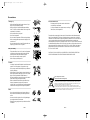 2
2
-
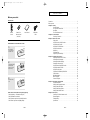 3
3
-
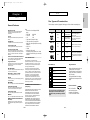 4
4
-
 5
5
-
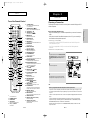 6
6
-
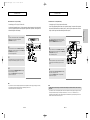 7
7
-
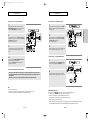 8
8
-
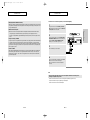 9
9
-
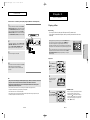 10
10
-
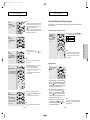 11
11
-
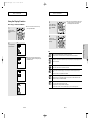 12
12
-
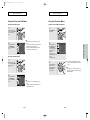 13
13
-
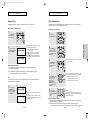 14
14
-
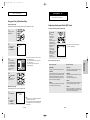 15
15
-
 16
16
-
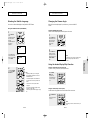 17
17
-
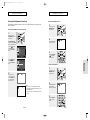 18
18
-
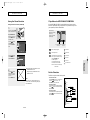 19
19
-
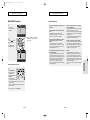 20
20
-
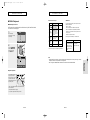 21
21
-
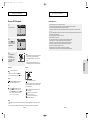 22
22
-
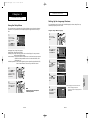 23
23
-
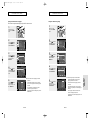 24
24
-
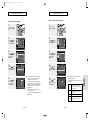 25
25
-
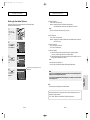 26
26
-
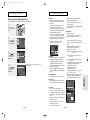 27
27
-
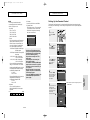 28
28
-
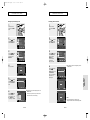 29
29
-
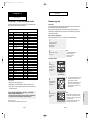 30
30
-
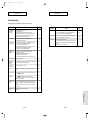 31
31
-
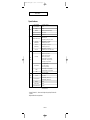 32
32
-
 33
33
-
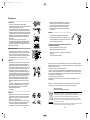 34
34
-
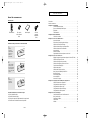 35
35
-
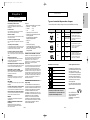 36
36
-
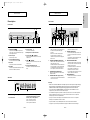 37
37
-
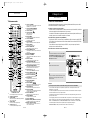 38
38
-
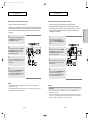 39
39
-
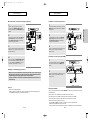 40
40
-
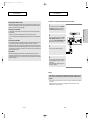 41
41
-
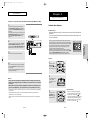 42
42
-
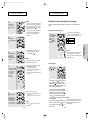 43
43
-
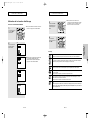 44
44
-
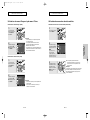 45
45
-
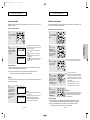 46
46
-
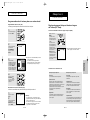 47
47
-
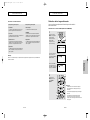 48
48
-
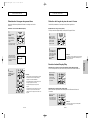 49
49
-
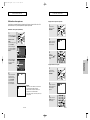 50
50
-
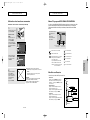 51
51
-
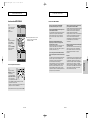 52
52
-
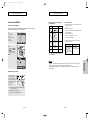 53
53
-
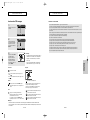 54
54
-
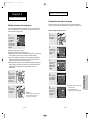 55
55
-
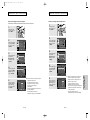 56
56
-
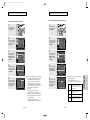 57
57
-
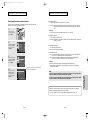 58
58
-
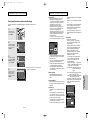 59
59
-
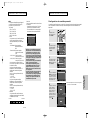 60
60
-
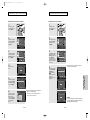 61
61
-
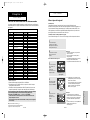 62
62
-
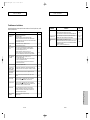 63
63
-
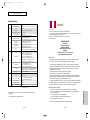 64
64
-
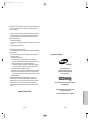 65
65
-
 66
66
-
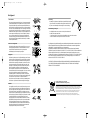 67
67
-
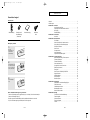 68
68
-
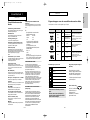 69
69
-
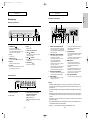 70
70
-
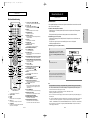 71
71
-
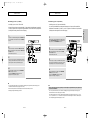 72
72
-
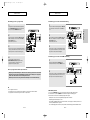 73
73
-
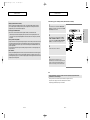 74
74
-
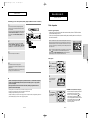 75
75
-
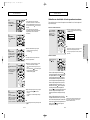 76
76
-
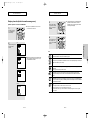 77
77
-
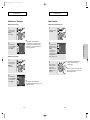 78
78
-
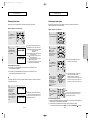 79
79
-
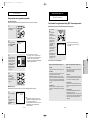 80
80
-
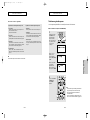 81
81
-
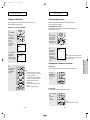 82
82
-
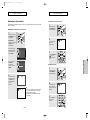 83
83
-
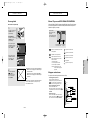 84
84
-
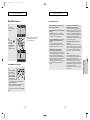 85
85
-
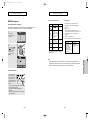 86
86
-
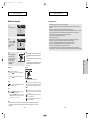 87
87
-
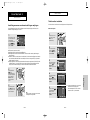 88
88
-
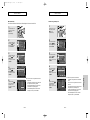 89
89
-
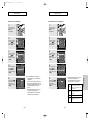 90
90
-
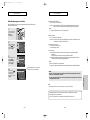 91
91
-
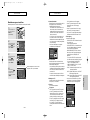 92
92
-
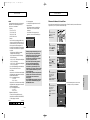 93
93
-
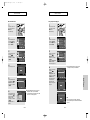 94
94
-
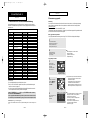 95
95
-
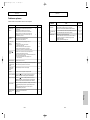 96
96
-
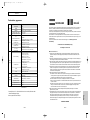 97
97
-
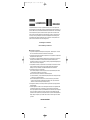 98
98
in andere talen
- English: Samsung DVD-HD850 User manual
- français: Samsung DVD-HD850 Manuel utilisateur